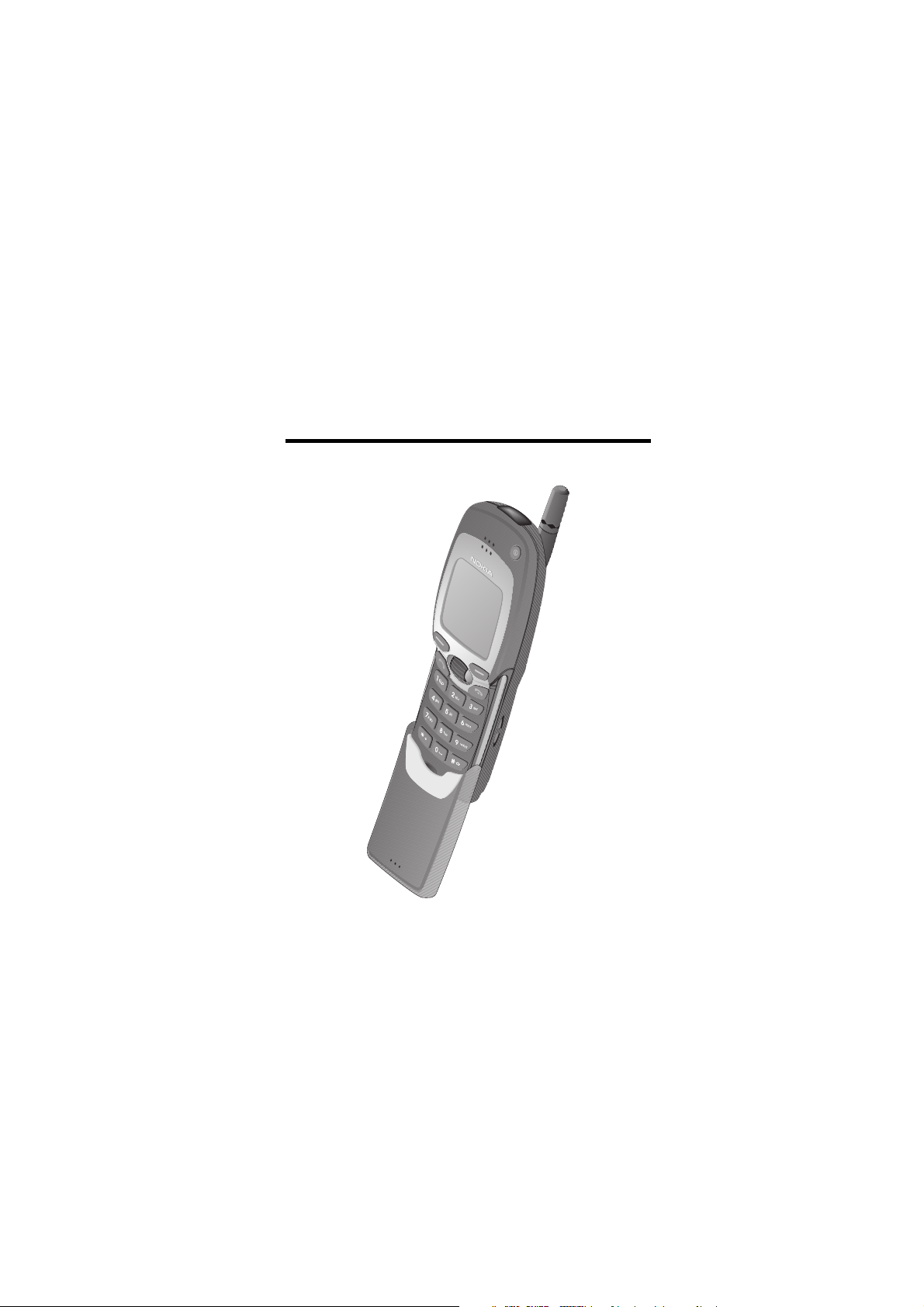
Den elektroniske brugervejledning er underlagt "Vilkår og betingelser for No-
kia brugervejledning, 7. juni 1998" (“Nokia User’s Guides Terms and Condi-
tions, 7th June, 1998”.)
Brugervejledning
9352224
4. udgave
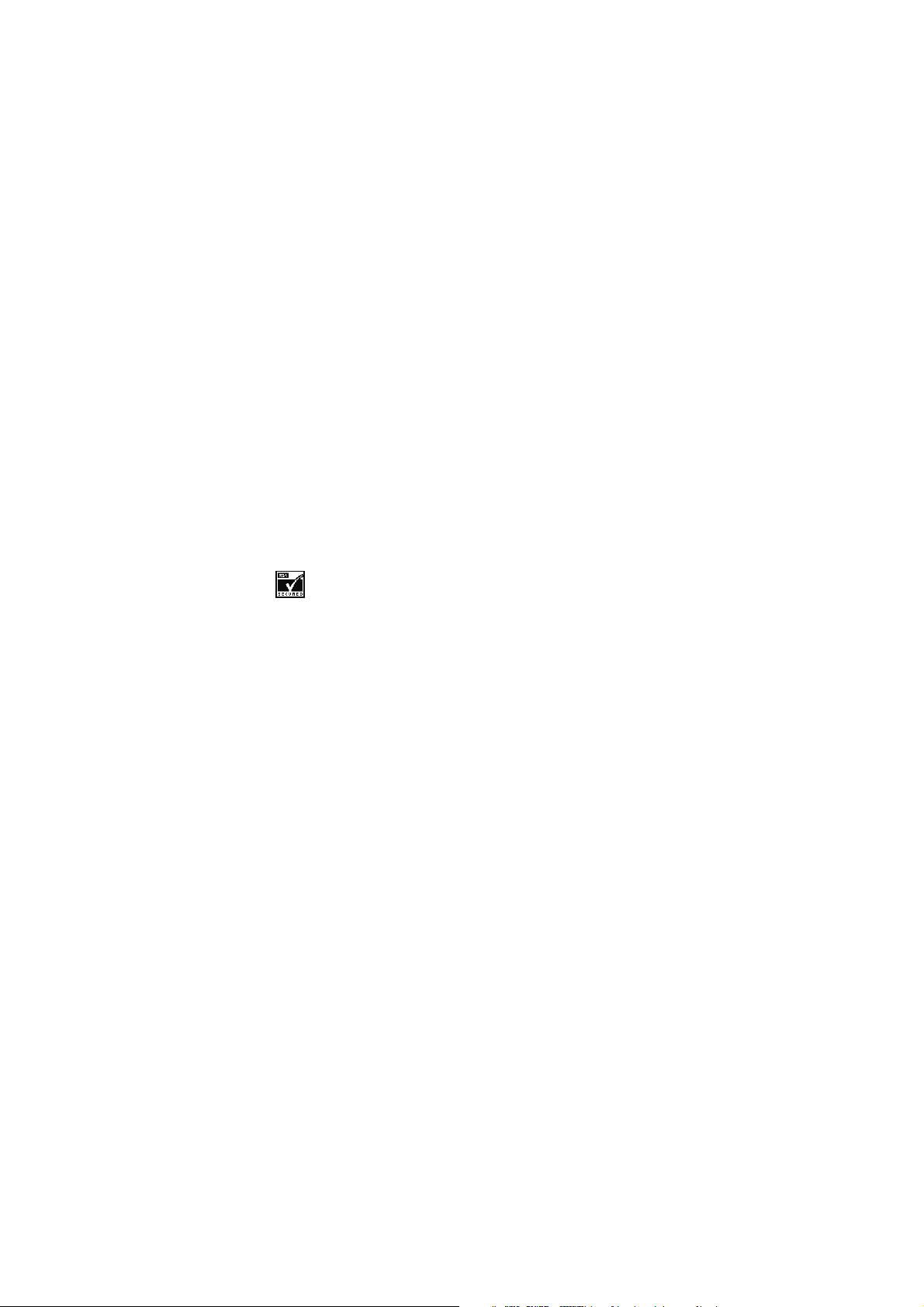
Copyright © Nokia Mobile Phones 2000. Alle rettigheder forbeholdes
Kopiering, overførsel, overdragelse eller lagring af en del eller hele
indholdet af dette dokument i nogen form uden forudgående skriftlig tilladelse fra Nokia er ikke tilladt
Nokia og Nokia Connecting People er registrerede varemærker tilhørende Nokia Corporation. Andre produkter og firmanavne, som er
nævnt heri, kan være varemærker eller handelsnavne tilhørende
deres respektive ejere
Navi er et varemærke tilhørende Nokia Mobile Phones.
US patentnr. 5818437 og andre patentanmeldelser. T9-
tekstindtastningsprogrammer Copyright © 1997-2000. Tegic
Communications, Inc. Alle rettigheder forbeholdes.
Includes RSA BSAFE cryptographic or security protocol software
from RSA Security.
Nokia udvikler løbende sine produkter. Nokia forbeholder sig retten
til at ændre og forbedre de produkter, der er beskrevet i dette dokument, uden forudgående varsel.
Nokia kan under ingen omstændigheder holdes ansvarlig for tab af
data eller fortjeneste eller nogen som helst form for specielle,
tilfældige, betingede eller indirekte skader, uanset hvordan de er
forvoldt.
Oplysningerne i dette dokument leveres "som de er og forefindes".
Medmindre det er krævet af gældende lovgivning, stilles der ikke
nogen garantier, hverken udtrykkelige eller stiltiende, herunder, men
ikke begrænset til, garantier for salgbarhed og egnethed til et
bestemt formål, i forbindelse med nøjagtigheden, pålideligheden
eller indholdet af dette dokument. Nokia forbeholder sig retten til at
ændre dette dokument eller trække det tilbage på et hvilket som
helst tidspunkt uden forudgående varsel.
Enkelte produkter føres ikke i visse områder. Forhør dig hos din
nærmeste Nokia-forhandler.
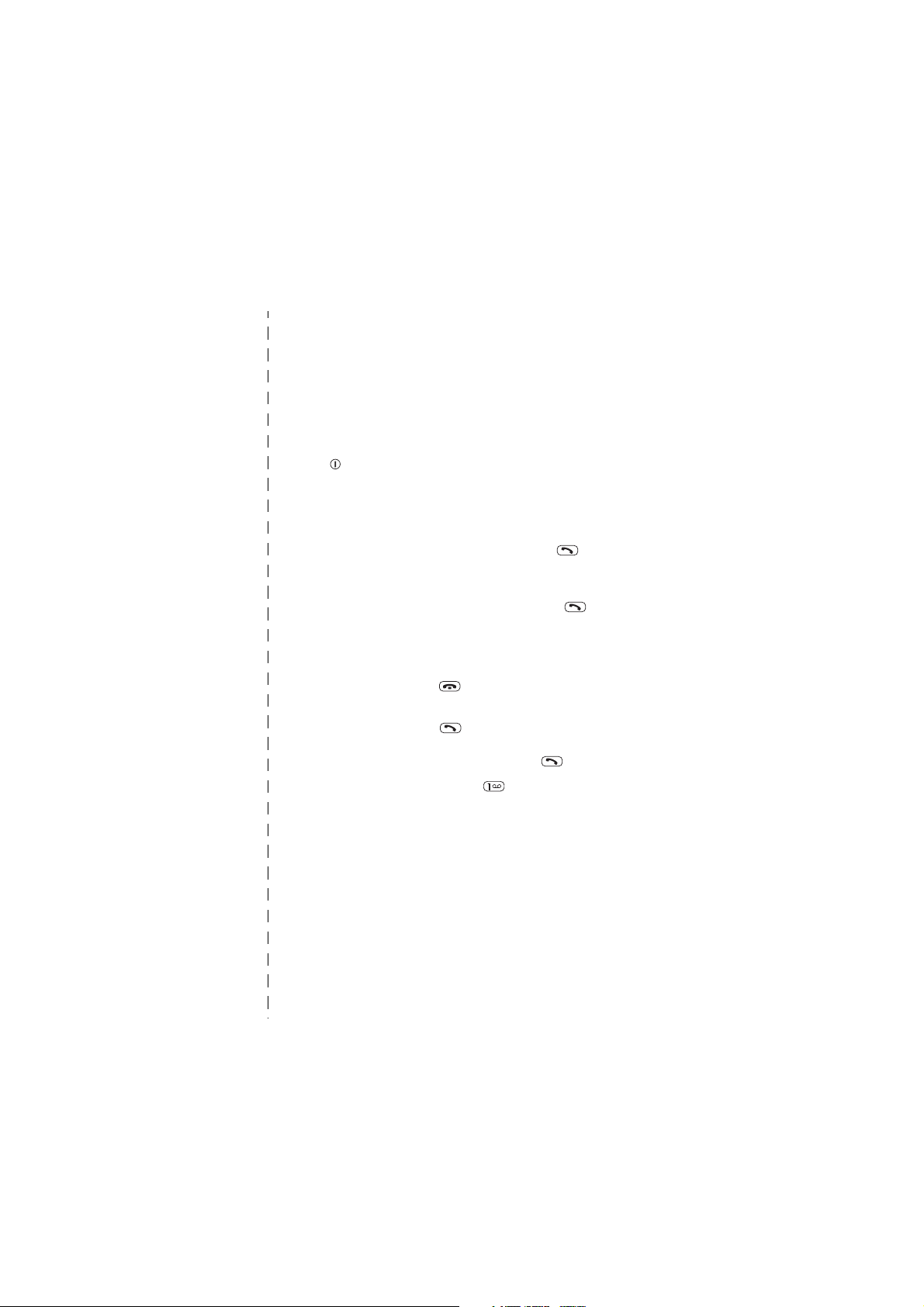
Hurtigt og nemt
Disse to første sider indeholder nogle grundlæggende tip, så du nemt og
hurtigt kan bruge din Nokia 7110. Yderligere oplysninger finder du andre
steder i vejledningen.
Før du bruger telefonen: Fjern batteriet, og sæt SIM-kortet i, sæt
derefter batteriet i, og oplad det. Tænd derefter telefonen ved at trykke på
og holde nede. Yderligere oplysninger finder du på
side 13.
Foretage opkald
Foretage et opkald Åbn skydecoveret, tast områdenummeret og
telefonnummeret, og tryk på , eller tryk
på Navi
Besvare et opkald Tryk på Navi Roller, og hold den nede, eller
åbn skydecoveret, eller tryk på , hvis skydecoveret er åbent.
Justere
lydstyrken
Afslutte/afvise et
opkald
Genopkald til sidst
kaldte nummer
Aflytte
telefonsvareren
Rul op eller ned med Navi
opkald.
Tryk på , eller luk skydecoveret, eller tryk
på Afvise.
Tryk på , når telefonen er i standbytilstand. Brug Navi Roller til at rulle til det øn-
skede nummer, og tryk på .
Tryk på og hold
om at angive nummeret til telefonsvareren,
skal du taste nummeret og trykke på OK.
Roller og hold den nede.
Roller under et
nede. Hvis du bliver bedt
Vælge
hukommelse til
telefonbogen
✁
Bruge telefonbogen
Du kan gemme navne og telefonnumre i telefonens interne hukommelse eller i SIM-kortets hukommelse. Oplysninger om valg af
hukommelse til telefonbogen finder du på
side 20.
©2000 Nokia Mobile Phones. All rights reserved.
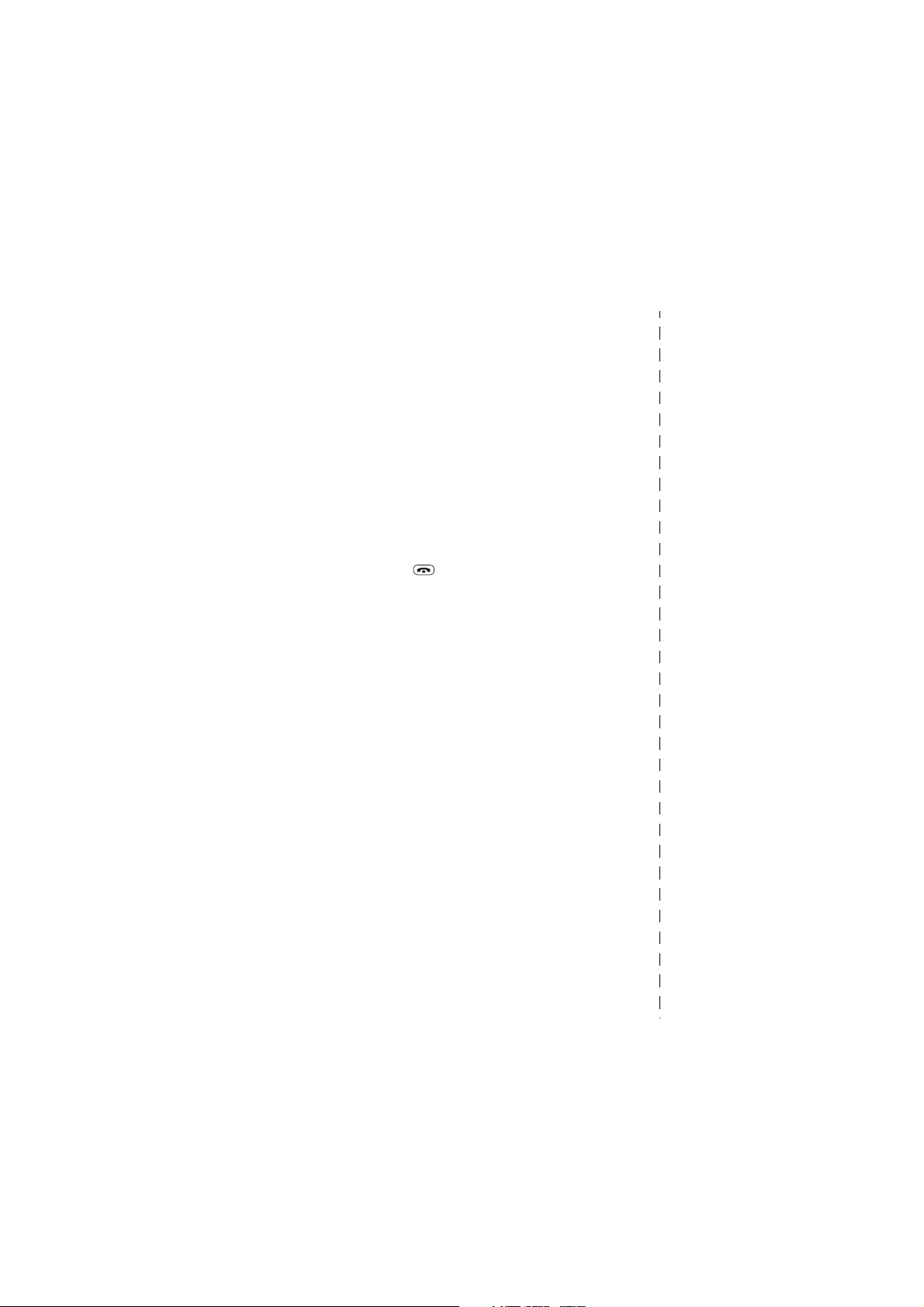
Hurtig lagring Indtast telefonnummeret, og tryk på Valg,
tryk på Navi Roller eller Vælg, når beskeden
Gem vises på displayet. Indtast derefter
navnet, og tryk på OK.
Hurtig søgning Tryk på Navi Roller én gang i standbytilstand,
og rul til det ønskede navn
vejen er indstillet til at give adgang til navnelisten
som i standardindstillingerne).
(Hvis rullemenugen-
Bruge menuen
Åbne en menu Tryk på Menu, brug Navi Roller til at rulle til
den ønskede menufunktion, og tryk på Navi
Roller.
Afslutte en menu Tryk på for at afslutte en menufunktion
uden at ændre indstillingerne.
Andre vigtige funktioner
Låse
tastaturet
Låse
tastaturet op
Luk skydecoveret, og tryk på Lås inden for 3
sekunder.
Åbn skydecoveret.
©2000 Nokia Mobile Phones. All rights reserved.
✁
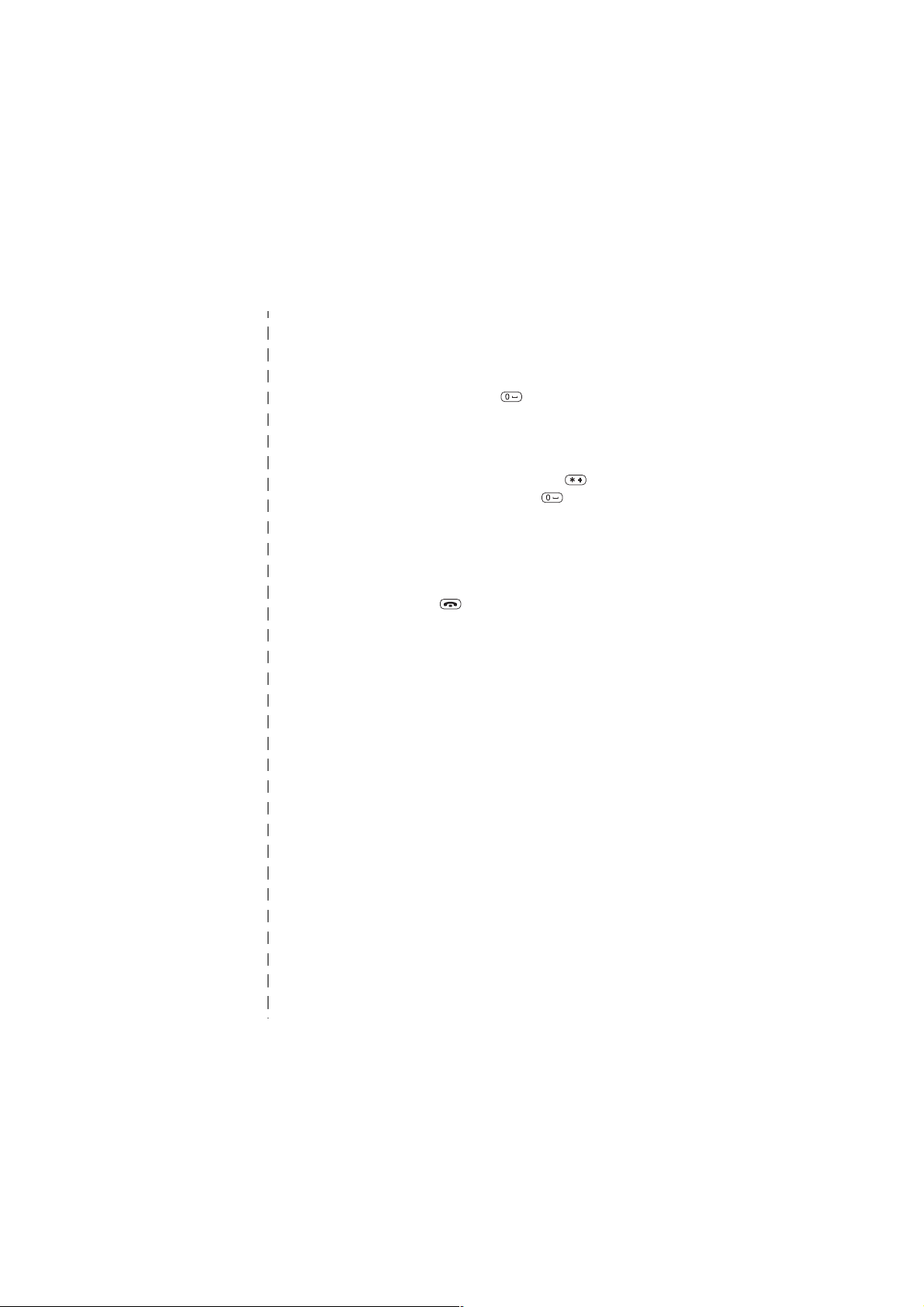
Skrive og
sende en
tekstbesked
Hurtig afslutning
Tryk på Menu og derefter på Skriv. Skriv
derefter beskeden. Yderligere oplysninger
finder du på side 37.
I det normale tekstinput skal du trykke gentagne gange på en tast, indtil det ønskede
tegn vises. Tryk på for at angive et mellemrum.
I det prædiktive tekstinput skal du kun
trykke én gang på en tast for at skrive et
bogstav. Hvis det understregede ord ikke er
det ønskede, skal du trykke på for at se
det næste forslag. Tryk på for at angive
et mellemrum.
Når beskeden er færdig, skal du trykke på
Valg og trykke på Navi Roller, når beskeden
Send vises på displayet. Tast telefonnum-
meret, ogtryk på OK.
Tryk på , eller luk skydecoveret for at afslutte alle funktioner og vende tilbage til
standbytilstand.
✁
©2000 Nokia Mobile Phones. All rights reserved.
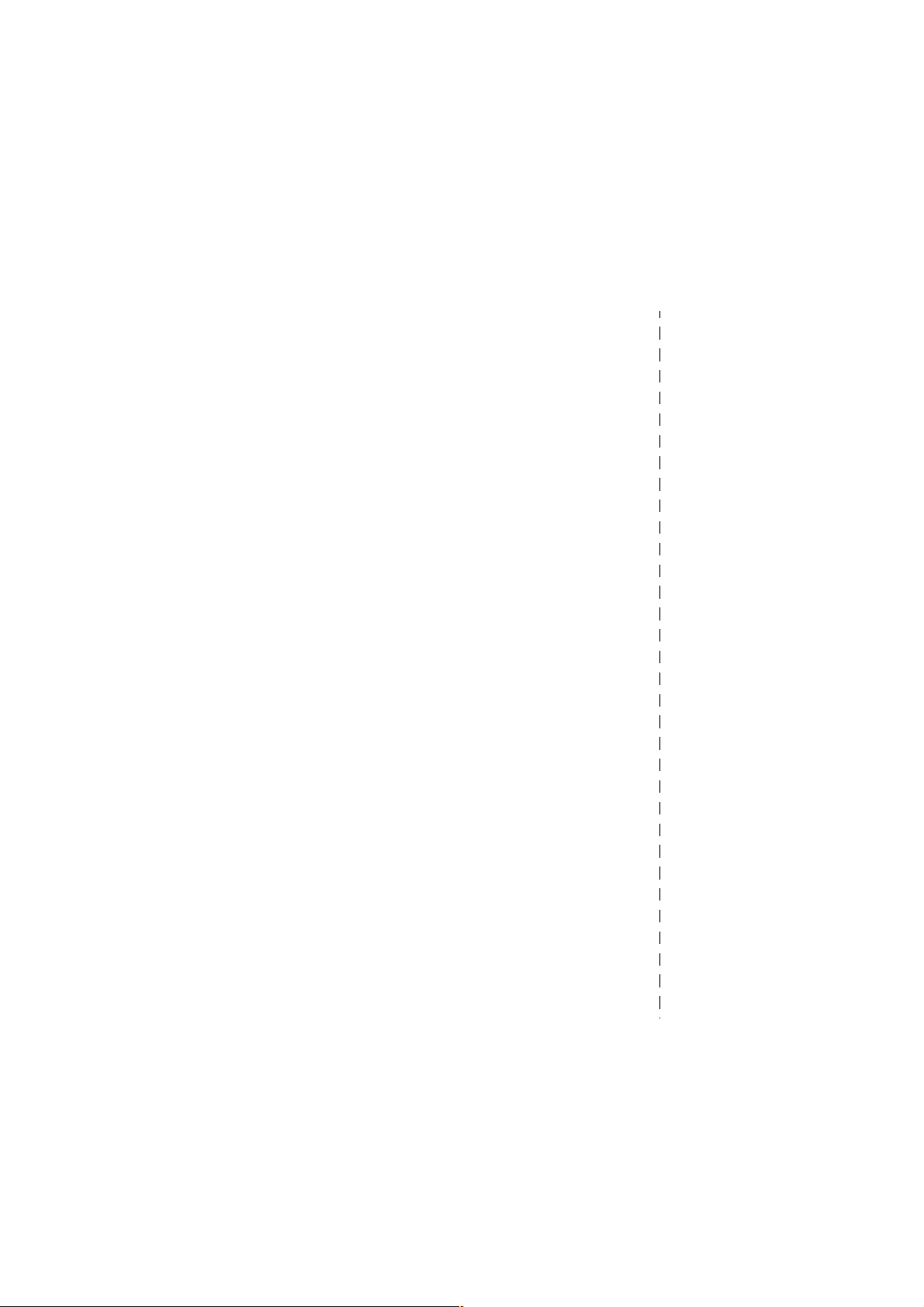
©2000 Nokia Mobile Phones. All rights reserved.
✁
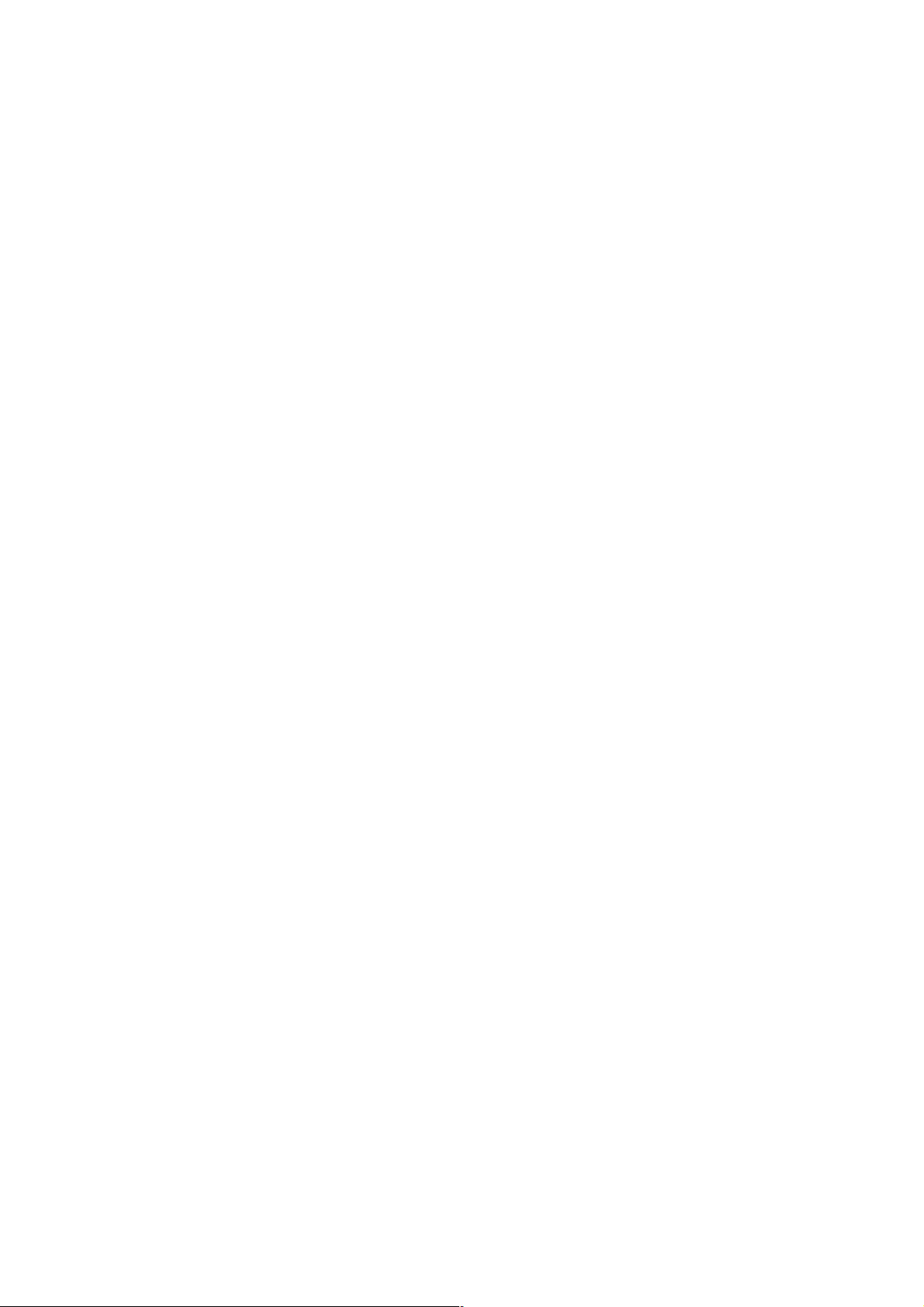
Indholdsfortegnelse
Hurtigt og nemt .................. 3
Følg nedenstående
retningslinier .....................10
1. Kom godt i gang ............13
Indsætte SIM-kortet .....................13
Oplade batteriet .............................14
Tænde og slukke telefonen .......... 14
2. Om telefonen .................16
Bruge tasterne ................................16
Bruge afbryderen......................16
Bruge valgtasterne...................16
Bruge Nokia Navi™ Roller ......17
Bruge skydecoveret .......................17
Om telefonens infrarøde
port ..................................................... 18
Om symboler på displayet ........... 18
Om telefonbogen (Navne) ...........19
Åbne en
telefonbogsfunktion ................20
Vælge telefonbogen
(memory i brug) ........................ 20
Angive visningstypen for gemte
navne og numre........................ 20
Om menuen ..................................... 21
Åbne en menufunktion ved at
rulle med Navi Roller............... 21
Adgang til en menufunktion ved
hjælp af en genvej ...................22
Oversigt over menufunktioner ... 23
3. Opkaldsfunktioner .........25
Foretage og besvare opkald ........25
Foretage et opkald ...................25
Besvare et opkald ..................... 25
Justere lydstyrken..................... 26
Genopkald til sidst kaldte
nummer....................................... 26
Aflytte telefonsvareren........... 26
Funktioner under opkald ..............27
Opkald venter.............................27
Ventefunktion............................28
Foretage et
konferenceopkald......................28
Overføre et opkald....................29
Opkaldsinfo (Menu 2) ....................29
Ubesvarede opkald
(Menu 2-1) .................................29
Indgående opkald
(Menu 2-2) .................................30
Udgående opkald
(Menu 2-3) .................................30
Slet seneste opkaldslister
(Menu 2-4) .................................30
Samtaletid (Menu 2-5) ...........30
Vis samtalepriser
(Menu 2-6) .................................31
Omstilling (Menu 5) .......................31
4. Tilpasse telefonen .......... 33
Profiler (Menu 3) ............................33
Aktivere en brugerprofil..........33
Tilpasse en brugerprofil...........33
Profilindstillinger ......................34
Omdøbe profiler ........................35
Indstille sprog til beskeder på
displayet ............................................35
Vise uret ............................................36
Opstartstekst ....................................36
Vise varigheden af sidste
opkald ................................................36
Tilpasse rullemenuen .....................36
5. Skrive tekst.....................37
Skrive tekst ved hjælp af
Navi Roller ........................................37
Skrive tekst ved hjælp af normalt
tekstinput .........................................38
©2000 Nokia Mobile Phones. All rights reserved.
7
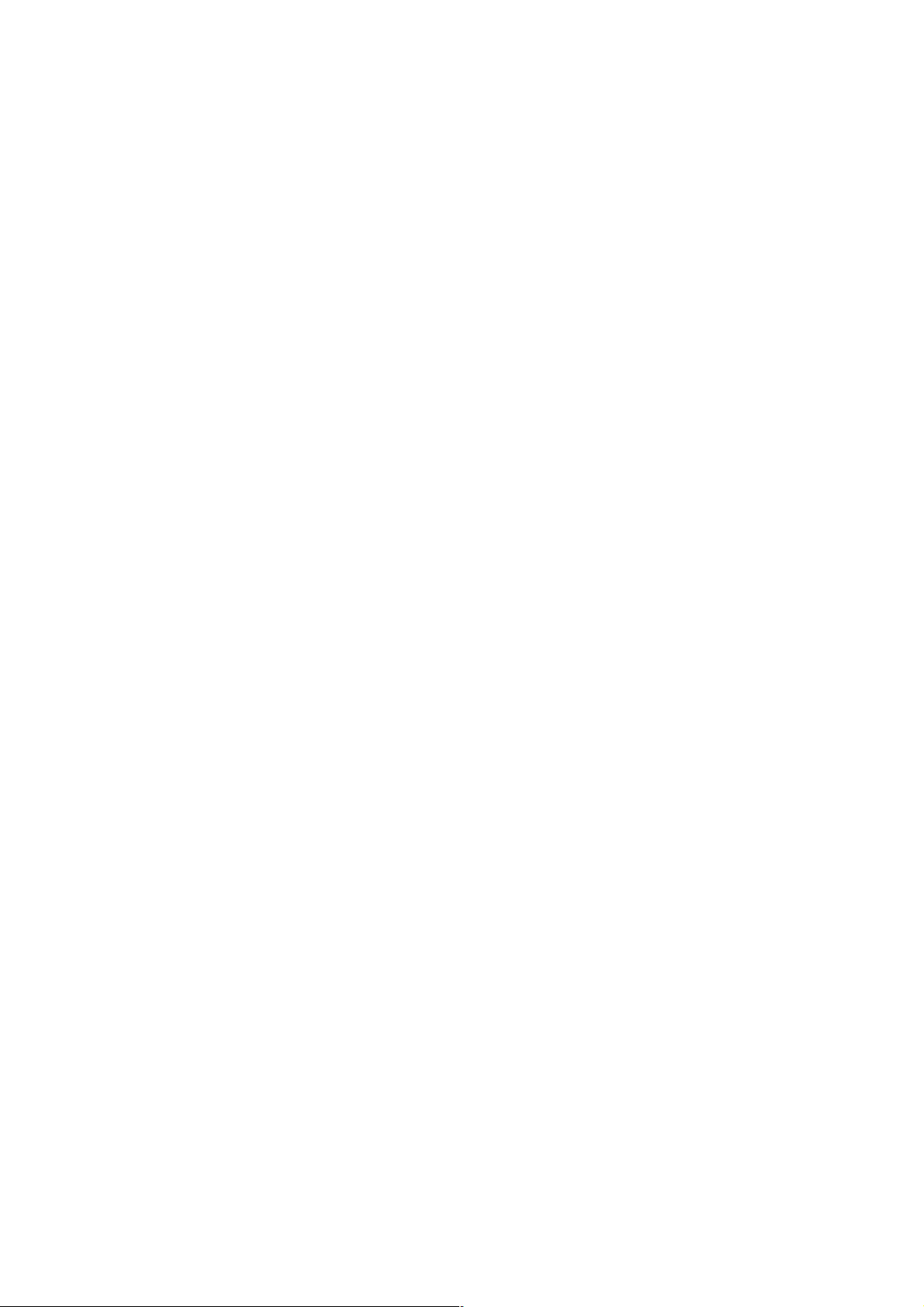
Skrive tekst ved hjælp af prædiktivt
tekstinput .........................................39
Hurtig vejledning til prædiktivt
tekstinput....................................39
Indtaste ord ved hjælp af det
prædiktive tekstinput ..............40
Aktivere/deaktivere prædiktivt
tekstinput og vælge
ordbogssprog .............................43
6. Telefonbogsfunktioner ..44
Gemme navne og numre ..............44
Gemme flere numre
pr. navn........................................44
Søge i og ringe op fra
telefonbogen ...................................46
Ringe til tjenestenumre ..........46
Hurtigkald .........................................47
Organisere telefonbogen ..............48
Redigere et navn og
nummer ....................................... 48
Slette et navn og nummer ..... 48
Kopiere navne og numre ........49
Sende og modtage navne og
telefonnumre .............................49
Kopiere via den infrarøde
port...............................................50
Opkaldsgrupper .........................50
Memorystatus............................ 52
7. Tekstbeskeder.................53
Læse tekstbeskeder ....................... 53
Svare på en tekstbesked ......... 54
Standardsvar og skabeloner..54
Skrive og sende tekstbeskeder ....55
Skrive og sende en
tekstbesked................................. 55
Specielle sendeindstillinger ...56
Organisere tekstbeskeder .............57
Beskedmapper ...........................57
Tilføje eller slette en mappe .. 58
Flytte en tekstbesked...............58
Slette en tekstbesked ..............58
SMS indstillinger ............................ 59
8. Telefonen som
assistent .........................61
Kalender (Menu 8) ..........................61
Kalendervisninger .....................61
Tilføje en
kalenderbemærkning ...............62
Ur (Menu 4-1-2) .............................63
Alarm (Menu 4-1-1) ......................64
Regnemaskine (Menu 7) ...............64
Foretage en beregning.............65
Foretage valutakonvertering..65
9. Spil (Menu 6).................67
10. Tjenester (Menu 10) ...68
11. Indstillinger
(Menu 4)........................72
Tidsindstillinger (Menu 4-1) ........72
Opkaldsindstillinger
(Menu 4-2) .......................................72
Telefonindstillinger
(Menu 4-3) .......................................74
Kommunikationsindstillinger
(Menu 4-4) .......................................75
Sikkerhedsindstillinger
(Menu 4-5) .......................................76
Genetablér standardopsætning
(Menu 4-6) .......................................78
12. SIM-tjeneste................ 79
13. Afsende data................ 80
Afsendelse af data via den
infrarøde port ...................................80
OTA-afsendelse (Over the Air) .....81
14. Sikkerhedsindstillinger 82
Låse tastaturet .................................82
Beskytte SIM-kortet med
PIN-koden .........................................82
Beskytte telefonen med
sikkerhedskoden ..............................83
Adgangskoder ..................................83
8
©2000 Nokia Mobile Phones. All rights reserved.
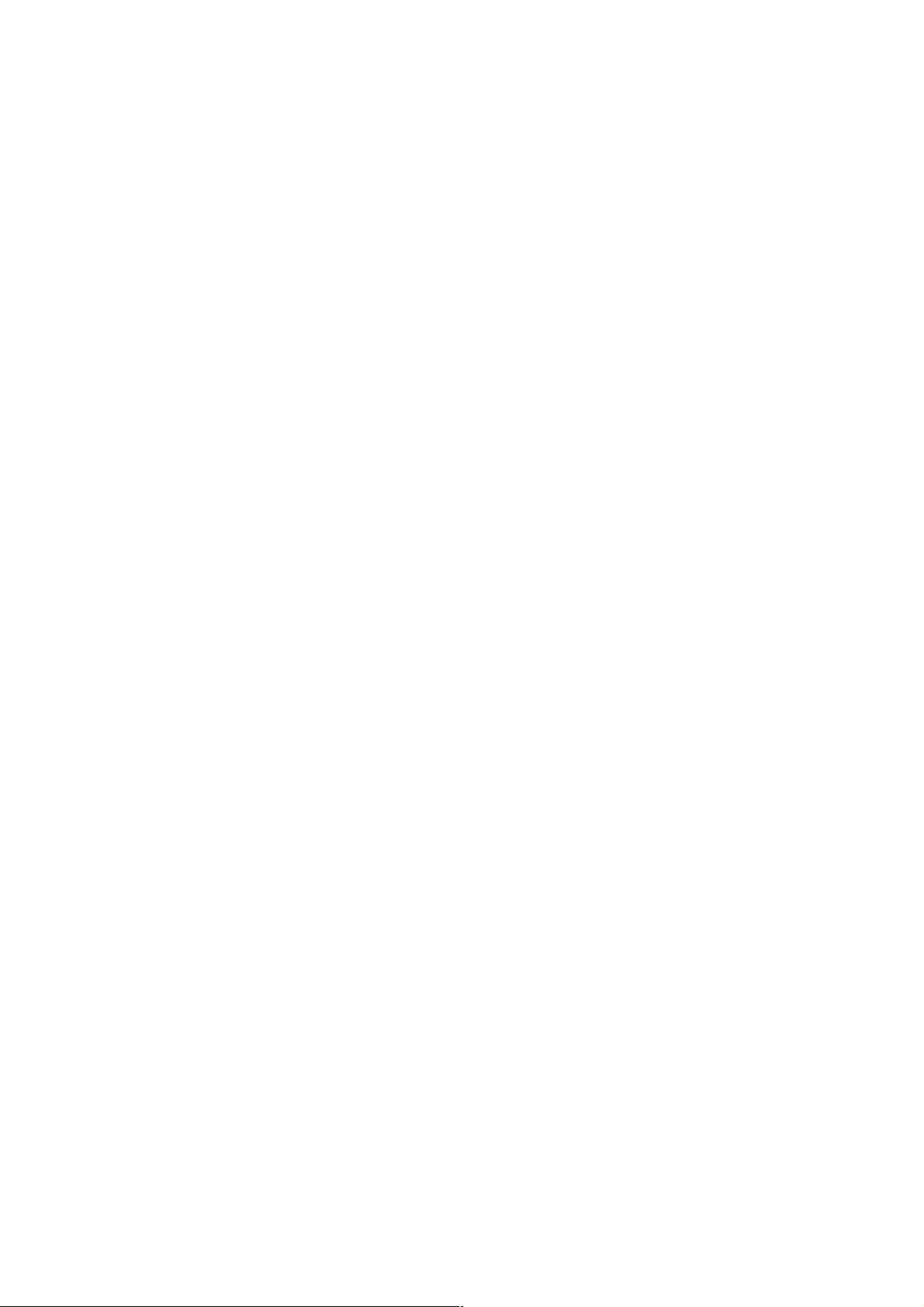
15. Referenceoplysninger .. 85
Bruge batterier og opladere ........ 85
Tilbehør og batterier .....................86
Vigtige
sikkerhedsoplysninger ................... 86
Vedligeholdelse ............................... 90
©2000 Nokia Mobile Phones. All rights reserved.
9
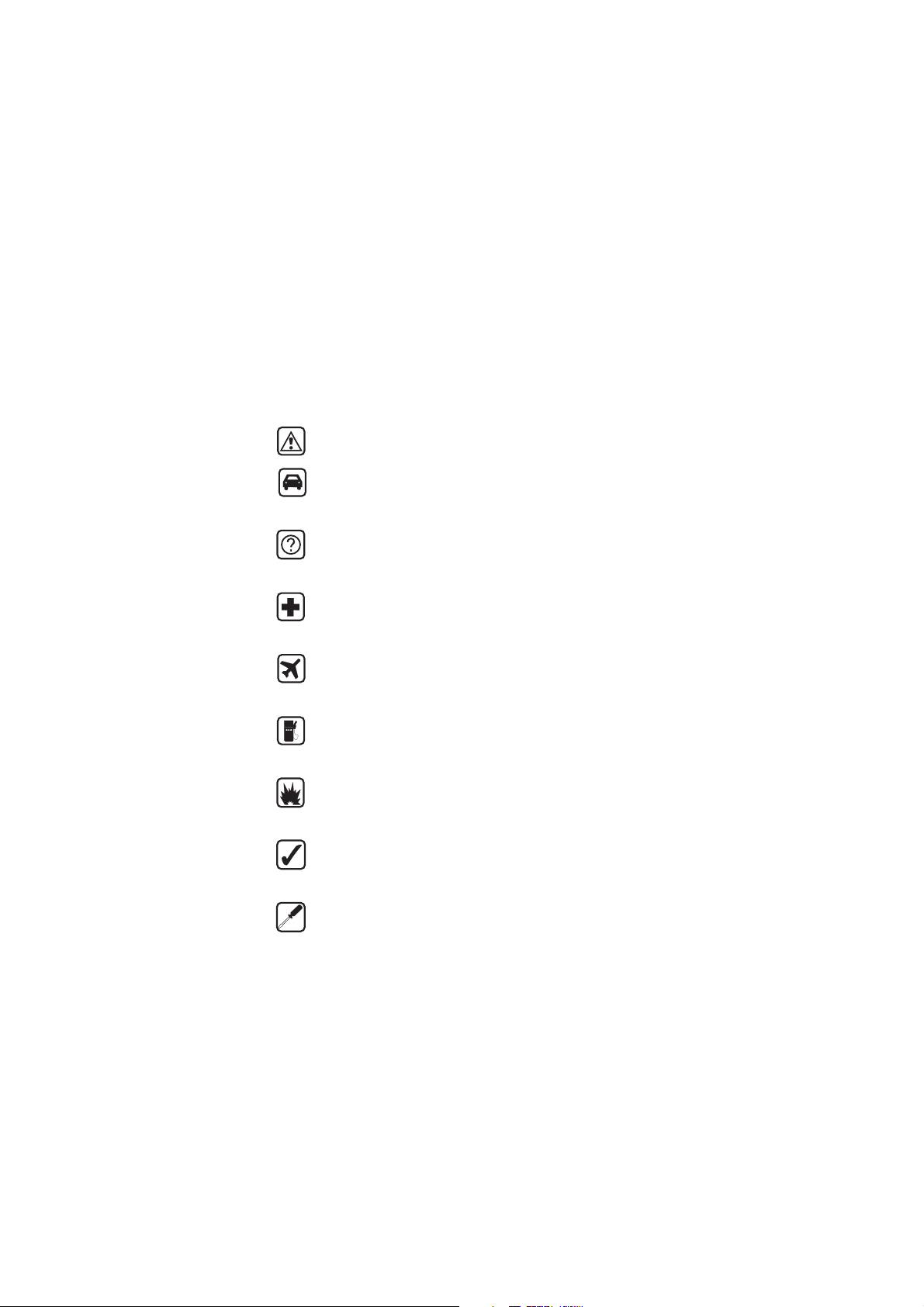
Følg nedenstående
retningslinier
Følg nedenstående retningslinier. Andet kan være farligt og/eller
ulovligt. Yderligere oplysninger om sikkerhed findes på side 86.
TRAFIKSIKKERHEDEN KOMMER ALTID FØRST
Tal aldrig i mobiltelefon under kørslen. Parker bilen, inden samtalen
påbegyndes.
FORSTYRRELSER
Ved alle mobiltelefoner kan der opstå forstyrrelser, der indvirker på
sende- og modtageforholdene.
SLUK MOBILTELEFONEN PÅ HOSPITALER
Sluk mobiltelefonen i nærheden af medicinsk udstyr. Respekter alle
forskrifter og regler.
SLUK MOBILTELEFONEN I FLYVEMASKINER
Mobiltelefoner kan give anledning til forstyrrelser. Anvendelse af
mobiltelefon i flyvemaskiner er ulovligt.
SLUK MOBILTELEFONEN PÅ TANKSTATIONER
Anvend ikke mobiltelefonen på tankstationer. Anvend ikke mobiltelefonen i nærheden af brændstof og kemikalier.
SLUK MOBILTELEFONEN VED SPRÆNGNINGSOMRÅDER
Anvend ikke mobiltelefonen ved sprængningsområder. Respekter
evt. forskrifter og regler.
BRUG MOBILTELEFONEN MED OMTANKE
Anvend kun telefonen i normal position (hold den op til øret). Rør
ikke unødigt ved antennen.
SERVICE OG VEDLIGEHOLDELSE
Mobiltelefonen bør installeres og vedligeholdes af professionelt
personale.
10
©2000 Nokia Mobile Phones. All rights reserved.
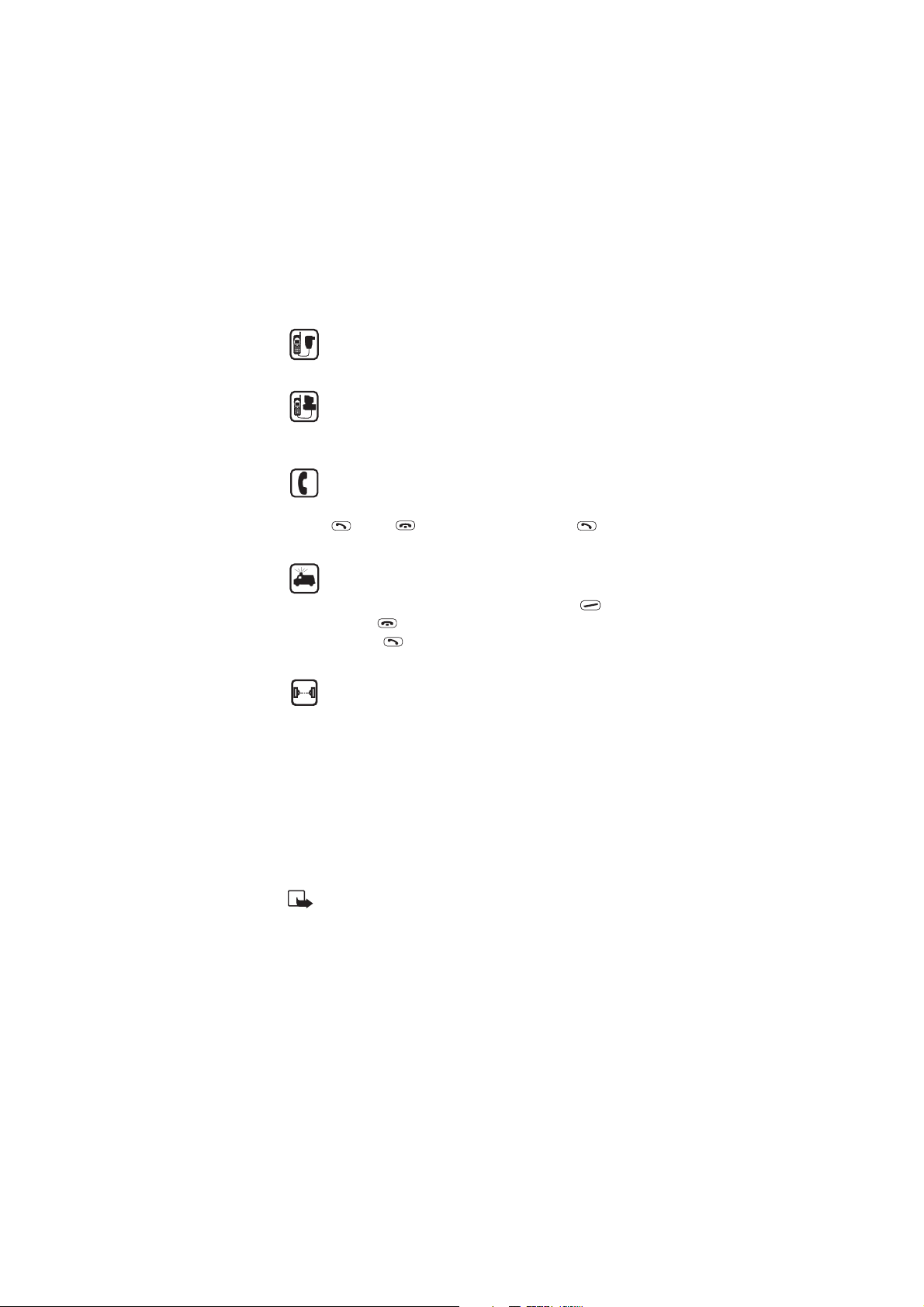
TILBEHØR OG BATTERIER
Anvend kun tilbehør og batterier, som er godkendt af telefonproducenten. Tilslut ikke produkter, der ikke er kompatible.
TILSLUTNING AF ANDET UDSTYR
Læs altid sikkerhedsforskrifterne i vejledningen til det udstyr, der
skal tilsluttes. Tilslut ikke produkter, der ikke er kompatible.
Husk altid at fremstille sikkerhedskopier af alle vigtige data.
ALMINDELIGE OPKALD
Tænd telefonen, og kontroller, at den har forbindelse med netværket. Tast telefonnummeret (inkl. evt. områdenummer), og tryk på
. Tryk på for at afslutte et opkald. Tryk på for at bes-
vare et opkald.
NØDOPKALD
Tænd telefonen, og kontroller, at den har forbindelse med netværket. Hvis ordet ”Slet” vises på displayet over tasten , skal du
trykke på én gang for at rydde displayet. Tast alarmnummeret,
og tryk på
centralen afslutter samtalen.
. Fortæl, hvor du ringer fra. Ring ikke af, før alarm-
FORHOLDSREGLER VED INFRARØDT UDSTYR
Peg ikke den infrarøde stråle mod øjnene eller mod andet udstyr,
der bruger infrarøde stråler.
Netværkstjenester
Den mobiltelefon, der beskrives i denne brugervejledning, er
godkendt til brug i GSM900- og GSM1800-netværk. Vejledningen
indeholder en beskrivelse af en række af de netværkstjenester, som
netværksoperatørerne tilbyder. For at få adgang til disse tjenester
skal du tegne abonnement på den eller de ønskede tjenester hos den
lokale netværksoperatør, hvor du også kan få oplysninger om brug
af de pågældende netværkstjenester.
Bemærk: Dual band er en netværksafhængig funktion. Spørg den
lokale netværksoperatør, om du kan abonnere på og bruge denne
funktion.
Bemærk: Nogle netværk understøtter muligvis ikke alle sprog -
afhængigt af tegnene.
11©2000 Nokia Mobile Phones. All rights reserved.
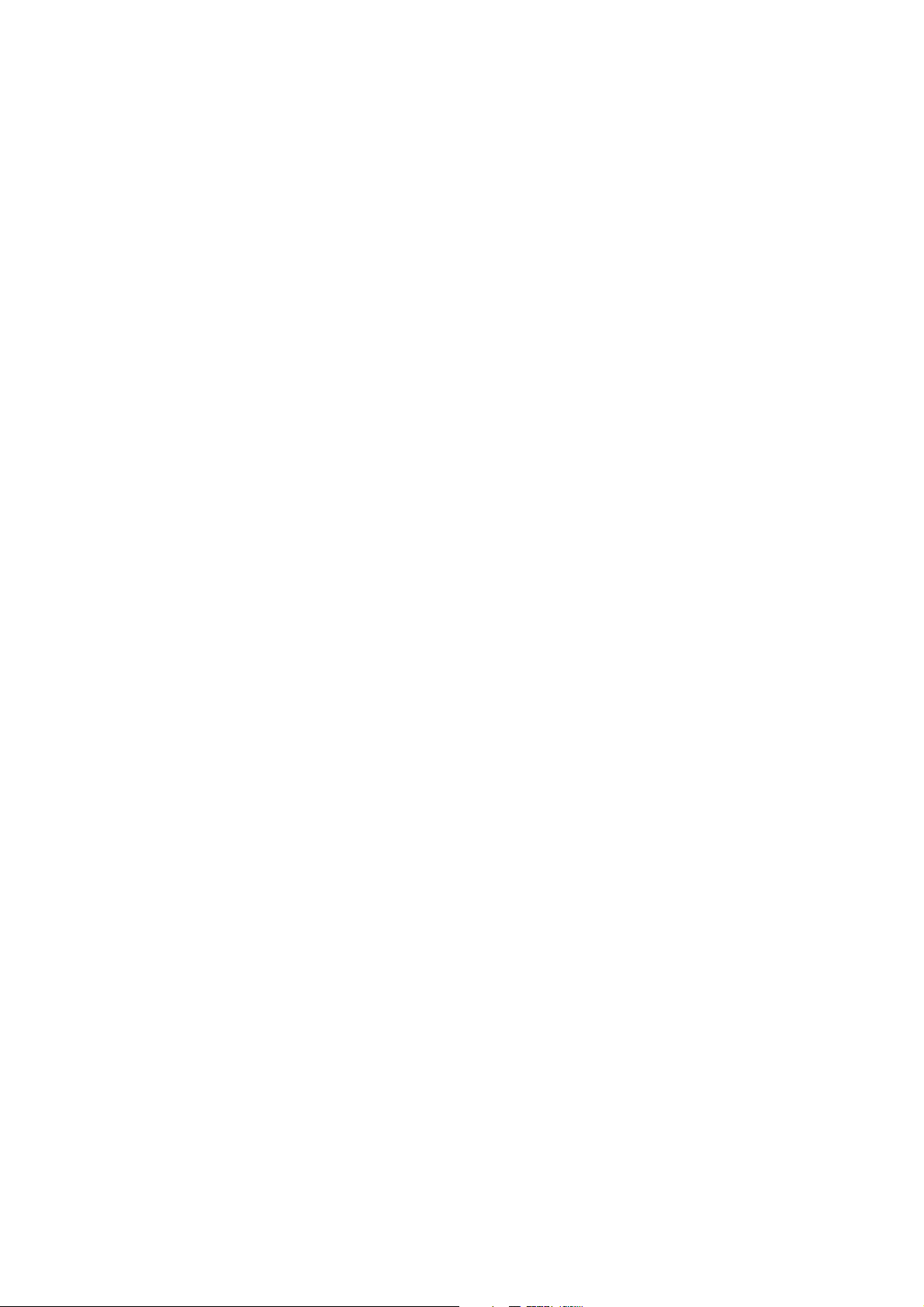
Om etiketter på telefonen
På telefonen sidder nogle etiketter. Disse etiketter er vigtige for
service og tilsvarende formål, så sørg for ikke at miste etiketterne
eller de oplysninger, de indeholder.
12
©2000 Nokia Mobile Phones. All rights reserved.
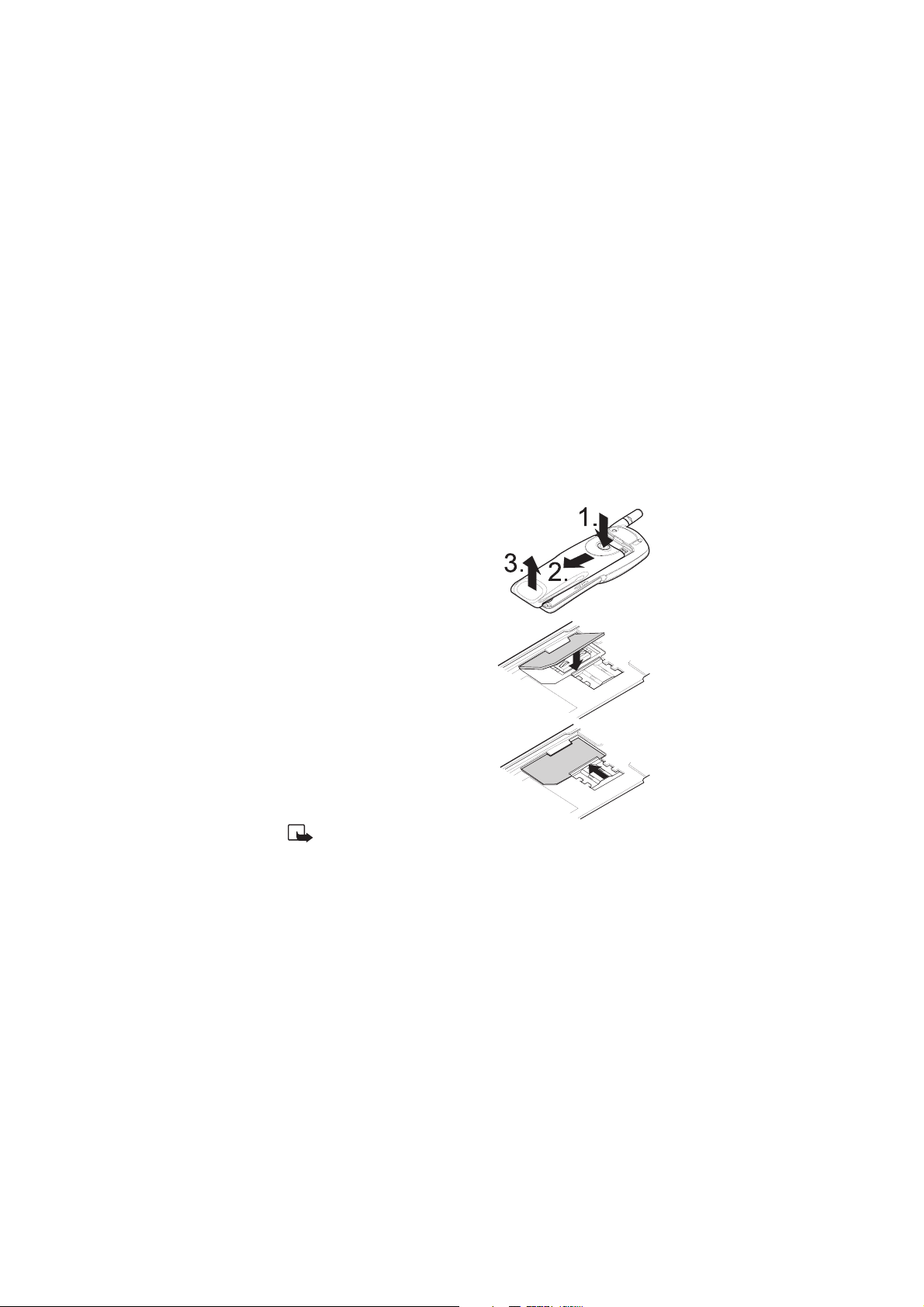
Kom godt i gang
1. Kom godt i gang
Før du kan bruge telefonen, skal du indsætte et gyldigt SIM-kort i
telefonen og oplade telefonens batteri.
Indsætte SIM-kortet
Sluk telefonen, og fjern batteriet, før SIM-kortet sættes i.
1. Tryk på batteriets lås bag på tel-
efonen (1.), skub batteriet nedad
(2.), og tag det ud ved at løfte
det (3.).
2. Frigør SIM-kortholderen ved at
skubbe den til højre.
3. Indsæt SIM-kortet. Sørg for, at
det skrå hjørne er placeret
nederst til højre, og at de gyldne
kontakter vender nedad.
4. Skub kortholderen til venstre for
at låse kortet på plads.
5. Placér batteriet bag på telefonen,
og skub det op langs telefonen,
indtil det låses på plads.
Bemærk: Sørg for, at alle
SIM-kort opbevares utilgængeligt for børn. SIM-kortet og
kontakterne kan let blive beskadiget, hvis kortet ridses eller
bøjes, så vær forsigtig når kortet håndteres, indsættes eller
fjernes.
13©2000 Nokia Mobile Phones. All rights reserved.
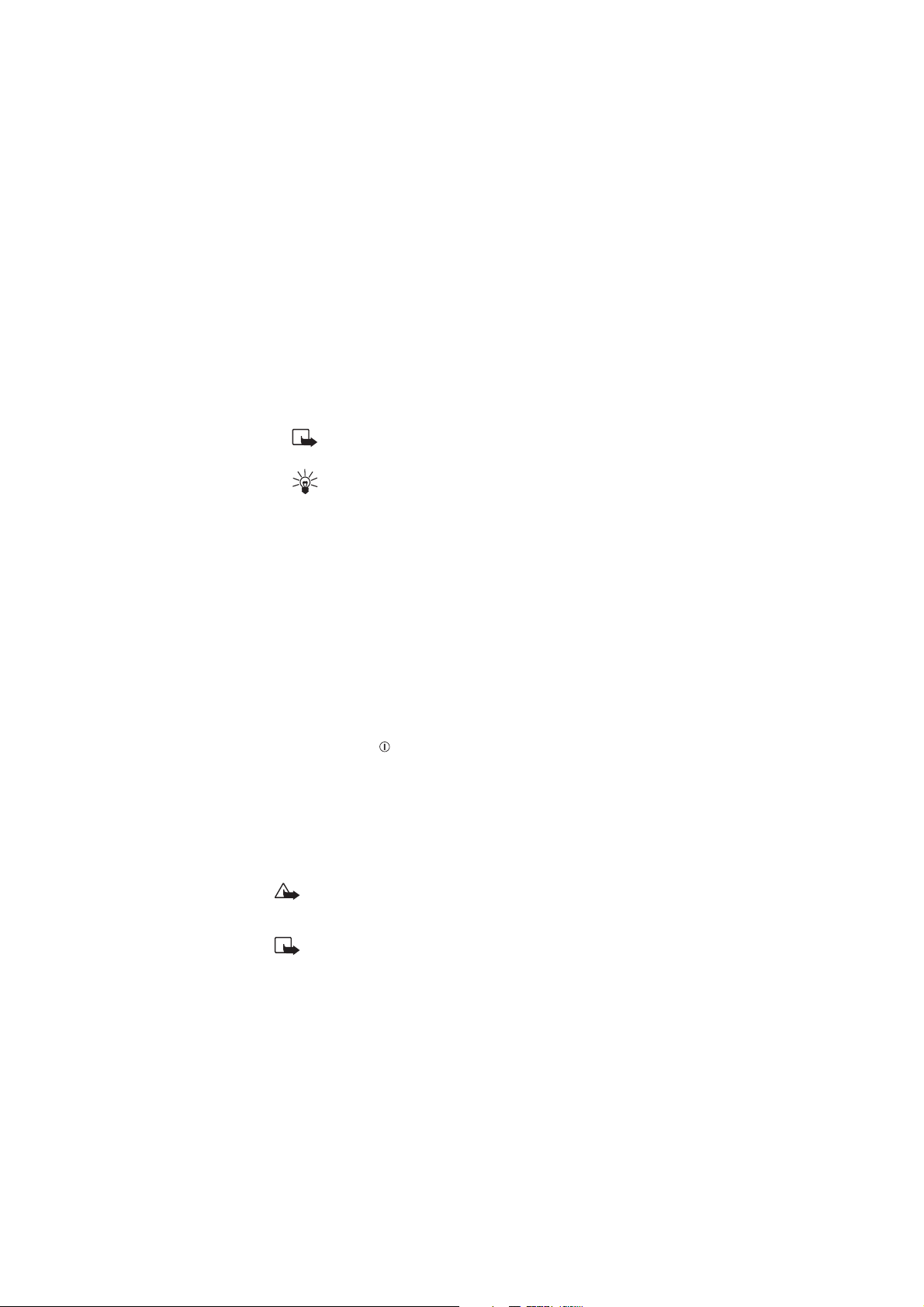
Oplade batteriet
1. Tilslut kablet fra opladeren til stikket i bunden af telefonen.
2. Tilslut opladeren til en stikkontakt. Batteriindikatoren begynder
at blinke.
Bemærk: Hvis batteriet er helt fladt, kan det tage et par
minutter, før opladeindikatoren vises på displayet.
Tip: Telefonen kan bruges, mens den oplades, hvis den er
tændt.
3. Batteriet er fuldt opladt, når batteriindikatoren holder op med at
blinke, og teksten Batteri er fuldt opla dt vises et
øjeblik på displayet, hvis telefonen er tændt.
Opladningstiden afhænger af, hvilken oplader og batteritype du
bruger. Opladningstiden for et BLS-2S-batteri, der oplades med
ACP-8-opladeren, er ca. 1½ time.
4. Træk opladeren ud af stikkontakten og derefter af telefonen.
Yderligere oplysninger om brug af batterier finder du i “Bruge
batterier og opladere” på side 85.
Tænde og slukke telefonen
1. Tryk på og hold nede i mere end et sekund.
Hvis telefonen beder om en PIN-kode:
• Indtast PIN-koden (vises med stjerner), og tryk på OK.
Hvis telefonen beder om en sikkerhedskode:
• Indtast sikkerhedskoden (vises med stjerner), og tryk på OK.
Yderligere oplysninger finder du i “Adgangskoder” på side 83.
Advarsel!
anvendelse af trådløse telefoner, og hvor brug af telefonen kan
forårsage forstyrrelser eller være farligt.
Normal position: Hold telefonen som en almindelig telefon, så
antennen peger opad og er over skulderhøjde.
Tænd aldrig telefonen, hvor der er forbud mod
14
©2000 Nokia Mobile Phones. All rights reserved.
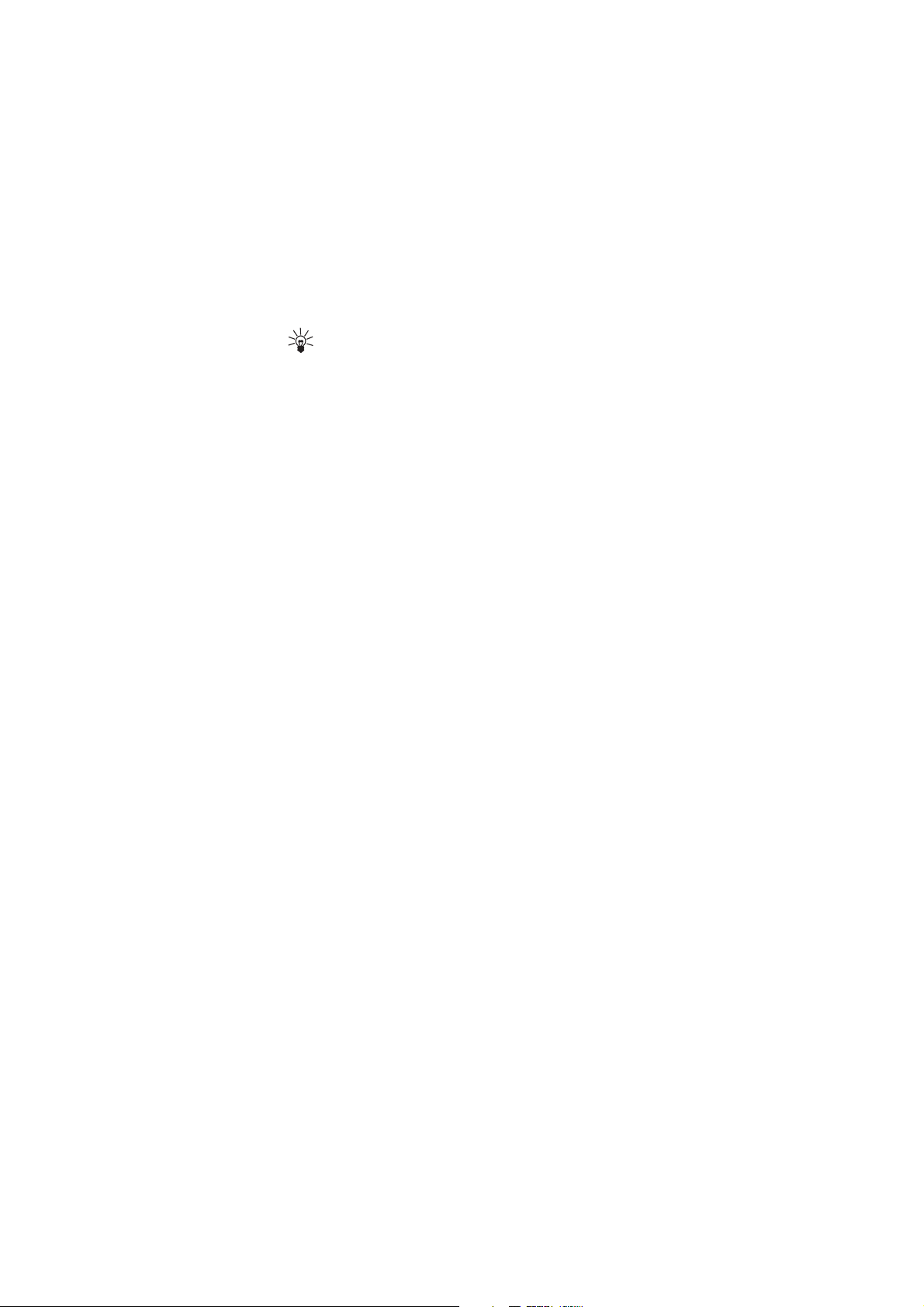
Kom godt i gang
Gode råd:
berøre antennen unødigt, når telefonen er tændt. Hvis antennen
berøres, kan det have indflydelse på sende- og modtageforholdene,
og telefonen kan bruge mere strøm end nødvendigt.
Undgå som ved alt andet radiotransmissionsudstyr at
15©2000 Nokia Mobile Phones. All rights reserved.
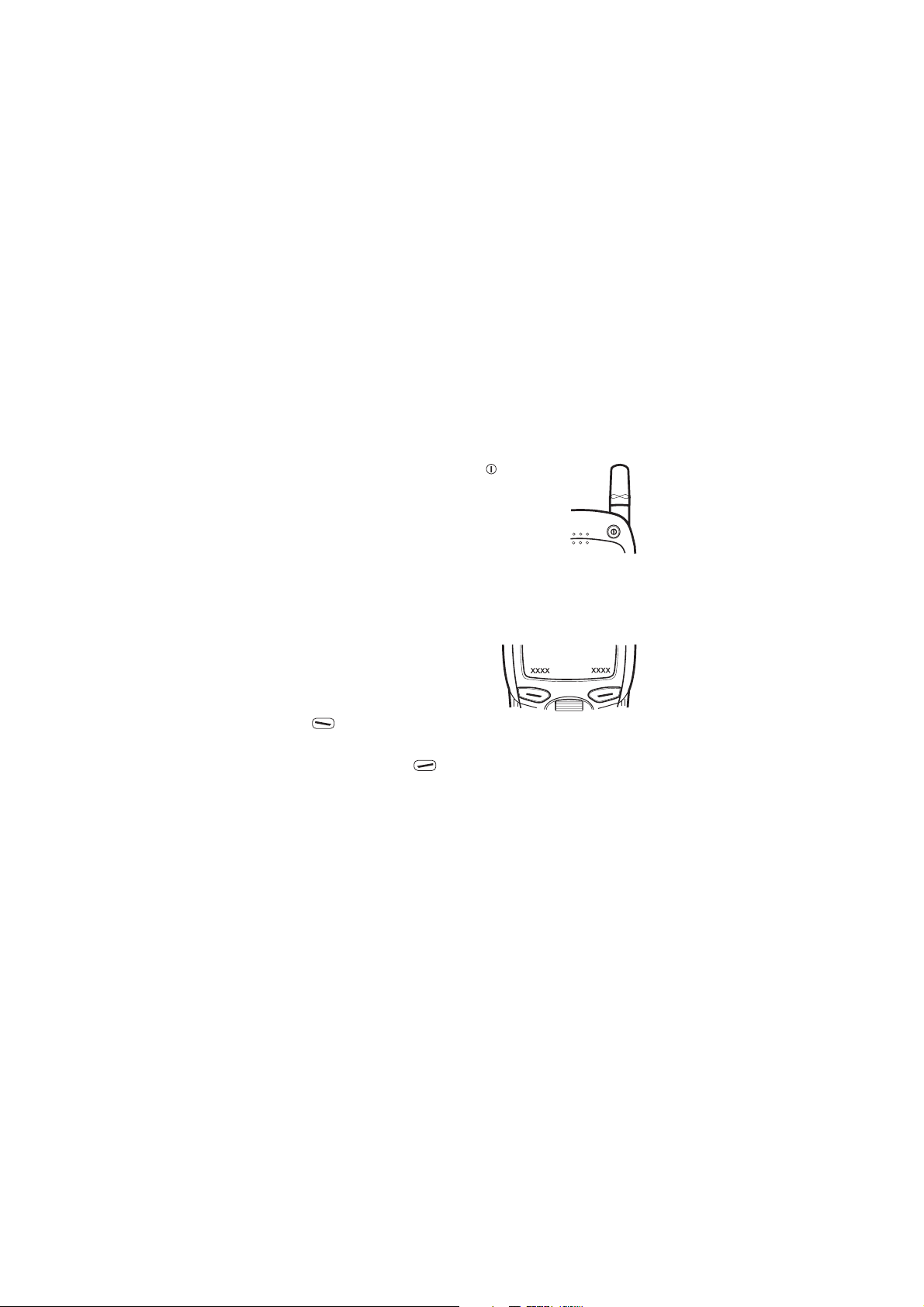
2. Om telefonen
Bruge tasterne
Bruge afbryderen
Når du trykker på og holder afbryderen nede,
tændes og slukkes telefonen.
Når du trykker én gang på afbryderen, åbnes
brugerprofilmenuen. Se “Profiler (Menu 3)” på
side 33.
Når tastaturet er låst, tændes lyset et øjeblik,
hvis du trykker én gang på afbryderen.
Bruge valgtasterne
Under displayet er der to valgtaster.
Deres funktion afhænger af den
ledetekst, der vises over dem.
Hvis f.eks. teksten Menu vises over
tasten , åbnes menufunktionerne,
når du trykker på tasten.
Hvis du trykker på tasten , når teksten Navne vises, kan du
åbne telefonbogsfunktionerne.
I denne brugervejledning beskrives valgtasterne med den
hjælpetekst (fed skrift), der vises på displayet, f.eks. Menu eller
Navne.
16
©2000 Nokia Mobile Phones. All rights reserved.
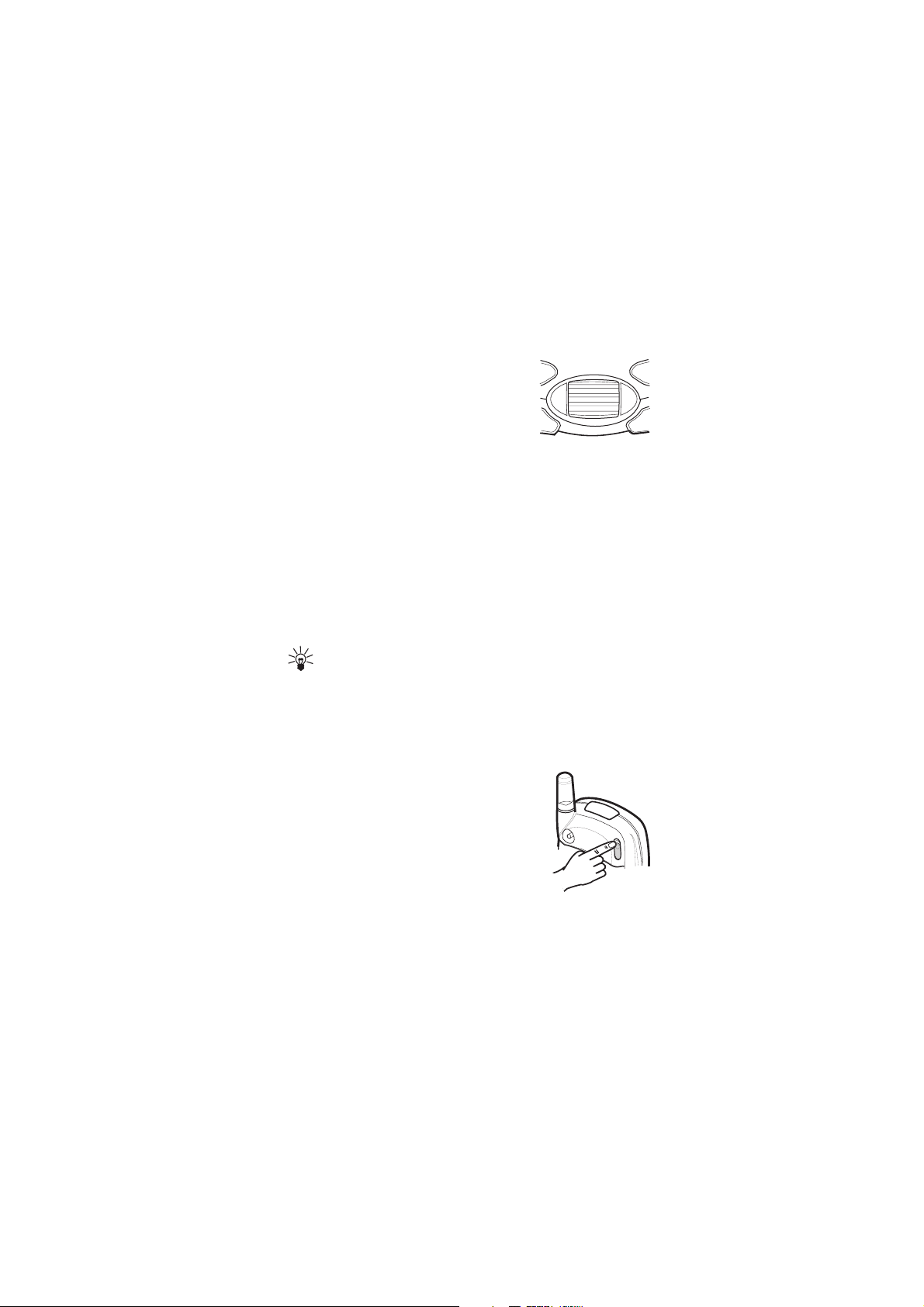
Om telefonen
Bruge Nokia Navi™ Roller
Nokia Navi Roller fungerer både som
rulletast og valgtast:
Rul for at rulle gennem de navne og numre,
der er gemt i telefonbogen, eller gennem
telefonens menuer, undermenuer og
valglister.
Tryk én gang for at vælge den fremhævede funktion eller indstilling
eller for at få vist detaljer om det fremhævede navn eller nummer (i
telefonbogen).
Tryk på, og hold tasten nede, hvis du vil besvare eller foretage et
opkald, eller hvis du vil foretage et opkald til det viste eller
fremhævede navn eller nummer.
Du kan justere lydstyrken i telefonen ved at rulle Navi Roller under
et opkald. Rul Navi Roller opad for at øge og nedad for at mindske
lydstyrken.
Tip: Tryk én gang på Navi Roller (i standbytilstand) for at få
adgang til rullemenuen. Du får som standard adgang til
navnelisten ved hjælp af rullemenuen. Se side 36, hvis du vil
tilpasse rullemenuen.
Bruge skydecoveret
Skydecoveret beskytter telefonens taltaster og
kan bruges til at besvare, afslutte eller afvise
et opkald (se side 26).
Tryk på udløsertasten til skydecoveret øverst
bag på telefonen, eller skub skydecoveret ned
manuelt.
Du lukker skydecoveret ved at skubbe
skydecoveret op, indtil det låses på plads.
17©2000 Nokia Mobile Phones. All rights reserved.
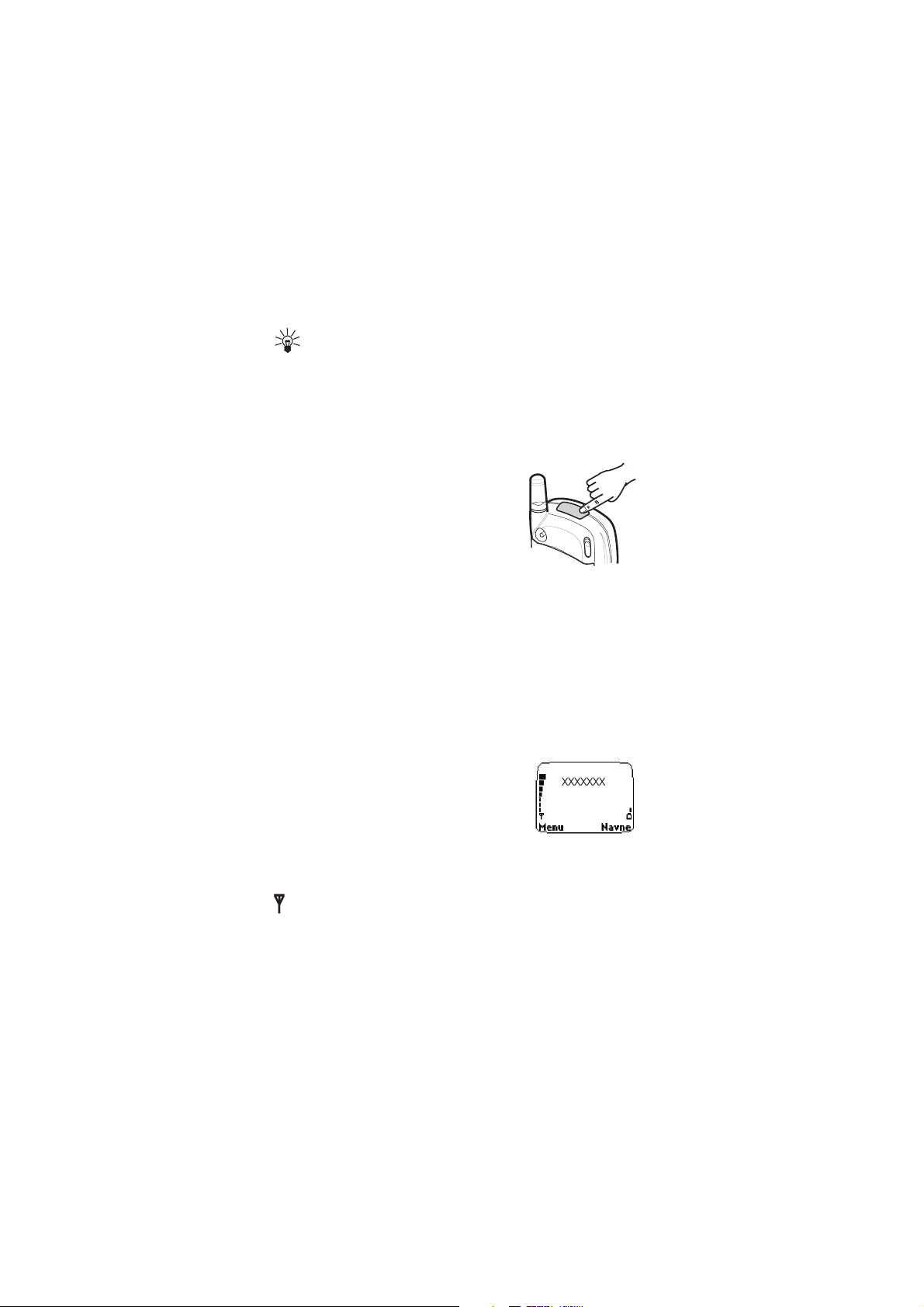
Tip: Hvis du har låst telefonens tastatur, låses tastaturet op,
når du åbner skydecoveret.
Tip: Hvis du lukker skydecoveret, afsluttes alle funktioner, og
telefonen vender tilbage til standbytilstand.
Om telefonens infrarøde port
Du kan sende og modtage data, f.eks.
visitkort (de navne og numre, der ligger i
telefonens interne telefonbog) og
kalendernoter via telefonens infrarøde
port.
Oplysninger om afsendelse og modtagelse af
data via telefonens infrarøde port finder du i
“Afsendelse af data via den infrarøde port” på
side 80.
Om symboler på displayet
Displayets symboler og ikoner giver oplysninger om telefonens
funktioner. De vigtigste symboler og ikoner for de forskellige
telefonfunktioner beskrives senere i denne brugervejledning.
Standbytilstand
Følgende tre symboler vises, når telefonen er
i standbytilstand, hvilket vil sige, at den er
klar til brug, og at brugeren ikke har
indtastet nogen tegn. Det kaldes også
standbydisplay.
XXXXXXX Angiver, i hvilket netværk
telefonen benyttes.
og streger Viser signalstyrken i netværket, der
hvor du opholder dig. Jo flere streger,
jo stærkere er signalet.
18
©2000 Nokia Mobile Phones. All rights reserved.
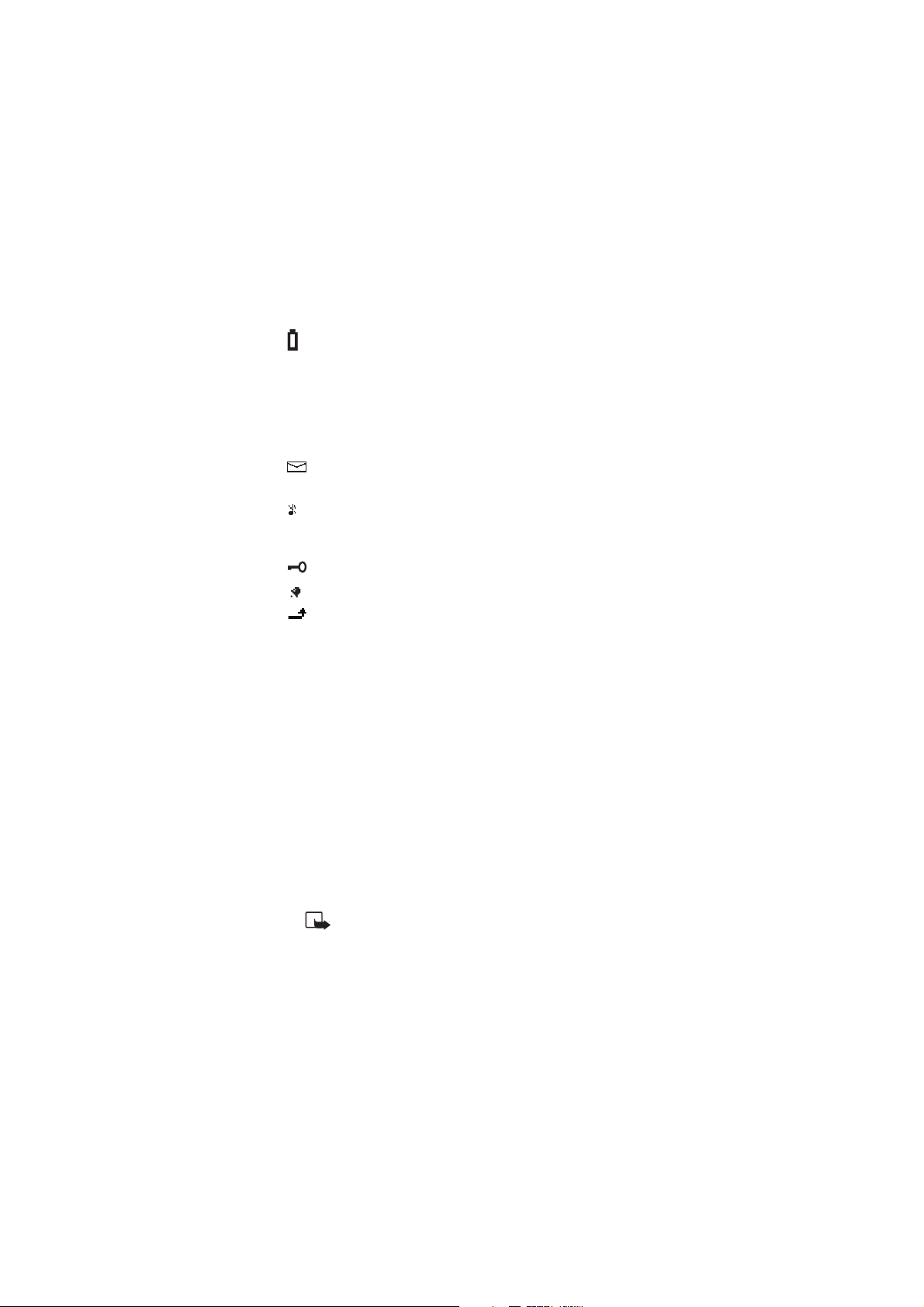
Om telefonen
og streger Viser, hvor meget strøm der er på batteriet. Jo
flere streger, jo mere strøm er der på
batteriet.
Liste over vigtige symboler i standbytilstand
Udover de tre symboler kan et eller flere af følgende ikoner vises, når
telefonen er i standbytilstand:
Angiver, at du har en eller flere nye tekstbeskeder.
Når ikonet blinker, er telefonens besked-memory fuld.
Angiver, at telefonens ringetone er deaktiveret,
og at telefonen ikke ringer, når der kommer et
indkommende opkald.
Angiver, at telefonen er låst.
Angiver, at du har indstillet vækkeuret.
Angiver, at du har aktiveret en eller flere
omstillingsopkald.
Om telefonbogen (Navne)
Du kan gemme navne og telefonnumre i telefonens interne
telefonbog eller i SIM-kortets hukommelse. Du kan kun bruge én
hukommelse ad gangen. Yderligere oplysninger om lagring af navne
og telefonnumre finder du i “Telefonbogsfunktioner” på side 44.
• Telefonens interne telefonbog kan indholde 1000 navne med 3
numre og 1 tekstnote pr. navn. Er der imidlertid gemt færre end
1000 navne i telefonens interne telefonbog, kan du gemme op til
5 numre og 2 tekstnoter pr. navn.
• Se “Gemme flere numre pr. navn” på side 44.
• Telefonen understøtter SIM-kort, der kan gemme op til 250
navne og telefonnumre.
Bemærk: Flere numre pr. navn kan kun gemmes i
telefonens hukommelse. Inden du gemmer navne og
numre, skal du vælge telefonens hukommelse. Der findes
yderligere instruktioner på side 20.
19©2000 Nokia Mobile Phones. All rights reserved.
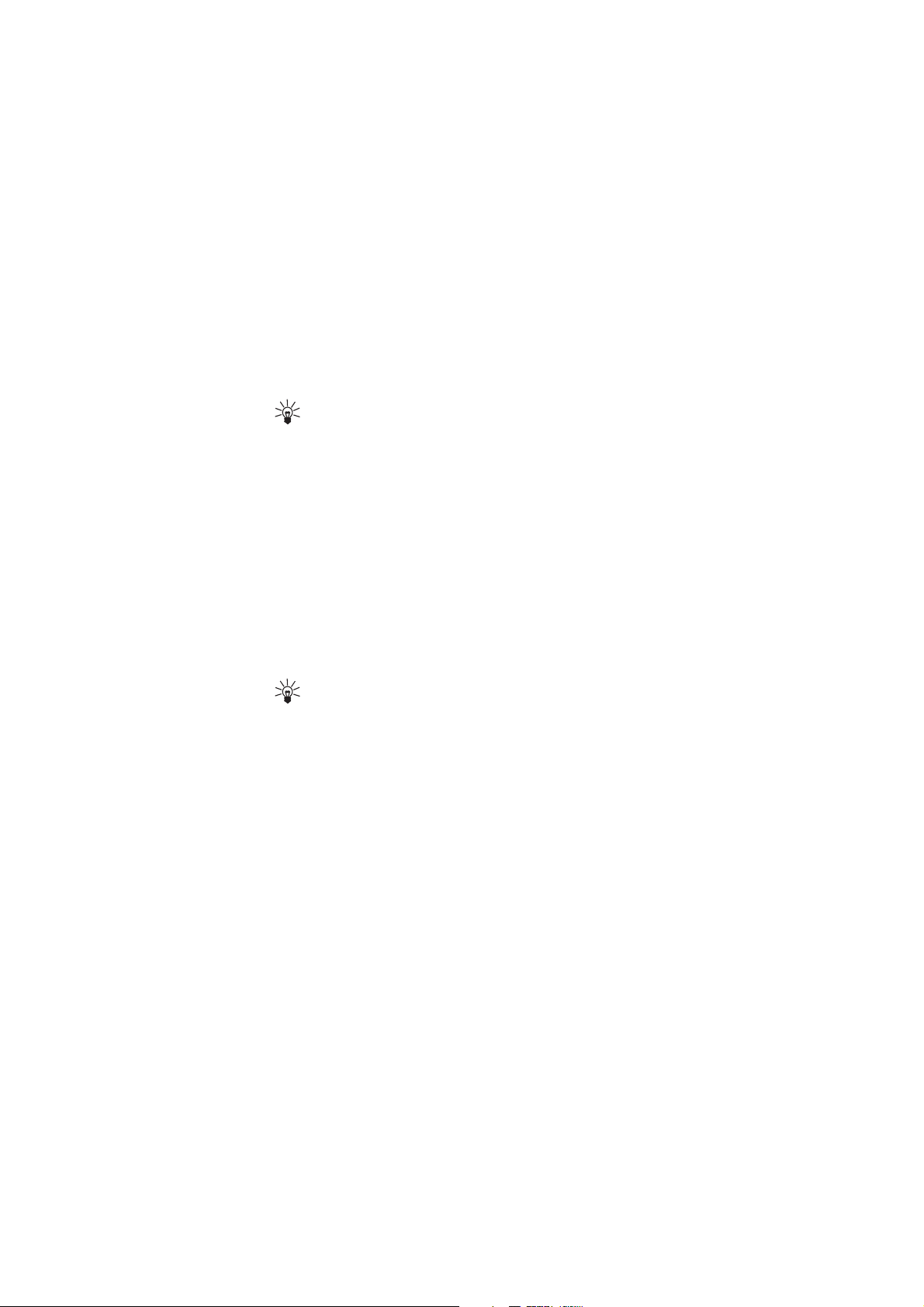
Åbne en telefonbogsfunktion
Tryk på Navne, brug Navi Roller til at rulle til den ønskede
funktion, og tryk på Navi Roller eller Vælg.
Tip: Hvis du hurtigt vil have adgang til listen over gemte
navne og numre, skal du trykke Navi Roller, når telefonen er
i standbytilstand. Dette er muligt, hvis rullemenugenvejen er
indstillet til at give adgang til navnelisten. Yderligere
oplysninger finder du på side 36 og 74.
Vælge telefonbogen(memory i brug)
Du kan sætte telefonen til at bruge den interne telefonbog eller
SIM-kortets hukommelse til at gemme navne og telefonnumre.
1. Tryk på Navne, brug Navi Roller til at rulle til Valg, og tryk på
Navi Roller.
2. Tryk på Navi Roller, når Memory i brug vises.
3. Rul til SIM-kort eller Telefon, og tryk på OK for at vælge
den fremhævede hukommelse.
Tip: Hvis du vil gemme flere numre pr. navn, skal du vælge
funktionen Telefon.
Angive visningstypen for gemte
navne og numre
Du kan indstille telefonen til at vise gemte navne og numre på to
forskellige måder: Navneliste viser fire navne på én gang, og
Navn&nummer viser ét navn og nummer ad gangen.
1. Tryk på Navne, brug Navi Roller til at rulle til Valg, og tryk på
Navi Roller.
2. Rul til Visningstype, og tryk på Navi Roller.
3. Rul til Navneliste eller Navn&nummer, og tryk på OK.
20
©2000 Nokia Mobile Phones. All rights reserved.
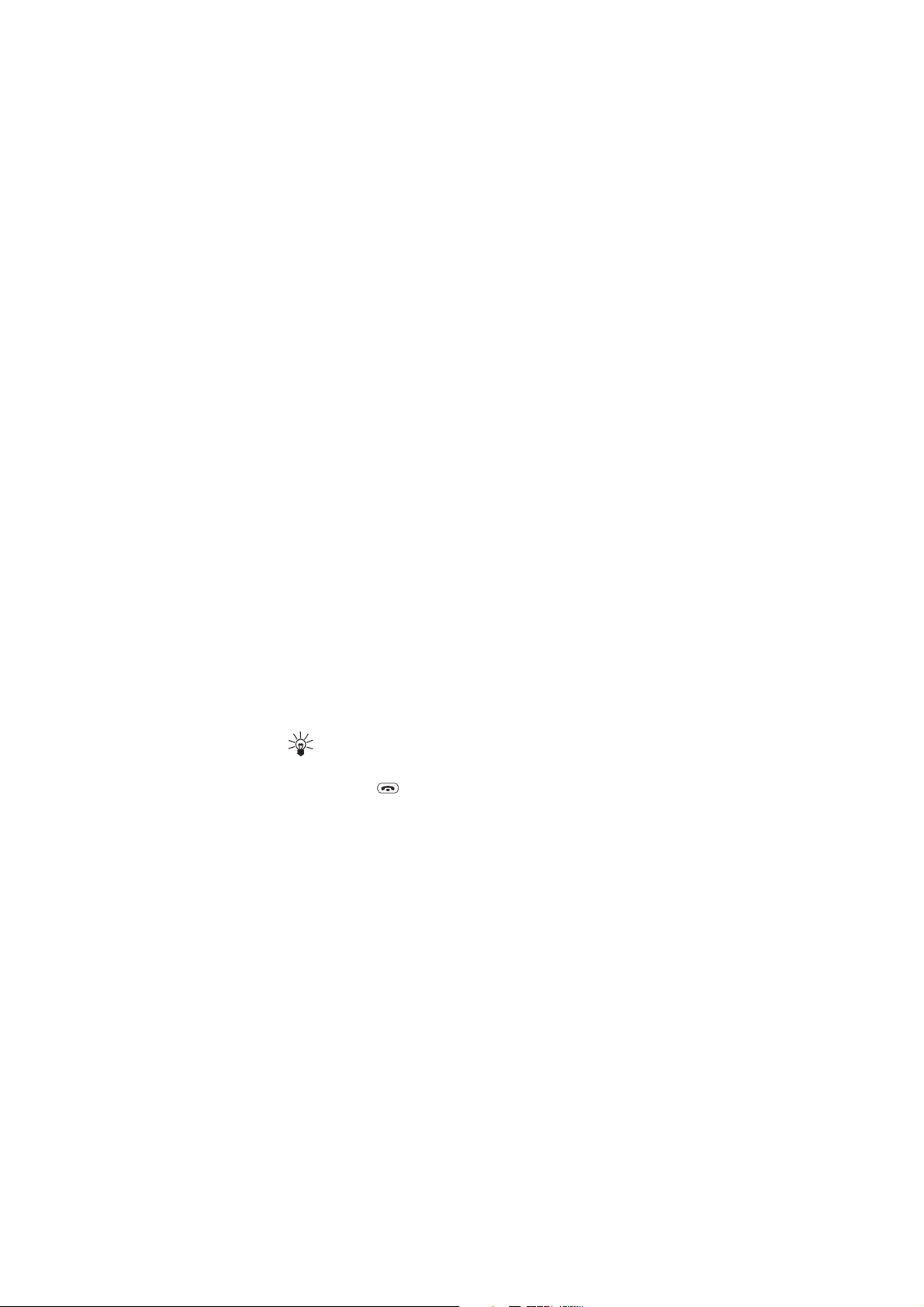
Om telefonen
Om menuen
Telefonen er udstyret med en række funktioner, der er opdelt i
menuer og undermenuer. Du kan få adgang til menuer og
undermenuer ved hjælp af Navi Roller, eller du kan bruge
genvejstaster.
Åbne en menufunktion ved at rulle med
Navi Roller
1. Tryk på Menu for at få adgang til menufunktionen.
2. Brug Navi Roller til at rulle til den ønskede hovedmenu, f.eks.
Indstillinger, og tryk på Navi Roller for at åbne den viste
menu.
3. Hvis menuen indeholder undermenuer, skal du bruge Navi Roller
til at rulle til den ønskede undermenu og trykke på Navi Roller
for at åbne undermenuen (f.eks. Opkaldsindstillinger).
Gentag trin 3, hvis menuen underholder undermenuer (f.eks.
Hurtigkald).
4. Brug Navi Roller til at rulle til den ønskede indstilling.
5. Tryk på Navi Roller for at vælge den fremhævede indstilling.
Tip: Tryk på Forlad for at vende tilbage til det forrige
menuniveau. Hvis du vil afslutte menuen uden at ændre
indstillingerne og vende tilbage til standbytilstand, skal du
trykke på eller lukke skydecoveret.
Overskrift
Overskriften øverst i displayet viser, hvor du befinder dig i menuen
eller telefonbogen.
Hjælpetekst
De fleste menufunktioner har en kort hjælpetekst. Hvis du vil have
vist hjælpeteksten til en menufunktion, skal du rulle til den ønskede
menufunktion og vente 10 sekunder. Tryk på Forlad for at afslutte
hjælpeteksten.
21©2000 Nokia Mobile Phones. All rights reserved.
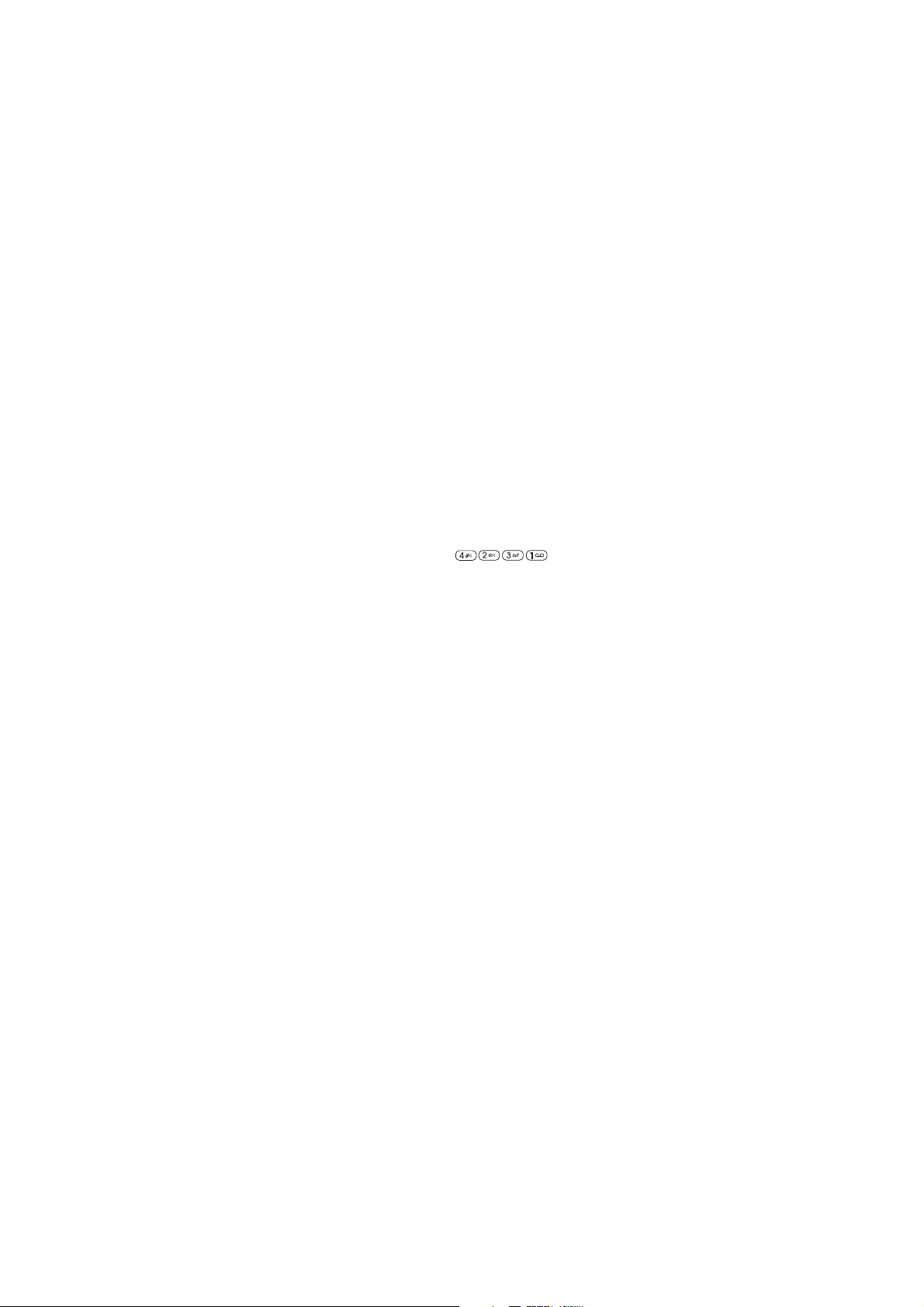
Adgang til en menufunktion ved hjælp af
en genvej
De fleste menuer, undermenuer og indstillinger er nummereret i
stigende rækkefølge og kan åbnes ved hjælp af genvejsnumrene.
Indstillinger er f.eks. den fjerde menu på
hovedmenuniveauet, og dens genvejsnummer er 4.
Opkaldsindstillinger er den anden undermenu under
menuen Indstillinger, og dens genvejsnummer er således 2
osv. Bemærk, at du skal taste hvert genvejsnummer inden for 3
sekunder.
Hvis du f.eks. skal indstille menufunktionen Hurtigkald, skal du
trykke på Menu og derefter taste , hvor 4 er Ind-
stillinger , 2 Op kalds inds tilling er, 3 Hurtigkal d
og 1 Til.
22
©2000 Nokia Mobile Phones. All rights reserved.
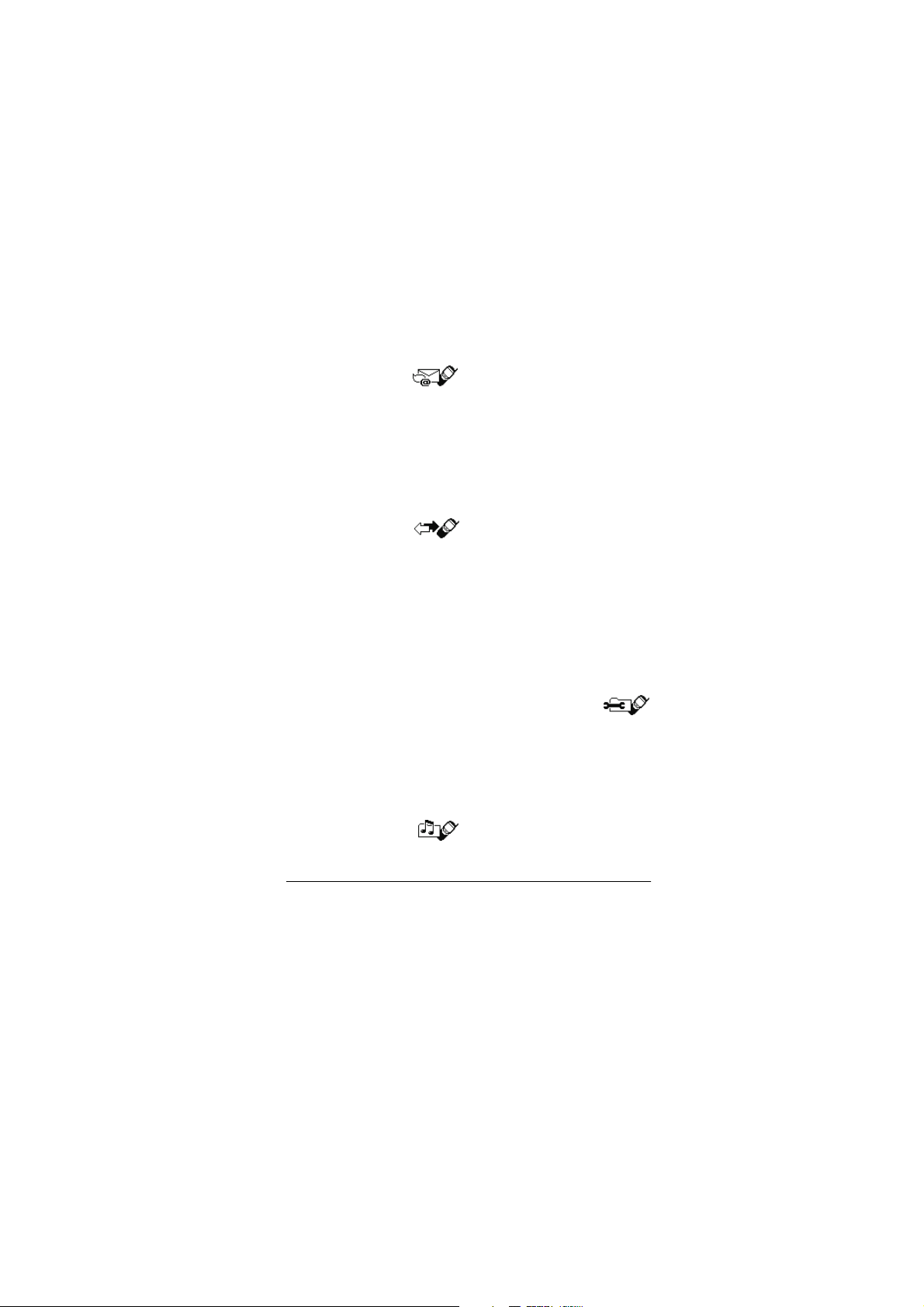
Om telefonen
Oversigt over menufunktioner
1Beskeder
XX ulæste tekstbeskeder
Indbakke
Udbakke
Arkiv
Skabeloner
XX brugerdefinerede mapper
2 Opkaldsinfo
1Ubesvarede
opkald
2Indgående opkald
3Udgående opkald
4 Slet seneste opkaldslister
5Samtaletid
1 Seneste samtaletid
2 Tid totalt
3Indgående opkald
4Udgående opkald
5Nulstil tidstællere
6 Vis samtalepriser
1 Seneste samtalepris/
samtaleenheder
2 Pris totalt/Alle opkald i
enheder
3 Profiler
1Normal
1Aktivér
2Tilpas
1 Ringesignal
2Ringetone
3Ringestyrke
4 Vibrationssignal
5Signal ved sms
besked
6 Tastaturtoner
7 Advarsels- og
spiltoner
8 Alarm for
2Lydløs*
3Møde*
4Udendørs*
5Personsøger*
1
6Bil
**
7 Headset
2
***
4 Indstillinger
1 Tidsindstill-
inger
1Alarm
2Ur
2 Opkaldsindstillinger
1 Valgfri svartast
2 Automatisk genopkald
3Hurtigkald
1
Vises kun, når telefonen er tilsluttet bilsættet CARK-91.
2
Vises kun, når telefonen bruges med headset HDC-9P.
* Samme undermenuer som til Normal samt Omdøb.
** Samme undermenuer som til Normal samt Automatisk svar og Lys.
*** Samme undermenuer som til Normal samt Automatisk svar.
©2000 Nokia Mobile Phones. All rights reserved.
23
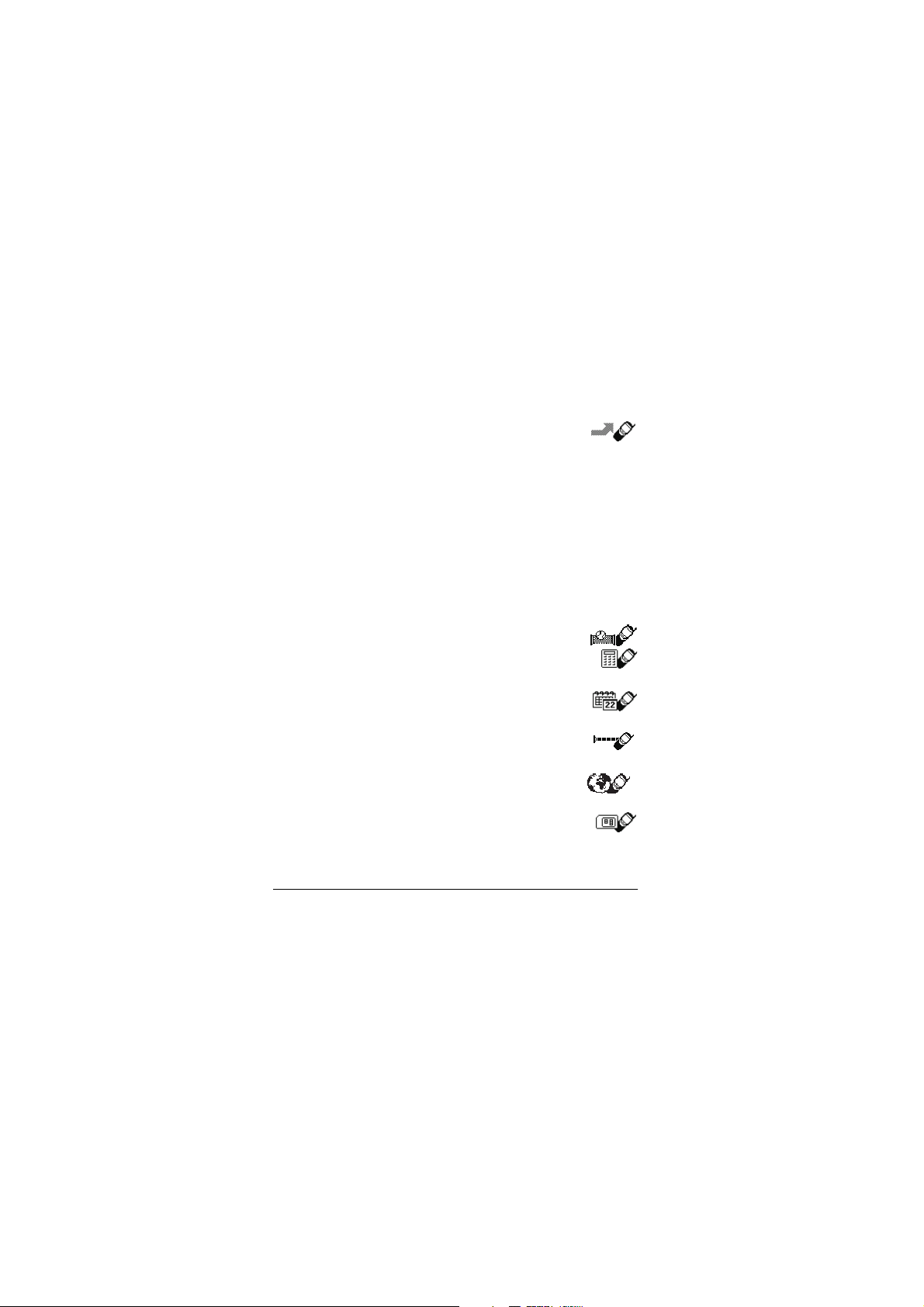
4Banke på tjeneste
5Udgående linje i brug
6 Opsummering efter op-
kald****
7 Fax- eller dataop-
kald****
8 Send eget nummer****
3 Telefonindstillinger
1 Sprog
2 Celleinfo
3 Opstartstekst
4Valg af netværk
5Rullefunktion
6Bekræft SIM-
opdatering
4 Kommunikationsind-
stillinger
1 Infoservice
2Aflyt
telefonsvarer
3 Nummer på telefons-
varer
4Redigér kommandoer
5 Sikkerhedsindstillinger
1 PIN-kode aktivering
2 Opkaldsspærring
3Begrænsede numre
4 Lukket brugergruppe
5 Sikkerhedsniveau
6 Skift adgangskoder
1 Skift sikkerhedskode
2 Skift PIN-kode
3 Skift PIN2-kode
4Skift spærrings-pass-
word
6 Genetablér standardop-
sætning
5 Omstilling
1 Omstil alle
taleopkald
2 Omstil ved optaget
3 Omstil ved intet svar
4 Omstil ved ingen forbind-
else
5 Omstil ved ubesvaret
6 Omstil alle faxopkald
7 Omstil alle dataopkald
8 Annullér alle omstillinger
6 Spil
7Regnemaskine
8Kalender
9 Infrarød
10 Tjenester
11 SIM-tjenester
1
1
Vises kun, hvis tjenesten understøttes af SIM-kortet. Navn og indhold
afhænger af SIM-kortet.
**** Nummereringen af disse menuer kan være anderledes. Hvis SIM-
kortet ikke understøtter funktionen Linje til udgående opkald, vil
Opsummering efter opkald have menunummeret 4-2-5
24
©2000 Nokia Mobile Phones. All rights reserved.
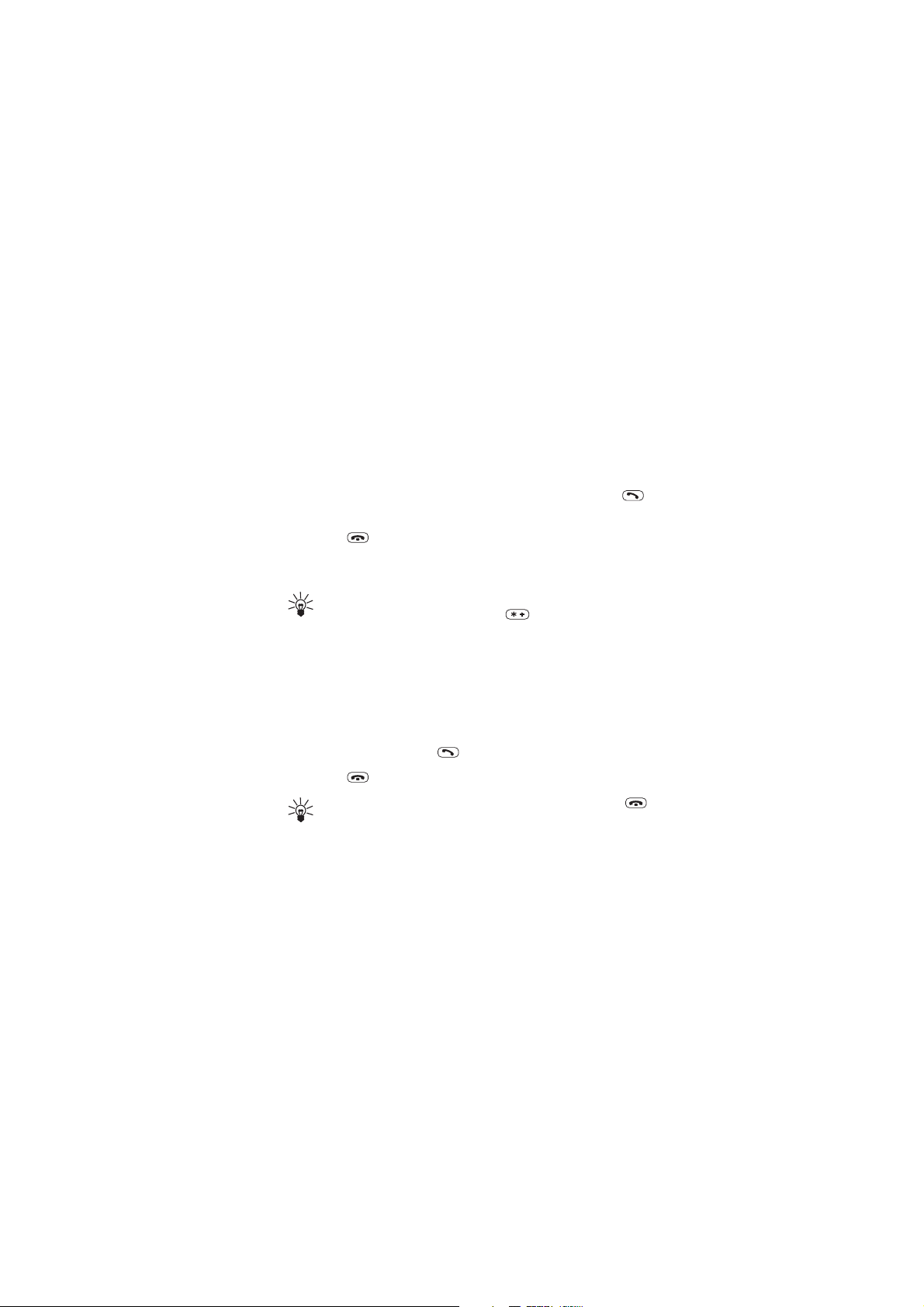
Opkaldsfunktioner
3. Opkaldsfunktioner
Foretage og besvare opkald
Foretage et opkald
1. Åbn skydecoveret.
2. Indtast telefonnummeret og områdenummeret, og tryk på ,
(eller tryk på og hold Navi Roller nede).
3. Tryk på for at afslutte opkaldet (eller for at annullere
opkaldet). Du kan også afslutte samtalen ved at lukke
skydecoveret.
Tip: Hvis du skal ringe til udlandet, skal du taste det
internationale fortegn + (tryk på to gange) samt
landekoden, før du taster områdenummeret og
telefonnummeret.
Besvare et opkald
1. Tryk på Navi Roller, og hold den nede, eller åbn skydecoveret for
at besvare et indgående opkald. Hvis skydecoveret allerede er
åbent, skal du trykke på for at besvare opkaldet.
2. Tryk på , eller luk skydecoveret for at afslutte samtalen.
Tip: Du kan afvise et indgående opkald ved at trykke på
eller lukke skydecoveret eller trykke på Afvise. Hvis du har
aktiveret Omstil ved optaget, vil et afvist opkald også
blive omstillet.
Du kan trykke på Valg under et indgående opkald for at
standse ringetonen uden at afslutte opkaldet. Vælg derefter
Svar eller Afvise eller tryk på Navi Roller.
25©2000 Nokia Mobile Phones. All rights reserved.
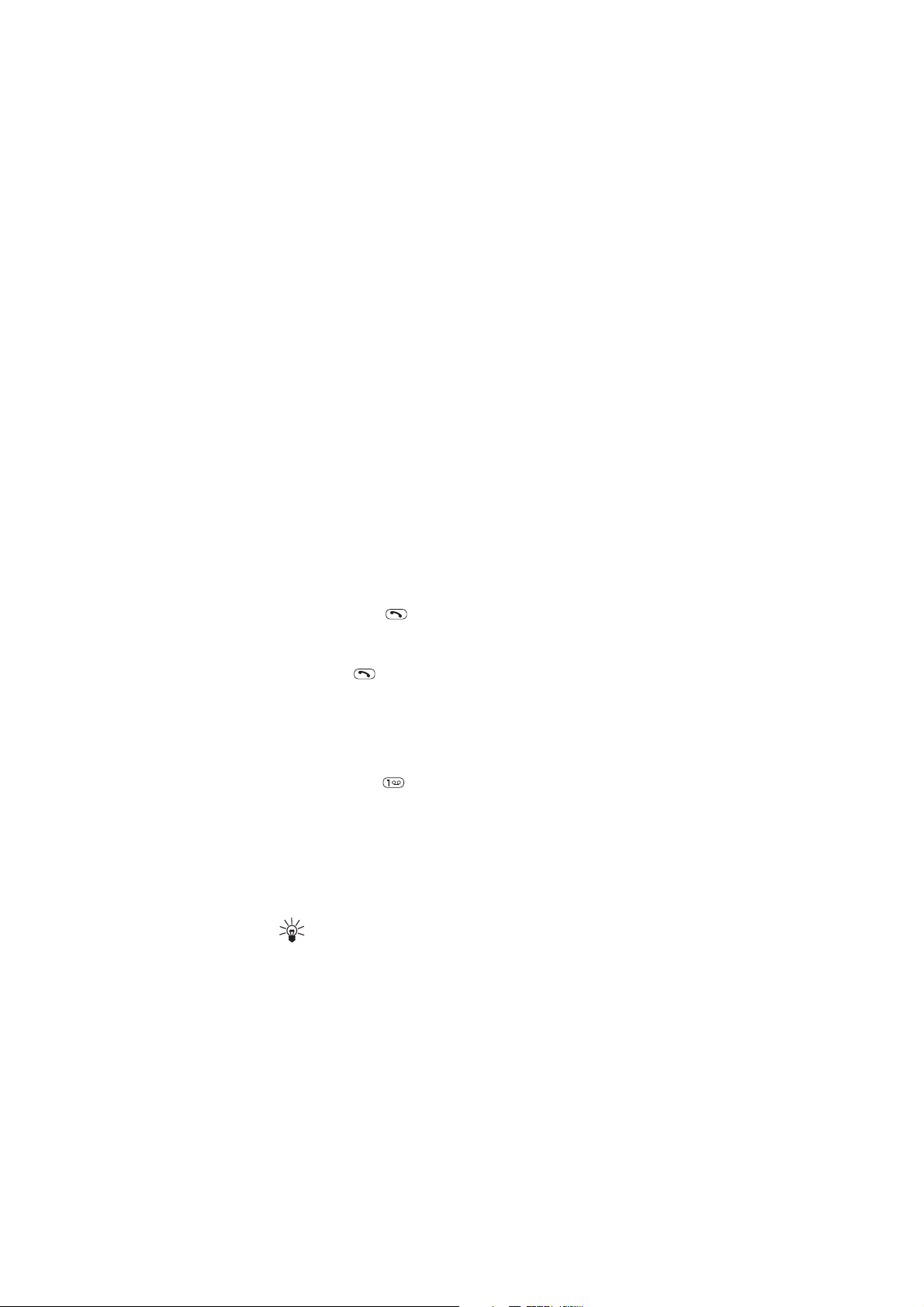
Opkaldsfunktioner vha. skydecoveret
•Åbn skydecoveret for at besvare et indgående opkald.
• Luk skydecoveret for at afvise et indgående opkald.
• Luk skydecoveret for at afslutte en samtale.
Justere lydstyrken
Du kan justere telefonens lydstyrke ved at rulle med Navi Roller
under en samtale. Rul Navi Roller opad for at skrue op for lyden og
nedad for at skrue ned.
Genopkald til sidst kaldte nummer
De ti numre, du sidst har ringet til eller forsøgt at ringe op til,
gemmes i telefonens hukommelse. Sådan foretages et opkald til et
af de ti sidst kaldte numre:
1. Tryk én gang på , når displayet er tomt, for at få adgang til
listen med de sidst kaldte numre.
2. Brug Navi Roller til at rulle til det ønskede navn eller nummer,
og tryk på for at ringe op, eller tryk på og hold Navi Roller
nedtrykket, for at ringe til nummeret.
Se også “Opkaldsinfo (Menu 2)” på side 29.
Aflytte telefonsvareren
1. Tryk på og hold nede (i standbytilstand) for at ringe til tel-
efonsvareren.
2. Hvis du bliver bedt om nummeret til telefonsvareren, skal du
taste nummeret og trykke på Navi Roller.
Telefonsvareren er en netværkstjeneste. Kontakt
netværksoperatøren for at få yderligere oplysninger samt nummeret
til telefonsvareren.
Tip: Når displayteksten over den venstre valgtast er Aflyt,
kan du trykke på tasten for at ringe til telefonsvareren.
26
©2000 Nokia Mobile Phones. All rights reserved.
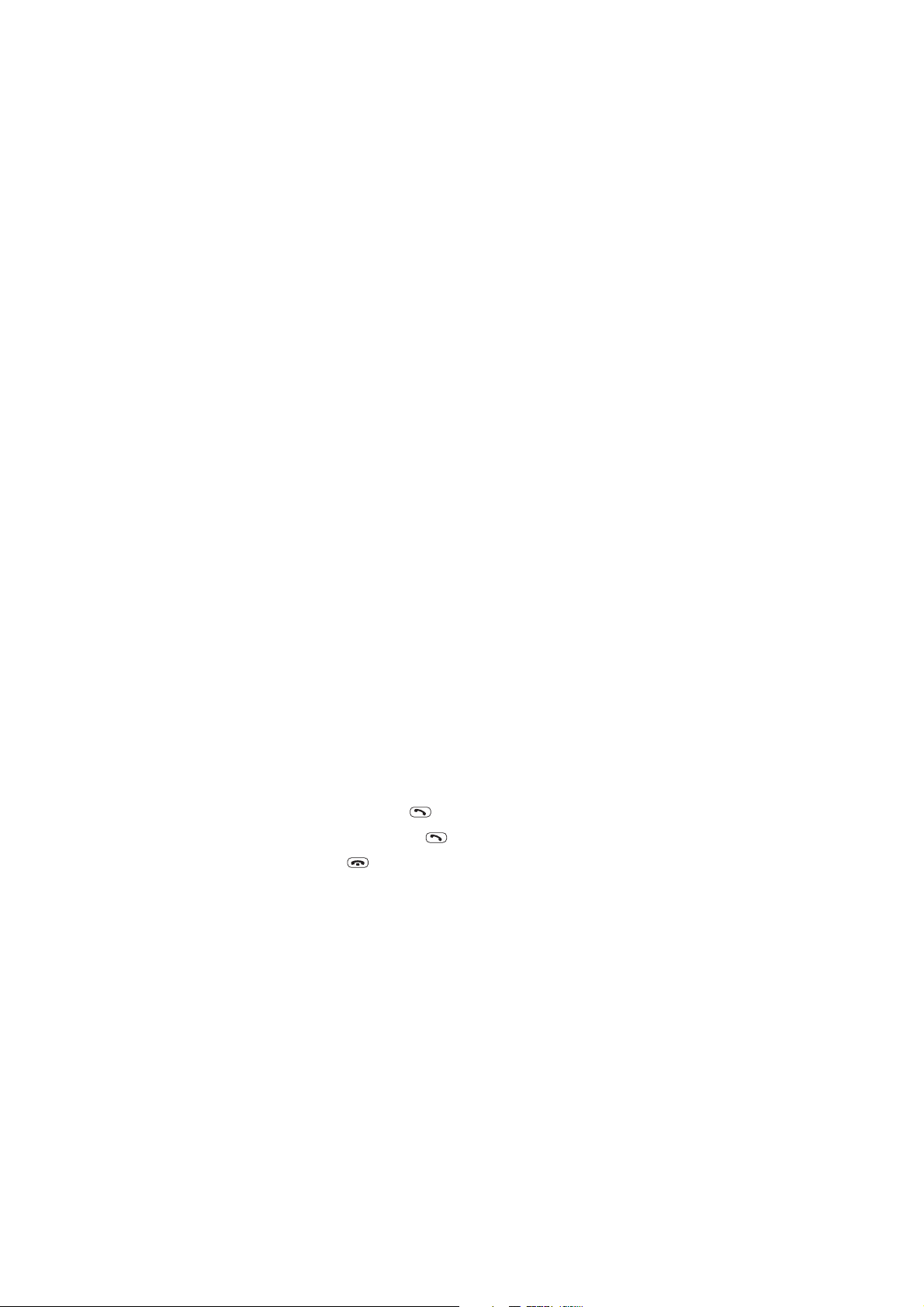
Opkaldsfunktioner
Funktioner under opkald
Telefonen har en række funktioner, du kan bruge under en samtale.
Mange af opkaldsfunktionerne er netværkstjenester.
Hvis du trykker på Valg under en samtale, vil alle eller nogle af
følgende funktioner være tilgængelige:
• Standby eller Tilbage (sætter en samtale standby eller
henter den ind igen)
• Nyt opkald (foretager et opkald under en samtale)
• Send DTMF (sender tonesignalstrenge, der er gemt i
telefonbogen, f.eks. passwords eller numre på bankkonti)
• Afslut alle (afslutter alle aktive samtaler)
• Navne (giver adgang til telefonbogen)
• Menu (giver adgang til menuen)
• U/mikrofon (slår telefonens mikrofon fra)
• Skift (skifter mellem en aktiv samtale og en standbysamtale)
• Overfør (opretter forbindelse mellem den aktive samtale og
standbysamtalen samtidig med, at du selv kobles fra)
Opkald venter
Med denne netværkstjeneste kan du besvare indgående opkald
under en samtale, hvis menufunktionen Banke på tjeneste
(Menu 4-2-4) er aktiveret.
1. Tryk på Svar eller . Den første samtale sættes standby.
2. Tryk på Skifte eller , hvis du vil skifte mellem to opkald.
3. Tryk på for at afslutte den aktive samtale. Hvis du vil
afslutte begge samtaler samtidig, skal du trykke på Valg, rulle
til Afslut alle og trykke på OK.
27©2000 Nokia Mobile Phones. All rights reserved.
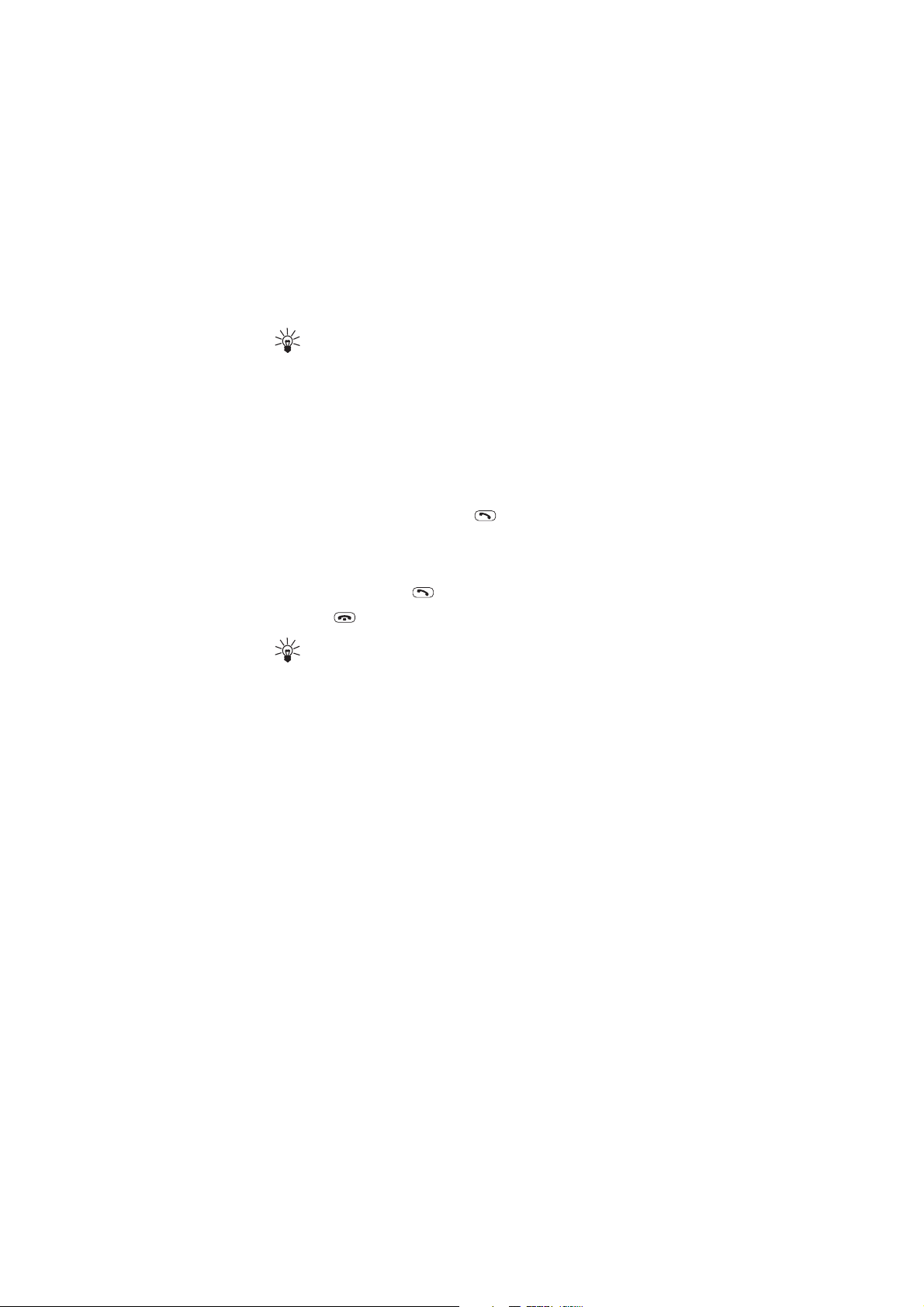
Tip: Hvis du ikke vil besvare opkaldet, kan du ignorere eller
afvise det. Hvis du vil afvise opkaldet, skal du trykke på Valg,
rulle til Afvise og trykke på OK.
Hvis omstillingen Omstil ved optaget er aktiveret, så
omstilles et afvist opkald også (se side 31).
Ventefunktion
Med denne netværkstjeneste kan du foretage et opkald under en
igangværende samtale.
1. Tast telefonnummeret, og tryk på . Det første opkald sættes
standby.
Du kan også trykke på Standby, og derefter foretage det andet
opkald.
2. Tryk på Skifte eller , hvis du vil skifte mellem to opkald.
3. Tryk på , hvis du vil afslutte det igangværende opkald.
Tip: Du kan også deaktivere mikrofonen for linjen. Tryk på
Valg, og brug Navi Roller til at rulle til U/mikronfon.
Når du vil genoptage en samtale uden mikrofon, skal du
trykke på M/mikrof.
Foretage et konferenceopkald
Med denne netværkstjeneste kan op til seks personer deltage i et
konferenceopkald.
1. Ring op til den første deltager.
2. Tryk på Valg, rul til Nyt opkald, og tryk på Navi Roller. Ring
op til den anden deltager. Det første opkald sættes standby.
3. Du kan tale med den første deltager ved at trykke på Valg,
vælge Konference og trykke på Navi Roller.
4. Du kan føje en ny deltager til samtalen ved at gentage trin
2 og 3.
5. Sådan kan du tale privat med en af deltagerne:
28
©2000 Nokia Mobile Phones. All rights reserved.

Opkaldsfunktioner
Tryk på Valg, rul til Privat, og tryk på Navi Roller. Rul
derefter til den ønskede deltager, og tryk på OK. Vend tilbage til
konferenceopkaldet, som beskrevet i trin 3, når du er færdig med
at tale privat.
6. Tryk på for at afslutte konferenceopkaldet.
Overføre et opkald
Når du har en aktiv samtale samt en standbysamtale, kan du oprette
forbindelse mellem de to og afbryde din egen forbindelse vha. denne
netværkstjeneste.
Opkaldsinfo (Menu 2)
I denne menu kan du få vist og slette de telefonnumre, der er
registreret i telefonen, samt få vist en cirka længde og pris på dine
samtaler (netværkstjeneste).
I indstillingerne for ubesvarede opkald, kaldte numre og indgående
opkald kan du:
• Ringe til nummeret
• Gemme nummeret i telefonbogen.
• Se datoen og klokkeslættet for opkaldet.
• Se, redigere og slette numrene på listen.
Bemærk: Telefonen registrerer kun ubesvarede og modtagne
opkald, hvis nettet understøtter CLI (Calling Line
Identification), telefonen er tændt og er inden for netværkets
dækningsområde.
Ubesvarede opkald (Menu 2-1)
I denne undermenu kan du få vist numrene på de sidste 10 personer,
der har forsøgt at ringe til dig.
Tip: Når der vises en besked om ubesvarede opkald, skal du
trykke på Liste for at få vist en oversigt over opkaldene.
29©2000 Nokia Mobile Phones. All rights reserved.

Indgående opkald
(Menu 2-2)
I denne undermenu kan du få vist de sidste 10 numre, som du har
modtaget opkald fra (netværkstjeneste).
Udgående opkald
(Menu 2-3)
I denne undermenu kan du få vist de sidste 10 numre, som du har
ringet til eller forsøgt at ringe til.
Tip: Hvis du hurtigt vil have adgang til listen over udgående
opkald, skal du trykke på Navi Roller, når telefonen er i
standbytilstand.
Slet seneste opkaldslister
(Menu 2-4)
Med denne menufunktion kan du slette alle de telefonnumre, der er
gemt i undermenuerne Ubesvarede opkald, Indgående opkald og
Udgående opkald. Bemærk, at du ikke kan fortryde denne handling.
Samtaletid (Menu 2-5)
I denne undermenu kan du se varigheden af ind- og udgående
samtaler i timer, minutter og sekunder. Du kan også nulstille disse
tidstællere ved hjælp af funktionen Nulstil tidstællere
(Menu 2-5-5). Du skal bruge sikkerhedskoden for at nulstille
tidstællerne.
Bemærk: Registrering af samtaletid og fakturering heraf kan variere
afhængigt af de enkelte netværkstjenester, skatter og moms, og
hvordan der afrundes ved afregning osv.
30
©2000 Nokia Mobile Phones. All rights reserved.

Opkaldsfunktioner
Vis samtalepriser
(Menu 2-6)
Med denne netværkstjeneste kan du se prisen på dit/dine sidste
opkald. Samtalepriserne vises separat for hvert SIM-kort.
Du kan begrænse samtaleomkostningerne til et vist beløb af de
takstenheder eller valutaenheder, der bruges, vha. funktionen
Begrænset beløb . Du kan ringe op og modtage opkald, du skal
betale for, så længe den angivne beløbsgrænse ikke overskrides.
Antallet af tilbageværende enheder vises i standbytilstand. Du skal
måske bruge PIN2-koden til at angive beløbsgrænsen.
Du kan angive, at telefonen skal vise den resterende taletid
(beløbsgrænse) i takstenheder eller valutaenheder vha. funktionen
Vis forbrug som. Du skal måske bruge PIN2-koden til at vælge
valuta eller enhed. Kontakt netværksoperatøren for at få
oplysninger om prisen pr. takstenhed.
Med funktionen Slet tællere kan du nulstille tidstællerne til
samtalepriser. Du skal bruge PIN2-koden for at nulstille
tidstællerne.
Bemærk: Når der ikke er mere ladetid eller flere valutaenheder
tilbage, er det kun muligt at foretage opkald til alarmnummer 112.
Bemærk: Registrering af samtaletid og brug af netværkstjenester
samt fakturering heraf kan variere afhængigt af de enkelte
netværkstjenester, skatter og moms, og hvordan der afrundes ved
afregning osv.
Omstilling (Menu 5)
Med denne netværkstjeneste kan du omstille indgående opkald til
et andet nummer, f.eks. telefonsvareren. Kontakt
netværksoperatøren for at få yderligere oplysninger.
I menu 5 kan du vælge en af følgende omstillingstyper:
• Omstil alle taleopkald (Menu 5-1) Alle taleopkald
omstilles, og der høres ingen ringetone ved indgående opkald.
31©2000 Nokia Mobile Phones. All rights reserved.

• Omstil ved optaget (Menu 5-2)
Taleopkald omstilles, når dit telefonnummer er optaget.
Tip: Hvis Omstil ved optaget er aktiveret, vil et
indgående opkald, der afvises, også blive omstillet.
• Omstil ved intet svar (Menu 5-3)
Taleopkald omstilles, når du ikke besvarer opkaldet inden for en
angivet tidsfrist.
• Omstil ved ingen forbindelse
(Menu 5-4) Taleopkald omstilles, når telefonen er slukket eller
uden for netværkstjenestens område.
• Omstil ved ubesvaret (Menu 5-5) Taleopkald omstilles,
når nummeret er optaget, hvis du ikke besvarer et opkald, og når
telefonen er slukket eller uden for netværkstjenestens område.
• Omstil alle faxopkald (Menu 5-6)
Alle faxopkald omstilles.
• Omstil alle dataopkald (Menu 5-7)
Alle dataopkald omstilles.
Vælg indstillingen Aktivér for at aktivere
omstillingsindstillingen, hvis netværket tillader det, Annullér for
at deaktivere omstilling, eller Status for at kontrollere, om
omstilling er aktiveret eller deaktiveret.
Hvis du vil annullere alle omstillinger, skal du vælge undermenuen
Annullér
alle omstillinger (Menu 5-8).
Tip: Hvis du hurtigt vil aktivere funktionen Omstil alle
taleopkald, skal du trykke på Menu, rulle til
Omstilling og trykke på Taleopk..
Tip: Ikonet vises i standbytilstand, når du har aktiveret
Omstil alle taleopkald . Hvis du har to telefonlinjer,
er ikonet for den første linje og for den anden linje .
32
©2000 Nokia Mobile Phones. All rights reserved.

Tilpasse telefonen
4. Tilpasse telefonen
Profiler (Menu 3)
I menuen Profiler kan du justere og tilpasse telefontonerne til
forskellige hændelser, situationer og opkaldsgrupper.
Aktivere en brugerprofil
1. Tryk én gang på (i standbytilstand) for at få adgang til listen
over profiler.
2. Brug Navi Roller til at rulle til den profil, der skal aktiveres, og
tryk på Navi Roller.
Du får adgang til listen over profiler ved at trykke på Menu, rulle
til Profiler og trykke på Navi Roller. Hvis du trykker på
Normal, aktiveres standardprofilen Normal.
Tip: Hvis standardindstillingen er Lydløs, er telefonen
indstillet til ikke at ringe ved et indgående opkald.
Tilpasse en brugerprofil
1. Tryk på Menu, rul derefter til Profiler og tryk på Navi Roller
(eller tryk en enkelt gang på (i standbytilstand).
2. Rul til en af følgende profiler, og tryk på Valg: Normal,
Lydløs, Møde, Udendørs, Personsøger,Bil
Headset
Du skal være opmærksom på, at vælges funktionen
Sluk telefonen!, så slukkes telefonen.
3. Vælg Tilpas, og tryk på OK.
2
.
1
,
1
Vises kun, når telefonen er tilsluttet monteringssættet CARK-91
2
Vises kun, når telefonen er tilsluttet headsettet HDC-9P.
33©2000 Nokia Mobile Phones. All rights reserved.

4. Rul til den indstilling, der skal tilpasses (f.eks. Ringetone), og
tryk på Navi Roller. Se “Profilindstillinger”.
5. Rul til den ønskede funktion, og tryk på OK.
Profilindstillinger
Når du har valgt indstillingen Tilpas, kan du tilpasse følgende
indstillinger for den valgte profil:
• Ringesignal, som bruges til at definere, hvordan telefonen
skal give dig besked om et indgående taleopkald. Der er følgende
indstillinger: Ringetoner, Stigende, Ring en gang,
Enkelt bip og Fra.
Hvis Ringesignal er angivet til Fra eller Enkelt bip,
benyttes der ingen ringetone, og vises, når telefonen er i
standbytilstand.
• Ringetone, der indstiller ringetonetypen for taleopkald.
Tip: Hvis du modtager en ringetone via den infrarøde port
eller som en OTA-besked (Over-The-Air), kan du gemme
fem personlige ringetoner på listen over ringetoner.
Yderligere oplysninger fås hos netværks-
operatøren.
• Ringestyrke, der indstiller lydstyrken for ringetoner og
signaler ved beskeder.
• Vibrationssignal, der indstiller telefonen til at vibrere ved
indgående taleopkald og tekstbeskeder. Vibrationssignalet
fungerer ikke, når telefonen er tilsluttet en oplader eller holder.
• Signal ved SMS besked, der indstiller ringetonetypen for
tekstbeskeder.
• Tastaturtoner, der indstiller lydstyrken for tastaturtoner,
eller slår tastaturtoner fra.
• Advarsels- og spiltone r, der slår advarsels- og
spilletoner til eller fra. Hvis de er slået til, høres en advarselstone,
når batteriet er ved at være fladt.
34
©2000 Nokia Mobile Phones. All rights reserved.

Tilpasse telefonen
• Alarm for, der indstiller telefonen til kun at ringe, når der
kommer opkald fra telefonnumre, som tilhører en valgt
opkaldsgruppe. Hvis du vil indstille en ringetone og et
gruppeikon for en opkaldsgruppe, skal du se side 51.
• Automatisk svar (kun i profilerne Bil og Headset), der
indstiller telefonen til at besvare et indgående opkald efter nogle
få sekunder.
Bemærk: Denne funktion kan kun bruges, når telefonen
er tilsluttet et headset HDC-9P eller en bilpakke CARK-91
(med tændingen slået til).
• Lys (kun i profilen Bil), der automatisk tænder eller slukker
lyset i displayet og tastaturet.
Omdøbe profiler
Du kan omdøbe alle profiler undtagen Normal, Bil og
Headset.
1. Tryk på Menu, brug Navi Roller til at rulle til Profiler, og tryk
på Navi Roller.
2. Rul til den profil, der skal omdøbes, og tryk på Valg, rul til
Omdøb, og tryk på OK.
3. Indtast det nye navn, og tryk på OK. Se side 37, hvis du skal
indtaste bogstaver.
Indstille sprog til beskeder på
displayet
I menuen Sprog (Menu 4-3-1), kan du vælge, hvilket sprog der skal
bruges til beskeder på displayet. Hvis indstillingen Automatisk er
valgt, vælges sprog på grundlag af det aktuelle SIM-kort.
Sprogindstillingen har også betydning for klokkeslæt- og
datoformatet i følgende funktioner: Alarm (Menu 4-1-1), Ur
(Menu 4-1-2), Kalender (Menu 8).
35©2000 Nokia Mobile Phones. All rights reserved.

Vise uret
Telefonen indeholder et ur. I menuen Ur (Menu 4-1-2) kan du
indstille telefonen til at vise uret øverst til højre på displayet, når
telefonen er i standbytilstand. I menuen Ur kan du også indstille
klokkeslættet og vælge, om uret skal bruge 12-timers eller
24-timers format.
Opstartstekst
I menuen Opstartstekst (Menu 4-3-3) kan du skrive en besked
(op til 44 tegn), som vises et øjeblik, hver gang telefonen tændes.
Vise varigheden af sidste opkald
Du kan indstille telefonen til kort at vise en omtrentlig varighed og
pris (hvis funktionen understøttes af netværket) for den sidste
samtale, umiddelbart efter at samtalen er afsluttet. Det gør du ved
at aktivere menufunktionen Opsummering efter opkald
(Menu 4-2-6).
Tilpasse rullemenuen
Hvis du trykker på Navi Roller i standbytilstand, aktiveres
rullemenuen, så du hurtigt får adgang til listen over navne og
numre, der er gemt i telefonbogen.
Du kan også indstille rullemenuen , så du kan få adgang til
funktioner, som du bruger ofte, f.eks. Kalender eller Profiler.
Dette gøres i undermenuen Rullefunktion (Menu 4-3-5), se
side 74.
36
©2000 Nokia Mobile Phones. All rights reserved.

Skrive tekst
5. Skrive tekst
Du kan indtaste tekst, (f.eks. i telefonbogen eller kalenderen) ved at
bruge Navi Roller eller ved hjælp af normalt tekstinput. Det
normale tekstinput vises med . Bemærk, at Navi Roller-input
også er muligt, når normalt tekstinput anvendes.
Hvis du bruger Navi Roller, skrives tekst ved at vælge tegn fra
tegnbjælken, der vises yderst til højre på displayet. I det normale
tekstinput indtastes tekst ved at trykke på en nummertast (fra
til ), indtil det ønskede tegn vises på displayet
Til indtastning af tekstbeskeder kan du også bruge det prædiktive
tekstinput. I det prædiktive tekstinput skal du kun trykke én gang på
en tast for at skrive et bogstav. Symbolet angiver det
prædiktive tekstinput. Bemærk, at den prædiktive metode ikke er
tilgængelig for alle sprog.
Skrive tekst ved hjælp af
Navi Roller
1. Brug Navi Roller til at rulle til det ønskede
tegn eller tal. Tegnbjælken vises yderst til
højre på displayet.
2. Tryk på Navi Roller for at indsætte det
fremhævede tegn eller tal.
• Hvis du laver en fejl, kan du slette tegn til venstre for cursoren
ved at trykke på Slet så ofte som, det er nødvendigt. Du sletter
hele skærmbilledet ved at trykke på og holde Slet nede.
• Hvis du vil flytte cursoren, skal du rulle gennem tegnbjælken til
ét af pilesymbolerne og trykke på Navi Roller, så cursoren flyttes
i det fremhævede pilesymbols retning.
Du kan også flytte cursoren ved først at trykke på Valg og
derefter trykke på Navi Roller, når der står Flyt cursor.
37©2000 Nokia Mobile Phones. All rights reserved.

Brug Navi Roller til at rulle til den ønskede placering, og tryk på
Udført for at flytte cursoren.
Skrive tekst ved hjælp af normalt
tekstinput
Tryk på en nummertast ( til ), indtil det ønskede bogstav
eller tegn vises.
De mest almindelige tegnsætningstegn og specialtegn er tilknyttet
nummertasten .
Bemærk: Det er IKKE alle tegn, der er tilknyttet en tast, som
er angivet på tasten. De tegn, der er tilknyttet en nummertast,
afhænger af, hvilket sprog der er valgt i menuen 4-3-1.
• Hvis du vil skifte mellem store og små bogstaver, skal du trykke
på én gang. Store bogstaver vises med ABC, og små
bogstaver vises med abc.
• Hvis du vil tilføje tal, skal du trykke på og holde nede for at
indtaste tal, der er angivet ved 123. Når du har indtastet de
ønskede tal, skal du trykke på og holde nede for at vende
tilbage til tekstinputtet.
Du kan også tilføje tal ved at trykke på og holde de respektive
nummertaster nede, indtil tallet vises på displayet.
• Du kan indsætte et mellemrum ved at trykke på .
• Hvis du vil indsætte et tegnsætningstegn eller et specialtegn,
skal du trykke på for at få adgang til listen over specialtegn.
Brug Navi Roller til at rulle til det ønskede tegn, og tryk på Navi
Roller for at vælge det fremhævede tegn.
Tip: Når du indtaster navne i telefonbogen, skrives det først
bogstav i et navn automatisk med stort, og resten af navnet
skrives med småt.
Tip: Når du skriver en tekstbesked eller en anden besked,
skrives det første bogstav i en sætning automatisk med stort.
38
©2000 Nokia Mobile Phones. All rights reserved.

Skrive tekst
Skrive tekst ved hjælp af
prædiktivt tekstinput
Med det prædiktive tekstinput kan du skrive tekst ved hjælp af en
indbygget ordbog. Symbolet viser, hvornår det prædiktive
tekstinput er aktiveret. Bemærk, at det prædiktive tekstinput ikke er
tilgængeligt for alle sprog. Se “Aktivere/deaktivere prædiktivt
tekstinput og vælge ordbogssprog” på side 43.
Hurtig vejledning til prædiktivt
tekstinput
I det prædiktive tekstinput skal du kun trykke én gang på hver tast
for at skrive et bogstav. Ordet ændres for hvert tastetryk. Du skal
ikke bekymre dig om, hvordan ordet ser ud på displayet, før alle
bogstaverne er indtastet.
Hvis du f.eks. vil skrive Nokia, når den engelske ordbog er valgt, skal
du trykke på:
(for n) (for o) (for k) (for i)
-
Stave Tryk her for at tilføje et nyt ord i ordbogen. Skriv or-
Brug til indtastning af ord. Tryk kun én gang på hver
tast for at skrive et bogstav.
Tryk her for at se det næste forslag, hvis det understregede ord ikke er det ønskede.
det ved hjælp af det normale tekstinput, der er angivet ved .
Tryk én gang her for at acceptere et ord og tilføje et
mellemrum.
Tryk på og hold denne tast nede for at indtaste tal,
der er angivet ved 123.
(for a)
39©2000 Nokia Mobile Phones. All rights reserved.

Tryk én gang her for at skifte mellem store og små
bogstaver. Store bogstaver vises med ABC, små
bogstaver vises med abc.
Navi Roller Brug til at flytte cursoren tilbage og frem.
Slet Tryk én gang her for at slette tegnene til venstre for
cursoren.
Tryk én gang her for at tilføje et tegnsætningstegn.
Hvis du vil skifte det understegede symbol, skal du
trykke på , indtil det ønskede symbol vises.
Indtaste ord ved hjælp af det prædiktive
tekstinput
1. Indtast et ord ved hjælp af tasterne til , når prædiktiv
tekstinput er aktiveret. Tryk kun én gang på hver tast for at skrive
et bogstav.
Hvis du vil skifte mellem store og små bogstaver, skal du trykke
på (se også side 42). Hvis du vil indsætte et tal, skal du
trykke på og holde den respektive nummertast nede (se også side
41). Hvis du vil indsætte et tegnsætningstegn, skal du trykke på
(se også side 42).
2. Når du har indtastet alle bogstaver i ordet, skal du kontrollere, at
det understegede ord er det, du ønskede at skrive.
Hvis det understregede ord er korrekt, skal du trykke på
for at angive et mellemrum og begynde at skrive det næste ord.
Hvis det understregede ord ikke er det ønskede, skal du trykke
på for at se det næste forslag. Tryk på Forrige for at komme
tilbage til det forrige forslag.
Tip: Du kan også få vist listen over de næste forslag ved
at trykke på Valg derefter rulle til Næste match og
trykke på Navi Roller.
40
©2000 Nokia Mobile Phones. All rights reserved.

Skrive tekst
Hvis tegnet ? vises efter et ord, findes det ord, du vil skrive, ikke
i ordbogen. Hvis du vil føje ordet til ordbogen, skal du trykke på
Stave. Se “Føje et nyt ord til ordbogen”.
Føje et nyt ord til ordbogen
Hvis du forsøger at skrive et ord, der ikke findes i ordbogen, bliver
du bedt om at stave ordet ved hjælp af normalt tekstinput.
1. Tryk på Stave for at skifte til normalt tekstinput.
2. Indtast ordet som beskrevet i “Skrive tekst ved hjælp af normalt
tekstinput”, og tryk på Gem.
Ordet føjes til ordbogen og den besked, du er ved at indtaste, og du
vender tilbage til det prædiktive tekstinput.
Tip: Du kan også føje et nyt ord til ordbogen ved hjælp af
funktionen Indsæt ord.
Du kan føje flere hundrede ord til ordbogen afhængigt af, hvilket
sprog der bruges, samt hvor lange de ord, der føjes til ordbogen, er.
Bemærk: Hvis ordet ikke findes i ordbogen, og du accepterer
det i det prædiktive tekstinput ved at trykke på Navi Roller
eller eller ved at slette mellemrummet mellem to ord,
gemmes ordet i ordbogen.
Bemærk: Når ordbogen er fuld, vil nye ord, der føjes til ord-
bogen, overskrive de ældste ord, der findes i ordbogen.
Indsætte tal
Når du skal indtaste et tal, skal du trykke på og holde den ønskede
tast nede, indtil tallet vises.
Hvis du vil indtaste flere tal efter hinanden, skal du trykke på og
holde nede for at indtast tallene. Indtast de ønskede tal ved
hjælp af nummertasterne, og tryk derefter på og hold nede for
at vende tilbage til det prædiktive tekstinput.
Tip: Du kan indsætte et telefonnummer eller et navn, der er
gemt i telefonbogen ved at bruge henholdsvist funktionen
Indsæt nummer eller Indsæt navn.
41©2000 Nokia Mobile Phones. All rights reserved.

Indsætte tegnsætningstegn og specialtegn
Tryk på for at tilføje et tegnsætningstegn. Telefonen forsøger
at forudsige det korrekte symbol. Hvis du vil ændre det
understegede symbol, skal du trykke på , indtil det ønskede
symbol vises.
Hvis det ønskede symbol ikke bliver fundet, skal du trykke Symbol
for at åbne listen med symboler og specialtegn. Rul derefter med
Navi Roller til det symbol, du vil bruge, og tryk OK.
Tip: Du kan også indsætte et symbol by ved hjælp af
indstillingen Indsæt symbol eller ved at trykke på og
holde tasten nedtrykket, for at åbne listen med symboler og
specialtegn.
Slette tegn
Tryk på Slet for at slette tegnene til venstre for cursoren.
Du sletter hele skærmbilledet ved at trykke på og holde Slet nede.
Skifte mellem små og store bogstaver
Tryk én gang på for at skifte mellem store og små bogstaver.
Store bogstaver vises med ABC og små bogstaver vises med abc.
Tip: Tal indtastes ved at trykke på og holde nede.
Indtastning af tal angives ved 123.
Skrive sammensatte ord
I stedet for at skrive hele det sammensatte ord på én gang, kan du
skrive den første del, trykke på Navi Roller for at acceptere det og
derefter skrive den anden del.
Tip: Du kan også acceptere den første del af et sammensat
ord ved først at tilføje et mellemrum ved at trykke på og
derefter fjerne mellemrummet ved at trykke én gang på Slet.
42
©2000 Nokia Mobile Phones. All rights reserved.

Skrive tekst
Aktivere/deaktivere prædiktivt
tekstinput og vælge ordbogssprog
Når du åbner menuen SMS besk eder, er det prædiktive tekstinput
muligvis angivet som standard. Det prædiktive tekstinput er
aktiveret, når symbolet vises øverst til venstre på displayet.
Sådan deaktiveres det prædiktive tekstinput:
1. Tryk på Menu og derefter på Skriv.
2. Tryk på Valg, brug Navi Roller til at rulle til Ordbog, og tryk på
Navi Roller.
3. Tryk på Navi Roller, når Ordbog fra er fremhævet.
Sådan aktiveres det prædiktive tekstinput, og sådan vælges
ordbogssproget:
1. Tryk på Menu og derefter på Skriv.
2. Tryk på Valg, brug Navi Roller til at rulle til Ordbog, og tryk på
Navi Roller.
• Rul til det ønskede ordbogssprog, og tryk på Navi Roller.
Tip: Hvis du vil slå det prædiktive tekstinput hurtigt til og fra,
skal du trykke på Menu,derefter på Skriv og trykke på Valg
og holde den nede.
Bemærk: Det prædiktive tekstinput er kun tilgængeligt for
de sprog, der findes på ordbogens funktionsliste.
43©2000 Nokia Mobile Phones. All rights reserved.

6. Telefonbogsfunktioner
Gemme navne og numre
1. Tryk på Navne.
2. Rul til Tilføj navn, og tryk på Navi Roller.
3. Indtast navnet, og tryk på OK.
Tryk på en nummertast, indtil det ønskede tegn vises. Tryk på
for at angive et mellemrum. Se også “Skrive tekst” på
side 37.
4. Tast områdenummer og telefonnummer, og tryk på OK.
Hvis du indtaster det internationale fortegn + (ved at trykke to
gange på ) foran landekoden, kan du også bruge telefon-
nummeret, når du ringer fra udlandet.
Hurtig lagring: Indtast telefonnummeret RJtryk på Valg,
tryk derefter på OK, når Gem fremhæves. Indtast derefter
navnet, og tryk på OK.
Gemme flere numre pr. navn
Du kan bruge telefonen til styring af kontakter, idet du kan gemme
flere telefonnumre og tekstelementer, f.eks. e-mail-adresse,
postadresse og noter sammen med et navn i telefonens interne
telefonbog.
Bemærk: Flere numre pr. navn kan kun gemmes i telefonens
hukommelse. Inden du gemmer navne og numre, skal du
vælge telefonens hukommelse. Der findes yderligere
oplysninger på side 20.
Det første nummer, der gemmes under et navn, bliver automatisk
standardnummeret. Når du vælger et navn i telefonbogen, f.eks. når
du skal ringe eller sende en tekstbesked, bruges standardnummeret,
medmindre du vælger et andet nummer. Når du f.eks. trykker på og
44
©2000 Nokia Mobile Phones. All rights reserved.

Telefonbogsfunktioner
holder Navi Roller nede ved et fremhævet navn, ringes der op til
standardnummeret.
Til hvert nummer eller tekstelement kan du vælge en nummertype.
Hvis du ikke vælger en nummertype, bruges som nummertypen.
Standardnummeret angives af en boks rundt om nummertypeikonet,
f.eks. .
Sådan føjes et nyt nummer eller et tekstelement til et navn:
1. Brug Navi Roller til at rulle til det ønskede navn, når navnelisten
er åben.
2. Tryk på Valg, og rul til Tilføj nummer eller Tilføj
tekst, og tryk på Navi Roller.
3. Rul til en af nummer- eller teksttyperne, og tryk på Navi Roller.
Normal (standardtype, når der ikke vælges en anden
type)
Hjem
Mobil
Kontor
Fax
E-mail (teksttype)
Postadresse (teksttype)
Bemærkning (teksttype)
Du kan ændre nummeret eller teksten senere vha. indstillingen
Skift type på listen med valgmuligheder.
4. Indtast nummeret eller teksten, når Tilføj tekst: vises på
displayet, og tryk på OK for at gemme det.
Sådan ændres standardnummeret:
1. Rul til det ønskede navn, og tryk på Navi Roller for at åbne
navnelisten.
2. Rul til det nummer, der skal være standardnummeret, tryk på
Valg, rul til Indstil som std., og tryk på Navi Roller.
45©2000 Nokia Mobile Phones. All rights reserved.

Søge i og ringe op fra
telefonbogen
1. Tryk på Navne, og tryk på Navi Roller, når Vis navne frem-
hæves.
2. Indtast det/de første bogstav(er) i det ønskede navn. Pop-up-
vinduet vises.
Du kan også trykke på Navne, bruge Navi Roller til at rulle til
Søg og trykke på Navi Roller. Derefter skal du indtaste det/de
første bogstav(er) i det ønskede navn og trykke på Find.
3. Brug Navi Roller til at rulle til det ønskede navn, eller indtast
flere søgekriterier i pop-up-vinduet, og rul til det ønskede navn.
4. Når det ønskede navn er fremhævet, skal du trykke på Navi
Roller for at få vist detaljerne om det fremhævede navn. Du kan
også holde Navi Roller nede for at ringe til det fremhævede
navn.
Når du trykker på og holder Navi Roller nede ved et fremhævet
navn, ringes der op til standardnummeret, hvis der er knyttet
flere numre til navnet. Hvis du skal ringe op til et andet nummer
end standardnummeret, skal du bruge Navi Roller til at rulle til
det ønskede nummer og trykke på eller trykke på og holde
Navi Roller nede.
Hurtig søgning: Tryk på Navi Roller én gang
(i standbytilstand), og rul derefter til det ønskede navn. Dette
er muligt, hvis rullemenugenvejen er indstillet til at give
adgang til navnelisten. Yderligere oplysninger finder du på
side 36 og 74.
Ringe til tjenestenumre
Med denne funktion kan du nemt ringe til et af de tjenestenumre,
som operatøren har lagret på SIM-kortet. (Funktionen vises kun,
hvis der er nogle tjenestenumre på SIM-kortet).
46
©2000 Nokia Mobile Phones. All rights reserved.

Telefonbogsfunktioner
1. Tryk på Navne og rul derefter til Tjenestenumre, og tryk på
Navi Roller.
2. Rul til det ønskede tjenestenummer, og tryk på for at ringe
til nummeret.
Hurtigkald
Tildele et telefonnummer til en tast til Hurtigkald
Du kan anvende en af nummertasterne - som tast til
Hurtigkald. For at gøre dette, skal du tildele et telefonnummer til en
nummertast.
1. Tryk på Navne, rul derefter til Hurtigkald, og tryk på Navi
Roller.
2. Rul til den ønskede tast til Hurtigkald (2 til 9), og tryk på Vælg.
3. Tryk på Find, og rul derefter til det ønskede navn, og tryk på
Navi Roller.
4. Tryk på Navi Roller for at tildele det fremhævede nummer.
Når et nummer er tildelt en tast til hurtigkald, kan du ringe til, se
eller ændre nummeret eller fortryde hurtigkaldet.
Foretage et opkald ved hjælp af taster til hurtigkald
Når et telefonnummer er tildelt en af tasterne til hurtigkald ( til
), kan du ringe til nummeret på to måder:
• Tryk på den tilsvarende tast til hurtigkald, og tryk på .
• Hvis du har aktiveret menufunktionen Hurtigkald (Menu 4-
2-3), skal du trykke på den tilsvarende tast til hurtigkald og holde
den nede, indtil opkaldet starter.
Tip: Hvis du trykker på og holder nede, ringes der op til
telefonsvareren.
47©2000 Nokia Mobile Phones. All rights reserved.

Organisere telefonbogen
Redigere et navn og nummer
1. Hent det navn eller nummer, der skal redigeres, frem, og tryk på
Valg.
2. Tryk på Navi Roller, når der står Rediger navn eller
Rediger nummer.
3. Rediger navnet og tryk på OK.
Slette et navn og nummer
Du kan fjerne navne og telefonnumre fra den valgte telefonbog
enkeltvis eller på én gang.
Sådan sletter du et navn og nummer
1. Hent det navn og telefonnummer, der skal slettes.
2. Tryk på Valg, og tryk på Navi Roller, når Slet navn vises på
displayet. Bekræft derefter sletningen ved at trykke på OK.
Bemærk: Hvis du har gemt flere numre pr. navn, sletter
indstillingen Slet navn navnet, alle de tilknyttede numre
samt de teksttyper, der er gemt under navnet.
Sådan sletter du alle navne og numre
1. Tryk på Navne (i standbytilstand), og rul derefter til Slet, og
tryk på Navi Roller.
2. Rul til Slet alle, og tryk på Navi Roller.
3. Rul til den telefonbog, der skal slettes (SIM-kort eller
Telefon), og tryk på OK.
4. Tryk på OK, når Er du sikker? vises på displayet, indtast din
sikkerhedskode, og tryk på OK.
48
©2000 Nokia Mobile Phones. All rights reserved.

Telefonbogsfunktioner
Kopiere navne og numre
Du kan kopiere navne og numre fra telefonens hukommelse til
SIM-kortets hukommelse eller omvendt.
1. Tryk på Navne, rul til Kopier, og tryk på Navi Roller.
2. Rul til den ønskede kopieringsfunktion (Fra telefon til
SIM- kort eller Fra SIM- kort til telefon), og tryk på
Navi Roller.
3. Rul til Enkeltvis, Kopi ér alt eller Standardnumre og
tryk på Navi Roller.
Hvis du valgte Enkeltvis, skal du rulle til det navn, du vil ko-
piere, og trykke på Kopier.
Bemærk: Når du kopierer Fra SIM kort til telefon,
bliver teksten Standardnumre ikke vist.
4. Vælg derefter om du vil beholde de oprindelige navne og numre.
5. Hvis du vælger Kopiér alt eller Standardnum re , skal du
trykke på OK, når beskeden Start kopiering? vises på
displayet.
Sende og modtage navne og
telefonnumre
Du kan sende eller modtage en persons kontaktoplysninger som et
visitkort via den infrarøde port eller som en OTA-besked (Over The
Air), hvis netværket understøtter det.
Hvis du vil sende en persons kontaktoplysninger som en OTAbesked, skal du finde det ønskede navn og nummer frem i
telefonbogen og derefter bruge funktionen Send visitkort.
Når du skal sende et visitkort via den infrarøde port, skal du bruge
funktionen Send kort via IR. Se også på side 50 og “Afsende
data” på side 80.
Når du modtager et visitkort, skal du trykke på Vis. Tryk derefter på
Valg, vælg Gem eller Afvis, og tryk på Navi Roller.
49©2000 Nokia Mobile Phones. All rights reserved.

Kopiere via den infrarøde port
Kopiere et navn og nummer
Via telefonens infrarøde port (IR) kan du sende navne og
telefonnumre som visitkort til en telefon af samme type eller en
computer, hvor de rette programmer er installeret. Når du sender
visitkort til en anden telefon, skal du sikre dig, at den anden telefon
er indstillet til at modtage data via den infrarøde port.
Kopiere et navn og nummer til telefonen
Hvis du vil kopiere navne og telefonnumre fra en kompatibel
telefon, skal du først indstille telefonen til at modtage data via den
infrarøde port ved at åbne menuen Infrarød (Menu 9).
Brugeren af den anden telefon kan herefter sende et navn og
nummer som visitkort. Når du modtager visitkortet, skal du trykke på
Vis og derefter på Valg, vælge Gem eller Afvis og trykke på
Navi Roller.
Opkaldsgrupper
Du kan indstille telefonen, så der bruges en speciel ringetone og et
symbol, der blinker på displayet, når du bliver ringet op fra et
bestemt navn og telefonnummer. Det gør du ved først at føje et
navn og nummer til en opkaldsgruppe. Derefter skal du definere en
ringetone og et ikon for gruppen.
Bemærk: Du kan indstille telefonen til kun at ringe, når der
kommer opkald fra navne og telefonnumre, som tilhører en
bestemt opkaldsgruppe, ved hjælp af indstillingen Alarm
for i menuen Profiler (se side 33).
Føje et navn og nummer til en opkaldsgruppe
1. Tryk på Navne, rul til Opkaldsgrupper, og tryk på Navi
Roller.
2. Rul til den ønskede opkaldsgruppe, og tryk på Navi Roller.
50
©2000 Nokia Mobile Phones. All rights reserved.

Telefonbogsfunktioner
3. Rul til Medlemmer, og tryk på Navi Roller.
4. Tryk på Navi Roller, når Tilføj navn fremhæves, og rul
derefter til det ønskede navn og tryk på Tilføj.
Tip: Du kan også føje et nyt navn til en opkaldsgruppe ved
først at hente det ønskede navn og nummer fra telefonbogen,
trykke på Valg, derefter rulle til Opkaldsgrupper , trykke
på Navi Roller, og derefter rulle til den ønskede opkaldsgruppe
og trykke på Navi Roller.
Indstille en ringetone eller et ikon for en
opkaldsgruppe og omdøbe en opkaldsgruppe
1. Tryk på Navne, rul til Opkaldsgrupper, og tryk på Navi
Roller.
2. Rul til den ønskede opkaldsgruppe og tryk på Navi Roller.
3. Rul til én af følgende indstillinger, og tryk på Navi Roller.
Gruppenavn
Hvis du vil omdøbe opkaldsgruppen, skal du indtaste et nyt navn,
og trykke på OK.
Grupperingetone
Hvis du vil indstille telefonen til at afgive en speciel ringetone for
gruppen, skal du rulle til den ønskede tone og trykke på OK.
Standard er den tone, der er valgt til den aktuelle profil.
Gruppeikon
Hvis du vil indstille telefonen til at vise gruppeikonet, skal du
rulle til Til og trykke på Navi Roller.
Listen indeholder funktioner til visning og afsendelse af grafik
( Send ikon) som en OTA-besked (Over The Air), hvis
netværket understøtter det.
Du kan også modtage et nyt gruppeikon som en OTA-besked.
Når du modtager et gruppeikon, skal du trykke på Vis, og
derefter på Valg, vælge Gem eller Afvis, og trykke på OK.
Hvis du vælger Gem, skal du fortsætte til den ønskede opkaldsgruppe, og trykke på Navi Roller.
Se også på side 50 og “Afsende data” på side 80.
51©2000 Nokia Mobile Phones. All rights reserved.

Slette et navn og nummer fra en opkaldsgruppe
1. Tryk på Navne, rul til Opkaldsgrupper, og tryk på Navi
Roller.
2. Rul til den ønskede opkaldsgruppe, og tryk på Navi Roller for at
vælge den.
3. Rul til Medlemmer, og tryk på Navi Roller.
4. Rul til det navn, der skal slettes, og tryk på Valg, rul til Slet
navn, og tryk på OK.
Memorystatus
Du kan kontrollere, hvor stor en procentdel af telefonens interne
hukommelse, der er ledig, og hvor mange navne og numre i
telefonbogen, der stadig kan gemmes i SIM-kortets hukommelse.
1. Tryk på Navne, rul til Valg, og tryk på Navi Roller.
2. Rul til Memorystatus, og tryk på Navi Roller.
Telefonen viser nu status for SIM-kortets hukommelse. Hvis du vil
se status for telefonens interne hukommelse, skal du rulle nedad
med Navi Roller.
52
©2000 Nokia Mobile Phones. All rights reserved.

Tekstbeskeder
7. Tekstbeskeder
I menuen SMS beskeder (Menu 1) kan du læse, skrive og sende
tekstbeskeder (SMS) til en anden telefon eller f.eks. til en e-mailadresse eller fax, hvis netværket understøtter det. For at kunne
sende tekstbeskeder, skal du muligvis først abonnere på SMSbeskedtjenesten.
Læse tekstbeskeder
Når du har modtaget en tekstbesked, vises symbolet
indikatoren og antallet af nye beskeder på displayet efterfulgt af
beskeden NN SMS beskeder er modtaget.
1. Tryk på Læs for at læse beskeden, eller tryk på Afslut for at
læse den senere.
Hvis du har modtaget mere end én ny tekstbesked, skal du trykke
på Navi Roller for at læse den fremhævede besked.
Sådan læser du en ulæst besked senere:
Tryk på Menu, og tryk på Navi Roller, når SMS beskede r vises
på displayet, og rul derefter til den ønskede besked, og tryk på
Navi Roller for at læse den. Beskeden gemmes i mappen Ind-
bakke, når du har læst den.
Sådan læser du den læste besked senere:
Tryk på Menu, og tryk på Navi Roller, når SMS beskede r vises
på displayet, og tryk derefter på Navi Roller, når Indbakke vis-
es på displayet. Rul til den ønskede besked, og tryk på Navi Roll-
er for at se den fremhævede besked.
2. Når du læser beskeden, kan du trykke på Valg for at rulle
gennem listen med indstillinger og trykke på Navi Roller ved den
fremhævede indstilling for at vælge den.
Listen indeholder funktioner til sletning, besvarelse, videresendelse, flytning, redigering og omdøbning af den besked, der læses.
53©2000 Nokia Mobile Phones. All rights reserved.

Du kan også kopiere beskeden til telefonens kalender som en på-
mindelse (Kopiér t.kalender ). Indstillingen Detaljer
viser f.eks. afsenderens navn og telefonnummer, den beskedcentral, der benyttes, modtagelsesdato og klokkeslæt.
Se “Specielle sendeindstillinger” på side 56, hvis du vil videresende beskeden til f.eks. en fax eller en e-mail-adresse.
Svare på en tekstbesked
1. Når du har åbnet den besked, der skal besvares, skal du trykke på
Valg, rulle til Besvar og trykke på Navi Roller.
2. Rul til én af følgende svartyper, og tryk på Navi Roller.
Blankt display (den oprindelige besked indgår ikke i
svaret).
Orig. SMS besked (den oprindelige besked indgår i svaret).
Standardsvar, som f.eks. Tak eller Tillykke med fød-
selsdagen (Standardsvaret indgår i begyndelsen af svaret).
Skabelon (Den valgte skabelon indgår i begyndelsen af
svaret).
3. Hvis du vælger Skabelon, vises listen med skabeloner. Rul til
den ønskede skabelon, og tryk på Navi Roller.
4. Skriv svaret, og tryk på Valg, rul til Send, og tryk på OK.
Se “Specielle sendeindstillinger” på side 56, hvis du skal sende
svaret til f.eks. en fax eller en e-mail-adresse.
Standardsvar og skabeloner
Telefonen har en liste med standardsvar (f.eks. Tak eller
Tillykke med fødsels dage n) og skabeloner (f.eks. Jeg er
i et møde, ring senere kl.), som kan bruges, når du svarer på
beskeder. Du kan også bruge skabeloner, når du skriver
tekstbeskeder.
Du finder listen med standardskabeloner i mappen Skabeloner i
menuen SMS beskeder. Du kan vælge at redigere skabelonerne.
54
©2000 Nokia Mobile Phones. All rights reserved.

Tekstbeskeder
De oprindelige skabeloner genindlæses, når menuen Genetablér
standardopsætning (Menu 4-6) vælges.
Skrive og sende tekstbeskeder
I menuen SMS beskeder kan du skrive og sende tekstbeskeder
eller gemme dine egne beskeder i mappen Udbakke.
Bemærk: Før du sender en tekstbesked, skal du sikre dig, at
telefonnummeret til beskedcentralen er gemt i telefonen (se
“SMS indstillinger” på side 59). Du kan få oplyst nummeret
på beskedcentralen hos netværksoperatøren.
Skrive og sende en tekstbesked
1. Tryk på Menu, og derefter på Skriv.
Du kan også begynde at skrive en besked i menuen SMS beskeder ved først at trykke på Valg, rulle til Skriv SMS og
derefter trykke på Navi Roller.
2. Indtast beskeden, der kan være op til 160 tegn lang.
Når du skriver tekstbeskeder, kan du bruge det normale tekstinput, angivet af eller det prædiktive tekstinput, angivet af
. Yderligere oplysninger finder du i “Skrive tekst” på
side 37.
Tip: Hvis du vil bruge en af standardskabelonerne, skal du
trykke på Valg, rulle til Indsæt skabelon og trykke
på Navi Roller. Rul derefter til den ønskede skabelon, og
tryk på Navi Roller.
3. Når du skal sende beskeden, skal du trykke på Valg, rulle til
Send og trykke på OK. Indtast derefter telefonnummeret (eller
hent det fra telefonbogen), og tryk på OK for at sende beskeden.
Den sendte besked gemmes i mappen Udbakke.
Listen indeholder funktioner til afsendelse, lagring eller sletning af
den besked, du skriver.
55©2000 Nokia Mobile Phones. All rights reserved.

Se “Specielle sendeindstillinger” på side 56, hvis du skal sende
beskeden til f.eks. en fax eller en e-mail-adresse.
Sådan får du vist beskederne i Udbakke:
1. Rul til Udbakke i menuen SMS beskeder, og tryk på Navi
Roller.
2. Rul til den ønskede besked, og tryk på Navi Roller for at se den.
Specielle sendeindstillinger
Sende en tekstbesked til flere modtagere
Du kan sende en besked til flere modtagere. Når du sender en
besked, skal du bruge indstillingen Flere kopier under
Videresend valg, og når du skriver og sender en besked, skal du
bruge Flere kopier under Sendevalg.
1. Vælg Videresend valg eller Sendevalg, når du har skre-
vet beskeden, og vælg indstillingen Flere kopier.
2. Rul derefter til det ønskede navn, og tryk på OK for at sende
beskeden.
3. Vælg derefter den næste modtager, og tryk på OK.
4. Tryk på Udført, når beskeden ikke skal sendes til flere
modtagere.
Sende en tekstbesked ved hjælp af SMS beskedprofil
Du kan sende eller videresende en tekstbesked, f.eks. til et
faxnummer, vha. indstillingen SMS indstilli nger under
Sendevalg eller indstillingen SMS beskedprofil under
Videresend valg, hvis netværket understøtter det.
Hvis du f.eks. skal sende en tekstbesked til en fax, skal du først
definere en beskedprofil under beskedindstillingerne for
faxforsendelser. Se “SMS indstillinger” på side 59.
56
©2000 Nokia Mobile Phones. All rights reserved.

Tekstbeskeder
Sådan sender du en tekstbesked til et faxnummer:
1. Vælg Sendevalg eller Videresend valg, når du har skre-
vet beskeden, og vælg derefter indstillingen SMS indstillinger.
2. Rul til den beskedprofil, du har defineret til faxforsendelser, og
tryk på Navi Roller.
3. Indtast faxnummeret, eller kald det frem fra telefonbogen, og
tryk på OK.
Organisere tekstbeskeder
Beskedmapper
Alle de tekstbeskeder, der er gemt i telefonens beskedhukommelse,
er organiseret i mapper.
Mapperne Indbakke og Udbakke
Når du har læst en indgående tekstbesked, gemmes beskeden i
mappen Indbakke i menuen SMS beskeder.
Når du gemmer en besked, du har skrevet og/eller sendt, gemmes
beskeden i mappen Udbakke.
Bemærk: Det blinkende ikon angiver, at beskedhukommelsen er fuld. Du skal slette gamle beskeder, før du
kan modtage eller sende nye beskeder. Se “Slette en
tekstbesked” på side 61.
Arkivmappe og brugerdefinerede mapper
Hvis du vil sikre dig, at visse beskeder ikke overskrives, når
beskedhukommelsen er fuld, eller hvis du vil organisere dine
beskeder yderligere, kan du flytte nogle af dem til mappen Arkiv,
eller du kan tilføje nye mapper under menuen SMS beskeder og
gemme nogle af beskederne der.
57©2000 Nokia Mobile Phones. All rights reserved.

Tilføje eller slette en mappe
Sådan tilføjes en mappe:
1 Tryk på Valg, når menuen SMS besked er er åben.
2. Tryk på Navi Roller, når Tilføj mappe er fremhævet.
3. Indtast navnet på den nye mappe, og tryk på OK.
Sådan slettes en mappe:
1. Rul til den mappe, der skal slettes, når menuen SMS beskeder
er åben, og tryk på Valg.
2. Rul til Slet mappe, og tryk på Navi Roller.
3. Tryk på OK, når indstillingen Slet mappe? vises.
Bemærk, at når du sletter en mappe, slettes alle beskederne i
mappen også.
Flytte en tekstbesked
1. Rul til den ønskede mappe, når menuen SMS beskeder er
åben, tryk på Navi Roller, rul derefter til den besked, der skal
flyttes, og tryk på Valg.
2. Rul til Flyt, tryk på Navi Roller, og rul derefter til den ønskede
mappe, og tryk på OK.
Slette en tekstbesked
1. Rul til den mappe, hvor du vil slette én eller flere beskeder, når
menuen SMS beskeder er åben, og tryk på Navi Roller.
2. Rul til den besked, der skal slettes, og tryk på Valg. Rul til Slet,
og tryk på OK.
3. Tryk på Navi Roller, når Slet er vist, og tryk derefter på OK ved
Slet besked
Bemærk: Det blinkende ikon angiver, at besked-hukommelsen er fuld. Du skal slette gamle beskeder, for at
du kan modtage eller sende nye beskeder.
58
©2000 Nokia Mobile Phones. All rights reserved.

Tekstbeskeder
SMS indstillinger
I menuen SMS beskeder kan du få adgang til listen med SMSindstillinger ved først at trykke på Valg, og derefter vælge SMS
indstilling.
Der er to slags beskedindstillinger i telefonen, indstillinger, der er
specifikke for en beskedprofil, og indstillinger, der er fælles for alle
tekstbeskeder.
En beskedprofil er en gruppe indstillinger, der skal bruges for at
sende tekstbeskeder. Telefonen bruger indstillingerne Nummer på
SMS beskedcentralen, SMS beskeder sende s som og
SMS beskeden afventer i i menuen SMS indstilling
som en standardbeskedprofil, hvis du ikke vælger et andet sæt, når
du sender en besked.
Når du f.eks. svarer på en tekstbesked og vælger Send, eller når du
skriver en tekstbesked og vælger Send, bruger telefonen
automatisk standardbeskedprofilen.
Du kan også sende en tekstbesked til en fax eller en e-mail-adresse
(hvis netværksoperatøren understøtter det), hvis du har defineret en
beskedprofil med de korrekte indstillinger til fax- og e-mailafsendelse. Se også “Specielle sendeindstillinger” på side 56.
Indstillinger, der er fælles for alle tekstbeskeder
Følgende beskedindstillinger i menuen SMS indstilling er
fælles for alle udgående tekstbeskeder, uanset hvilket sæt der er
valgt.
Forsendelsesstatus
Du kan anmode netværket om at sende forsendelsesstatus for
dine tekstbeskeder (netværkstjeneste). En forsendelsesstatus an-
gives med et foran beskedens overskrift.
Svar via samme SMS central
Med denne netværkstjeneste kan modtageren af din tekstbesked
sende et svar via din tekstbeskedcentral.
59©2000 Nokia Mobile Phones. All rights reserved.

SMS profiler
1
I undermenuen SMS profiler i menuen SM S i ndstill ing
2
kan du ændre indstillingerne for en specifik beskedprofil
. Hver af
beskedprofilerne har sin egen undermenu med følgende funktioner:
Nummer på SMS beskedcentralen
I denne undermenu kan du gemme telefonnummeret til den
SMS-beskedcentral, som bruges til at sende tekstbeskeder.
SMS beskeder sendes som
Vælg indstillingen Tekst til almindelige tekstbeskeder, og Fax til
faxforsendelser mv. Bemærk, at du kun kan bruge indstillingerne
Fax, E-mail og Personsøger, hvis din beskedtjeneste tilbyder faciliteter til konvertering af tekstbeskeder til disse formater.
Kontakt netværksoperatøren for at få oplysninger om denne funktion.
SMS beskeden afventer i
Med denne netværkstjeneste kan du angive, hvor længe tekstbeskederne skal gemmes i beskedcentralen, når de forsøges
afleveret til dig.
Standard modtagernummer
Telefonen foreslår det nummer, der er gemt under denne indstilling, som standardnummeret til tekstbeskeder, der sendes, når
denne beskedprofil er valgt.
SMS profil navn
Bruges til at omdøbe de enkelte beskedprofiler.
1
Menuen SMS profiler vises kun, hvis SIM-kortet understøtter flere sæt.
Hvert sæt har sin egen undermenu og sit eget navn.
2
Antallet af sæt afhænger af, hvor mange sæt SIM-kortet kan rumme.
60
©2000 Nokia Mobile Phones. All rights reserved.

Telefonen som assistent
8. Telefonen som assistent
Kalender (Menu 8)
Du kan bruge telefonens kalender til at holde styr på påmindelser,
opkald, du skal foretage, møder og fødselsdage. Du kan indstille
kalenderen til at afgive en lyd, når du skal ringe eller til et møde.
Bemærk:
funktion. Tænd ikke telefonen, hvor det er forbudt at bruge
mobiltelefoner, og hvor det kan give anledning til forstyrrelser eller
fare.
Kalendervisninger
Dagoversigt
Tryk på Menu, rul til Kalender, og tryk på Navi Roller for at få
adgang til dagoversigten.
I dagoversigten kan du rulle gennem dagene en for en. For hver dag
vises datoen og de bemærkningstyper, du har angivet for dagen. Se
“Tilføje en kalenderbemærkning” på side 62.
Tip: Når du trykker på Oversigt vises ugeoversigten. I
ugeoversigten kan du rulle frem uge for uge. Du kan også få
adgang til ugelisten ved at trykke på Valg og derefter rulle
til Ugeoversigt og trykke på Navi Roller.
Tip: I dag- og ugeoversigten kan du hurtigt springe til en
bestemt dato ved hjælp af nummertasterne. Hvis det f.eks. er
den 9., og du indtaster tallet 3, springes der til den tredje dag
i den følgende måned.
Telefonen skal være tændt, før du kan bruge denne
Dagvisning
Rul til den ønskede dag, og tryk på Navi Roller for at åbne
dagvisningen, når dagoversigten er åben.
I dagvisning kan du rulle gennem de bemærkninger, der er angivet
for den valgte dag.
61©2000 Nokia Mobile Phones. All rights reserved.

Visning af bemærkninger
Rul til den ønskede besked, og tryk på Navi Roller, når dagvisningen
er åben, for at åbne den valgte bemærkning.
I visningen af bemærkninger kan du se detaljerne for den valgte
bemærkning.
Listen med funktioner til kalendervisninger indeholder funktioner til
oprettelse af en bemærkning og afsendelse af en bemærkning via
tekstbeskedtjenesten eller den infrarøde port.
Funktionslisten for dagvisning og visning af bemærkninger
indeholder også indstillinger til sletning, redigering og flytning af en
bemærkning. For bemærkninger af typen Møde, Ring til og
Påmindelse findes der også en funktion til kopiering af
bemærkningen til en anden dag og til gentagelse af bemærkningen
(hver dag, hver uge, hver anden uge eller hvert år).
Du kan ved hjælp af Indstillinger angive dato, klokkeslæt,
datoformat, klokkeslætsformat og ugeformat for kalenderen.
Indstillingen Auto slet giver dig mulighed for at indstille
telefonen til at slette gamle bemærkninger automatisk efter et
angivet tidsrum. Gentagne bemærkninger, f.eks.
fødselsdagsbemærkninger, slettes dog ikke.
Tilføje en kalenderbemærkning
1. Brug Navi Roller til at rulle til den ønskede dag, når Kal ender
er åben.
2. Tryk på Valg, og tryk på Navi Roller, når Lav bemærkn.
fremhæves.
3. Rul til en af følgende bemærkningstyper, og tryk på Navi Roller.
Oplysninger om indtastning af bogstaver og tal findes på side 37.
Møde ()
Indtast bemærkningen, og tryk på OK. Gentag dette for klokkes-
lættet.
Ring til ()
Indtast det ønskede telefonnummer (eller hent det fra telefon-
62
©2000 Nokia Mobile Phones. All rights reserved.

Telefonen som assistent
bogen), og tryk på OK. Indtast derefter navnet, og tryk på OK.
Gentag dette for klokkeslættet.
Fødselsdag ()
Indtast personens navn, og tryk på OK. Gentag dette med fød-
selsdag og -år (valgfrit). Hvis du indtaster fødselsåret, vises personens alder efter navnet.
Påmindelse ()
Indtast bemærkningen, og tryk på OK.
4. Brug Navi Roller til at rulle til den ønskede alarmindstilling
(undtagen Påmindelse) , og tryk på Navi Roller.
Symbolet vises sammen med en bemærkning, når tonesignalet et slået til.
Når telefonen afgiver signal om en bemærkning
Lyset i telefonen blinker, og telefonen bipper og viser bemærkningen
(også når telefonen er i Lydløs tilstand). Når bemærkningen
Ring til vises på displayet, kan du ringe til det viste nummer ved
at trykke på . Hvis du vil stoppe alarmen og se bemærkningen,
skal du trykke på Vis, og for at stoppe alarmen uden at se
bemærkningen, skal du trykke på Afslut
Ur (Menu 4-1-2)
Telefonen indeholder et ur. I menuen Ur (Menu 4-1-2) kan du
indstille telefonen, så den viser uret, angive klokkeslættet og vælge,
om uret skal bruge 12-timers eller 24-timers formatet.
Når telefonen er indstillet til at vise uret, vises klokkeslættet øverst
til højre på displayet, når telefonen er i standbytilstand.
Uret bruges også i følgende funktioner: Beskeder (Menu 1),
Opkaldsinfo (Menu 2), Alarm (Menu 4-1-1) og Kalender (Menu 8).
63©2000 Nokia Mobile Phones. All rights reserved.

Bemærk: Hvis batteriet fjernes fra telefonen i længere tid,
kan det være nødvendigt at indstille tiden igen.
.
Alarm (Menu 4-1-1)
Du kan indstille telefonen til at afgive en lyd på et angivet tidspunkt
i Alarm (Menu 4-1-1). For hurtigt at få adgang til undermenuen
skal du trykke på Menu, rulle til Indstillinger og trykke på
Alarm.
Alarmen bruger klokkeslætformatet til indstilling af uret: 12-timers
eller 24-timers format. I standbytilstand viser symbolet i
overskriftslinien, at alarmen er slået til. Selv om der slukkes for
telefonen, fungerer alarmen stadig.
Når alarmtidspunktet nås
Der høres en lyd, teksten ALARM! vises på displayet, og telefonens
lys blinker.
Tryk på Stop for at stoppe alarmen. Hvis du lader alarmen fortsætte
i et helt minut, eller trykker på Udsæt, stopper alarmen i nogle få
minutter og starter derefter igen.
Bemærk:
starter alarmen. Hvis du trykker på Stop, bliver du spurgt, om
telefonen skal gøres klar til opkald. Tryk på
Nej for at holde den slukket. Tænd ikke telefonen, hvor det er
forbudt at bruge mobiltelefoner, og hvor det kan give anledning til
forstyrrelser eller fare.
Hvis alarmtidpunktet nås, mens telefonen er slukket,
Ja for at tænde den eller
Regnemaskine (Menu 7)
Du kan bruge telefonens regnemaskine til at addere, subtrahere,
multiplicere, dividere og konvertere valutaer.
Bemærk:
funktion. Tænd ikke telefonen, hvor det er forbudt at bruge
mobiltelefoner, og hvor det kan give anledning til forstyrrelser eller
fare.
64
Telefonen skal være tændt, før du kan bruge denne
©2000 Nokia Mobile Phones. All rights reserved.

Telefonen som assistent
Foretage en beregning
1. Tryk på Menu, rul til Regnemaskine, og tryk på Start, eller
tryk på Navi Roller.
2. Indtast det første tal i beregningen (tryk på for
decimaltegn), når der vises et nul "0" på displayet.
3. Tryk én gang på (+ vises) for at addere, tryk to gange på
( - ) for at subtrahere, tryk tre gange på ( * ) for at
multiplicere, og tryk fire gange på ( / ) for at dividere.
Du kan også trykke på Valg, rulle til Addér, Subtrahér,
Multiplicér eller Divid ér og trykke på Navi Roller
Tryk på for at tilføje et decimaltegn. Når du skal indtaste et
negativt tal, skal du først indtaste tallet, og derefter trykke på
Valg, rulle til Skift fortegn og trykke på Navi Roller.
4. Indtast det andet tal.
Gentag derefter trin 3 og 4 det nødvendige antal gange.
5. Tryk på Valg, rul til Resultat, og tryk på Navi Roller, hvis du
vil se en total.
6. Tryk på Slet og hold tasten nedtrykket, for at starte en ny
beregning.
Bemærk: Regnemaskinens nøjagtighed er begrænset, og der
kan opstå afrundingsfejl, især ved kompliceret division.
Foretage valutakonvertering
Indstille vekselkursen
1. Når menuen Regnemaskine er åben, skal du trykke på Valg.
2. Brug Navi Roller til at rulle til Vekselkurs, og tryk på Navi
Roller.
65©2000 Nokia Mobile Phones. All rights reserved.

3. Rul til Udenlandsk enhed i indenland sk enhed eller
Indenlandsk enhed i udenlandsk enhe d, afhængigt
af, hvordan valutaen skal konverteres, og tryk på Navi Roller.
4. Indtast vekselkursen, og tryk på OK (brug tasten til
decimaltegn).
Valutakonvertering
1. Når du har angivet vekselkursen, skal du indtaste det beløb, der
skal konverteres (tryk på for decimaltegn).
2. Tryk på Valg, rul til enten Til indenlandsk eller Til
udenlandsk, og tryk på Navi Roller.
Det konverterede beløb vises.
66
©2000 Nokia Mobile Phones. All rights reserved.

Spil (Menu 6)
9. Spil (Menu 6)
Nokia 7110 indeholder følgende 4 spil: Snake II, Rotation, Racket og
Opposite.
Bemærk:
funktion. Tænd aldrig telefonen, hvor der er forbud mod anvendelse
af trådløse telefoner, og hvor brug af telefonen kan forårsage
forstyrrelser eller være farligt.
Sådan startes et ny spil:
1. Tryk på Menu, rul til menuen Spil, og tryk på Spil. Rul
derefter til det ønskede spil, og tryk på Navi Roller.
2. Vælg Nyt spil i Rotation , Racket og Opposite. Vælg
indstillingen 1spiller i Snake II.
Sådan startes et spil for to spillere:
Du kan også spille Snake II som et spil med to spillere via den
infrarøde port med en person, der har det samme spil på en
kompatibel telefon. Før du starter et spil med 2 spillere, skal de to
telefoners infrarøde porte pege mod hinanden. Se “Afsendelse af
data via den infrarøde port” på side 80.
Begge spillere skal vælge indstillingen 2 spillere, for at spillet
kan startes.
Telefonen skal være tændt, for at du kan bruge denne
Spilvalg
Brug indstillingen Instruktio ner for at se, hvordan spillet skal
spilles.
Brug indstillingen Niveau for at vælge spillets sværhedsgrad.
Brug indstillingen Topscore for at se den højeste score.
Du kan holde pause i spillet ved at trykke på én af valgtasterne og
genoptage spillet ved hjælp af indstillingen Fortsæt.
Spilindstillinger
Du kan tænde og slukke for spillyset i undermenuen Settings i
menuen Spil.
67©2000 Nokia Mobile Phones. All rights reserved.

10. Tjenester (Menu 10)
Telefonen understøtter tjenester baseret på WAP (Wireless
Application Protocol). Med menuen Tjenester kan du få adgang
til de tjenester, som dit netværk understøtter, f.eks. nyheder,
vejrudsigter, flytider, ordbøger mv. I menuen Tjenester kan du
gemme adresser på sådanne tjenester som bogmærker, og du kan
derefter bruge tjenesterne via indstillingen Bogmærker.
Bemærk, at de enkelte tjenesters indhold afhænger af udbyderen.
Følg vejledningen fra udbyderen af indholdet, når du skal bruge
sådan en tjeneste.
Du skal gemme de nødvendige forbindelsesindstillinger, før du kan
bruge tjenester via telefonen. Du modtager eventuelt nogle af eller
alle de nødvendige indstillinger fra netværksoperatøren som en
OTA-besked (Over The Air). Når indstillingerne er gemt, kan du bruge
dem eller ændre dem som beskrevet neden for.
Med telefonen får du adskillige sæt af forbindelser, hvor du kan
gemme de ønskede forbindelsesindstillinger. Du kan derefter bruge
de ønskede forbindelsesindstillinger blot ved at aktivere de
respektive sæt af forbindelser.
Du kan gemme en hjemmesideadresse for hvert sæt af forbindelser.
Du kan hurtigt få adgang til hjemmesidetjenesten for det aktiverede
sæt af forbindelser ved at trykke på Hjem, når menuen
Tjenester vises.
Gemme og redigere forbindelsesindstillinger for et sæt af
forbindelser og aktivere et sæt af forbindelser
1. Tryk på Menu, rul til Tjenester, og tryk på Navi Roller.
2. Rul til Indstillinger, og tryk på Navi Roller.
3. Tryk på Navi Roller, når Forbindelses-indstilli nger
vises.
4. Rul til det ønskede sæt af forbindelser, og tryk på Valg.
68
©2000 Nokia Mobile Phones. All rights reserved.

Tjenester (Menu 10)
5. Hvis du vil aktivere sættet af forbindelser, skal du trykke på Navi
Roller, når Aktivér er markeret, eller rul til Rediger, og tryk
på Navi Roller for at redigere forbindelsesindstillingerne for
sættet af forbindelser.
Tip: Hvis du vælger indstillingen Omdøb, kan du omdøbe
sættet af forbindelser efter eget valg.
6. Hvis du vælger Rediger, skal du gemme eller redigere de
ønskede forbindelsesindstillinger.
Hjemmeside Gemme den ønskede
hjemmesideadresse
Forbindelsestype Vælg Kontinuerlig eller
Midlertidig
Forbindelses- Slå forbindelsessikkerhed til eller fra.
sikkerhed Når forbindelsessikkerhed er slået til,
forsøger telefonen at anvende en
sikker linje ved aktivering af en
service Hvis en sikker linje ikke er til
rådighed, etableres ingen forbindelse.
Hvis du vil ringe op alligevel på en
ikke-sikker forbrindelse, skal
forbindelses-sikkerhed slås fra.
Transportør Vælg SMS eller Data
Når SMS er valgt som transportør, er følgende indstillinger
tilgængelige: Servernummer og Tjenes tenr.
Når Data er valgt som transportør, er følgende indstillinger
tilgængelige: Opkaldsnummer, IP-adresse, Godkend-
elsestype, Dataopkaldstype, Dataopkaldshastighed, Brugernavn og Password.
Gemme en hjemmesideadresse:
Du kan gemme en hjemmesideadresse for hvert sæt af forbindelser.
1. Tryk på Menu, rul til Tjenester, og tryk på Navi Roller.
2. Rul til Indstillinger, og tryk på Navi Roller.
69©2000 Nokia Mobile Phones. All rights reserved.

3. Tryk på Navi Roller, når Forbindelses-indstilli nger
vises.
4. Rul til det ønskede sæt af forbindelser, og tryk på Valg, og rul
derefter til Rediger, og tryk på Navi Roller.
5. Tryk på Navi Roller, når Hjemmeside vises.
6. Indtast hjemmesideadressen, og tryk på OK.
Tip: Du kan hurtigt få forbindelse til hjemmesidetjenesten for
det aktiverede sæt af forbindelser ved at trykke på Hjem, når
menuen Tjenester vises.
Gemme en tjeneste som et bogmærke
1. Tryk på Menu, rul til Tjenester, og tryk på Navi Roller.
2. Rul til Bogmærker, og tryk på Navi Roller.
3. Tryk på Valg og tryk på Navi Roller, indtil Tilføj bogmærke.
er fremhævet.
4. Indtast adressen på den ønskede tjeneste, og tryk på OK. Indtast
derefter et navn på tjenesten, og tryk på OK.
Tip: Når du bladrer gennem en tjeneste, kan du gemme
tjenesten som et bogmærke ved først at trykke på Valg,
vælge Bogmærker , og derefter trykke på Valg, og vælge
indstillingen Gem som bogm.
Sådan bruges en tjeneste, der er gemt som et bogmærke:
1. Tryk på Menu, rul til Tjenester, og tryk på Navi Roller.
2. Rul til Bogmærker, og tryk på Navi Roller.
3. Rul til det ønskede bogmærke, og tryk på Navi Roller for at få
forbindelse til en tjeneste.
Bemærk, at du kun kan oprette forbindelse til de tjenester gemt
som bogmærker, der bruger forbindelsesindstillingerne til det aktiverede sæt af forbindelser.
Hvis du trykker på Valg, mens du bladrer gennem en tjeneste, vises
den aktuelle funktionsliste. Hvis du f.eks. vil hente numre fra den
aktuelle tjeneste, skal du bruge funktionen Brug nummer.
70
©2000 Nokia Mobile Phones. All rights reserved.

Tjenester (Menu 10)
Tømme cachen:
De oplysninger eller tjenester, du har fået adgang til, er gemt i
telefonens cache. En cache er en bufferhukommelse, som bruges til
at lagre data midlertidigt.
Bemærk: Hvis du har prøvet at få adgang til eller har fået
adgang til fortrolige oplysninger, som kræver adgangskode
(f.eks. din bankkonto), skal du tømme telefonens cache inden
hver brug for at sikre fortroligheden
1. Tryk på Menu, rul til Tjenester, og tryk på Navi Roller.
2. Rul til Tøm cache og tryk på Navi Roller.
Sikkerhedscertifikater
Du skal bruge et sikkerhedscertifikat til nogle af tjenesterne. Når du
har indlæst sikkerhedscertifikatet fra Internettet, kan du se
certifikatet og derefter gemme eller slette det. Hvis du gemmer det,
føjes certifikatet til listen over sikkerhedscertifikater i menuen
Tjenester.
Sådan vises listen over sikkerhedscertifikater:
1. Tryk på Menu, rul til Tjenester, og tryk på Navi Roller.
2. Rul til Indstillinger, og tryk på Navi Roller.
3. Rul til Sikkerhedscertifikat, og tryk på Navi Roller.
Bemærk: Når du får adgang til en sikker session WAP-service
(uden forbindelse), vises sikkerhedsikonet i displayets
øverste venstre hjørne. Når sikkerhedsikonet vises, krypteres
og sikres dataoverførslen mellem telefonen og gatewayen
(identificeret af IP-adresse i Forbindelses-
indstillinger). Dog angiver sikkerhedsikonet ikke, at
dataoverførslen mellem gatewayen og serveren (det sted,
hvor den ønskede ressource er lagret) er sikret. Det er op til
netværksoperatøren at sikre dataoverførslen mellem
gatewayen og serveren.
71©2000 Nokia Mobile Phones. All rights reserved.

11. Indstillinger (Menu 4)
I menuen Indstillinger kan du ændre forskellige indstillinger
i forbindelse med telefonens funktioner og sikkerhed.
Tidsindstillinger (Menu 4-1)
Se “.Alarm (Menu 4-1-1)” på side 64.
Se “Ur (Menu 4-1-2)” på side 63.
Opkaldsindstillinger (Menu 4-2)
Valgfri svartast (Menu 4-2-1)
Når denne funktion er slået til, kan du besvare indgående opkald ved
at trykke kort på en vilkårlig tast, undtagen og .
Automatisk genopkald (Menu 4-2-2)
Når funktionen Automatisk genopkald er slået til, forsøger telefonen
(op til ti gange) at ringe til et telefonnummer efter et forgæves
opkaldsforsøg.
Hurtigkald (Menu 4-2-3)
Når funktionen Hurtigkald er slået til, kan du ringe til navne og
telefonnumre, som er tildelt til hurtigkaldstasterne til ved
at trykke på og holde den relevante taltast nede. Se “Hurtigkald” på
side 47.
Banke på tjeneste (Menu 4-2-4)
Når denne netværkstjeneste er aktiveret, får du besked om et nyt
indgående opkald under en samtale. Se “Opkald venter” på side 27.
Udgående linie i brug (Menu 4-2-5)
SIM-kortet kan bruges sammen med to abonnementsnumre, dvs. to
telefonlinier. Det er dog en netværkstjeneste, og funktionen er kun
tilgængelig, hvis SIM-kortet understøtter den.
72
©2000 Nokia Mobile Phones. All rights reserved.

Indstillinger (Menu 4)
I denne menu kan du vælge den ønskede linie til foretagelse af
opkald. Opkald på begge linier kan dog besvares uanset den valgte
linie.
Hvis du vælger linie 2 og ikke abonnerer på denne netværksservice,
kan du ikke foretage opkald. Du kan låse denne funktion, så den ikke
kan benyttes, ved at vælge indstillingen Lås på funktionslisten.
Opsummering efter opkald (Menu 4-2-6)
Når du slår denne funktion til, viser telefonen kort varigheden af og
prisen på det sidste opkald (netværkstjeneste).
Fax- eller dataopkald (Menu 4-2-7)
I denne menu kan du foretage et fax- eller dataopkald. Før du bruger
denne funktion, skal du aktivere telefonens infrarøde port i Menu 9
eller tilslutte telefonen til en kompatibel enhed, f.eks. en fax.
Tip: Med indstillingen Tale,fax & da ta kan du skifte
mellem taleopkald og dataopkald (eller faxopkald) under en
samtale. Det gør du ved at trykke på Valg, vælge
Taleopkald eller Datamo dus (eller Faxmodus), og
trykke på OK.
Send eget nummer (Menu 4-2-8)
Med denne netværkstjeneste kan du vælge, om dit eget nummer
skal vises eller skjules på modtagerens telefon. Indstil af
netværk nulstiller telefonen til den standardindstilling Til eller
Fra, som er valgt hos netværksoperatøren.
Bemærk: Nummerering af menuerne Opsummering
efter opkald, Fax- eller dataopkald, og
Send eget nummer er ikke fast. Hvis dit SIM-kort ikke
understøtter funktionen Udgående linie i brug, vil
Summering efter opkald være menu 4-2-5, Fax og data
opkald være menu 4-2-6 og Send eget nummer være menu
4-2-7.
73©2000 Nokia Mobile Phones. All rights reserved.

Telefonindstillinger (Menu 4-3)
Sprog (Menu 4-3-1)
I denne menu kan du vælge, hvilket sprog beskeder på displayet skal
vises på. Se “Indstille sprog til beskeder på displayet” på side 35.
Celleinfo (Menu 4-3-2)
I denne menu kan du angive, at telefonen skal vise, om det
benyttede netværk er baseret på MCN-teknologi (Micro Cellular
Network) (netværkstjeneste).
Opstartstekst (Menu 4-3-3)
I denne menu kan du skrive en besked, der vises et kort øjeblik, hver
gang telefonen tændes.
Valg af netværk (Menu 4-3-4)
Netværket kan vælges automatisk eller manuelt.
Når det vælges automatisk, vælger telefonen automatisk et af de
netværk, der er tilgængelige i området.
Når netværket vælges manuelt, viser telefonen en liste over de
tilgængelige netværk, hvor du kan vælge det ønskede netværk, hvis
dette netværk har en roamingaftale med hjemmenetværksoperatøren.
Hvis der ikke findes en sådan aftale, vises beskeden Ingen adgang,
og du skal vælge et andet netværk. Telefonen forbliver i manuel
tilstand, indtil den automatiske tilstand vælges, eller der sættes et
andet SIM-kort i telefonen.
Rullefunktion (Menu 4-3-5)
Når du trykker på Navi Roller i standbytilstand, aktiveres den
såkaldte rullemenu. Som standard kan du via rullemenuen få
adgang til den liste med navne og numre, der er gemt i telefonbogen
(Navne).
I denne undermenu kan du indstille rullemenuen, så du kan få
adgang til følgende:
74
©2000 Nokia Mobile Phones. All rights reserved.

Indstillinger (Menu 4)
Navne (giver adgang til navne og telefonnumre i telefonbogen),
Hurtig menu (giver hurtig adgang til følgende menuer:
Beskeder, Kalender, Profile r, Nav ne og F uld me nu),
Hurtigkald, Udgående opkal d eller Prof iler.
Bekræft SIM-opdatering (Menu 4-3-6)
Se “SIM-tjeneste” på side 79.
Kommunikationsindstillinger
(Menu 4-4)
Infoservice (Menu 4-4-1)
Med denne netværkstjeneste kan du modtage beskeder om
forskellige emner (f.eks. vejr- og trafikmeldinger) fra
netværksoperatøren. Kontakt operatøren vedrørende tilgængelige
emner og emnenumre.
Når du indstiller menuen til Til, modtager du beskeder om de
aktive emner. Du kan redigere emnelisten og markere emnerne som
aktive eller inaktive.
Emneindeks henter en liste over tilgængelige emner fra
netværket. Hvis du vælger Emner, kan du vælge funktionen
Tilføj emne på emnelisten. Indtast emnenummer og -navn.
Funktionerne Redigér eller Slet kan også bruges i forbindelse
med emnelisten.
Vælg Sprog for at angive et sprog til beskederne. Kun beskeder på
det valgte sprog vises.
Tip: Du kan gemme infoservicebeskeder i mappen Arkiv
eller i en af de brugerdefinerede mapper.
Aflyt telefonsvarer (Menu 4-4-2)
Når du åbner denne undermenu, ringes der automatisk til din
telefonsvarer på det telefonnummer, der er gemt i Menu 4-4-3.
Bemærk, at telefonsvareren er en netværkstjeneste, og at du
muligvis skal abonnere på den for at bruge den.
75©2000 Nokia Mobile Phones. All rights reserved.

Tip: Hvis du vil ringe hurtigt til telefonsvareren, skal du
trykke på og holde nede, når displayet er tomt.
Tip: Når displayteksten over den venstre valgtast er Aflyt,
kan du trykke på tasten for at ringe til telefonsvareren.
Nummer på telefonsvarer (Menu 4-4-3)
I denne undermenu kan du gemme og redigere nummeret til
telefonsvareren. Telefonsvareren er en netværkstjeneste. Kontakt
netværksoperatøren for at få yderligere oplysninger samt nummeret
til telefonsvareren.
Redigér kommandoer (Menu 4-4-4)
Med denne undermenu kan du sende forespørgsler (også kaldet
USSD-kommandoer) til netværksoperatøren om f.eks. aktivering af
kommandoer til netværkstjenesten. Yderligere oplysninger fås hos
netværksoperatøren.
Sikkerhedsindstillinger
(Menu 4-5)
Telefonen er udstyret med et sikkerhedssystem for at forhindre
uautoriseret brug af telefonen eller SIM-kortet. Se
“Sikkerhedsindstillinger” på side 82.
PIN-kode aktivering (Menu 4-5-1)
I denne menu kan du vælge, om telefonen skal bede dig om SIMkortets PIN-kode, når telefonen tændes. Du skal bruge PIN-koden
for at aktivere denne anmodning.
Bemærk:
slås fra.
Med visse SIM-kort kan PIN-kode-aktiveringen ikke
Opkaldsspærring (Menu 4-5-2)
Med denne netværkstjeneste kan du begrænse de indgående og
udgående opkald til og fra telefonen. Du skal bruge et
spærringspassword til denne funktion.
Du kan vælge en af følgende opkaldsbegrænsninger:
76
©2000 Nokia Mobile Phones. All rights reserved.

Indstillinger (Menu 4)
• Udgående opkald for at spærre for alle udgående opkald
• Internationale opkald for at spærre for alle opkald til
udlandet, når du er i hjemlandet
• International dog ikke til hjemland for at spærre
for alle internationale opkald undtagen opkald til hjemlandet,
når du er i udlandet
• Indgående opkald for at spærre for alle indgående opkald
• Indgående opkald, hvis i udlandet for at spærre for
alle indgående opkald, når du er i udlandet
For hver af ovenstående indstillinger kan du vælge Aktivér,
Annullér eller Status (for at få vist de spærrede opkaldstyper).
I undermenuen Annullér alle spærringer kan du annullere
alle opkaldsbegrænsninger.
Bemærk:
nogle netværk være muligt at foretage nødopkald (f.eks. til 112 eller
andre officielle alarmnumre).
Selvom Lukkede brugergrupper er aktiveret, kan det i
Begrænsede numre (Menu 4-5-3)
Du kan begrænse udgående opkald til valgte telefonnumre, hvis
SIM-kortet understøtter denne funktion. Når du skal gemme og
redigere numre på listen, skal du bruge PIN2-koden.
Bemærk:
i nogle netværk være muligt at foretage nødopkald til visse
alarmnumre (f.eks. 112 eller andre officielle alarmnumre).
Selvom funktionen Opkaldsspærring er aktiveret, kan det
Lukket brugergruppe (Menu 4-5-4)
Med denne netværkstjeneste kan du bestemme, at det kun skal være
muligt at foretage opkald til og modtage opkald fra en bestemt
gruppe personer. Standard nulstiller telefonen, så den bruger den
gruppe, SIM-kortets ejer har aftalt med netværksoperatøren.
Lukkede brugergrupper vises med symbolet .
Bemærk: Selvom funktionen Begrænsede numre er aktiveret, kan
det i nogle netværk være muligt at foretage nødopkald til visse
alarmnumre (f.eks. 112 eller andre officielle alarmnumre).
77©2000 Nokia Mobile Phones. All rights reserved.

Sikkerhedsniveau (Menu 4-5-5)
Med denne menu kan telefonens sikkerhedsniveau indstilles, så du
undgår uautoriseret brug af telefonen. Du skal bruge en
sikkerhedskode for at angive sikkerhedsniveauet. Se “Beskytte
telefonen med sikkerhedskoden” på side 83.
Bemærk: Når du ændrer sikkerhedsniveauet, slettes alle de
seneste opkaldslister.
Skift adgangskoder (Menu 4-5-6)
I denne menu kan du ændre adgangskoder, sikkerhedskode, PINkode og PIN2-kode. Disse koder kan kun indeholde cifrene 0 til 9.
Telefonen beder dig om at indtaste den aktuelle kode og den nye
kode. Du bliver også bedt om at bekræfte den nye kode.
Bemærk:
alarmnumrene, f.eks. 112, så fejlopkald til alarmnummeret
forhindres.
Undgå at bruge adgangskoder, der er identiske med
Genetablér standardopsætning
(Menu 4-6)
I denne menu kan du nulstille menuindstillingerne til
standardværdierne. Du skal bruge sikkerhedskoden til denne
funktion.
78
©2000 Nokia Mobile Phones. All rights reserved.

SIM-tjeneste
12. SIM-tjeneste
Udover de funktioner, der er tilgængelige i telefonen, kan SIMkortet tilbyde flere tjenester, som du kan få adgang til i Menu 11.
Menu 11 vises kun, hvis SIM-kortet understøtter den. Menuens
navn og indhold afhænger af den tilgængelige tjeneste.
Du kan indstille telefonen til at vise de bekræftelsesbeskeder, der
sendes mellem telefonen og netværket, når du bruger SIMtjenesterne, ved at vælge indstillingen Spurgt i Menu 4-3-6
(Bekræft SIM- opdatering).
Oplysninger om tilgængelighed, priser og brug af SIM-tjenester fås
hos forhandleren af SIM-kort, (f.eks. netværksoperatøren,
serviceudbyderen eller en anden tredjepartsforhandler).
Bemærk: Aktivering af disse tjenester kan forårsage afsendelse af
en tekstbesked (SMS) eller et telefonopkald, som du muligvis skal
betale for.
79©2000 Nokia Mobile Phones. All rights reserved.

13. Afsende data
Afsendelse af data via den
infrarøde port
Du kan sende og modtage data, f.eks. visitkort (navne og numre, der
er gemt i telefonbogen) og kalenderbemærkninger samt til og fra en
kompatibel telefon eller dataenhed (f.eks. en computer) via
telefonens infrarøde port.
Sådan sendes og modtages data via den infrarøde port:
1. Sørg for, at de infrarøde porte på såvel sende- som modtageen-
heden peger mod hinanden, og at der ikke er nogen forhindringer
mellem enhederne. Det er bedst med en afstand på maksimalt en
meter mellem de to enheder.
2. Når du modtager data via den infrarøde port, skal du aktivere
den ved at åbne menuen Infrarød (Menu 9).
3. Den, der sender dataene, skal derefter vælge den ønskede
infrarøde funktion for at starte overførslen.
Hvis dataoverførslen ikke starter inden for to minutter, efter den infrarøde port er slået til, afbrydes forbindelsen, og du skal starte forfra.
Bemærk:
Din telefon er et klasse 1 laserprodukt.
80
©2000 Nokia Mobile Phones. All rights reserved.

Afsende data
Kontrollere status for en infrarød forbindelse
Status for en infrarød forbindelse vises med .
• Når vises konstant, er den infrarøde forbindelse aktiv, og
telefonen er klar til at sende eller modtage data via den infrarøde
port.
• Hvis ikke vises, er der ingen infrarød forbindelse.
• Når blinker, forsøger telefonen at få forbindelse til den anden
enhed, eller den infrarøde forbindelse er gået tabt.
OTA-afsendelse (Over the Air)
Du kan også sende og modtage data, f.eks. visitkort,
kalenderbemærkninger og gruppeikoner for opkaldsgrupper via
OTA-tjenesten (Over the Air), hvis netværket understøtter den. Du
kan desuden modtage OTA-ringetoner og OTA-operatørlogoer.
Du modtager data, der sendes til din telefon, som en tekstbesked. Du
kan derefter se dataene (eller afspille dem, hvis du har modtaget en
ringetone), smide dem ud eller gemme dem.
Tip: Hvis du modtager en ringetone via den infrarøde port
eller OTA, kan du gemme fem ringetoner ad gangen på listen
med ringetoner.
81©2000 Nokia Mobile Phones. All rights reserved.

14. Sikkerhedsindstillinger
Låse tastaturet
Med tastaturlåsen kan du låse telefonens tastatur midlertidigt for
at forhindre, at tasterne aktiveres ved et tilfælde, f.eks. når
telefonen ligger i en lomme eller i en taske.
Sådan slås tastaturlåsen til:
• Luk skydecoveret, og tryk på Lås . vises øverst på displayet.
Sådan slås tastaturlåsen fra:
•Åbn skydecoveret.
Hvis du vil låse tasterne uden at lukke skydecoveret, skal du først
trykke på Menu og derefter på inden for tre sekunder. Når du
vil låse tastaturet op, skal du trykke på Lås op, og derefter på
inden for tre sekunder eller trykke på OK.
Bemærk:
alarmnummer, der er indkodet i telefonen (f.eks. 112 eller andre
officielle alarmnumre).
Beskytte SIM-kortet med
PIN-koden
Det er måske muligt at foretage opkald til det
Du kan beskytte SIM-kortet ved at indstille telefonen til at bede om
PIN-koden, hver gang den tændes. Det gør du ved at angive
menufunktionen PIN- kode aktivering (Menu 4-5-1) til Til.
PIN-koden leveres normalt med SIM-kortet. Kontakt
netværksoperatøren, hvis den ikke følger med. Du kan ændre PINkoden i Skift adgangskoder (Menu 4-5-6).
Bemærk: Hvis du indtaster en forkert PIN-kode tre gange i
træk, blokeres SIM-kortet, og du skal indtaste PUK-koden for
at fjerne blokeringen af SIM-kortet. Se “Adgangskoder”.
82
©2000 Nokia Mobile Phones. All rights reserved.

Sikkerhedsindstillinger
Beskytte telefonen med
sikkerhedskoden
Du kan beskytte telefonen mod uautoriseret brug med
sikkerhedskoden. Det gør du ved at indstille menufunktionen
Sikkerhedsniveau (Menu 4-5-5) til Telefon eller Memory.
• Hvis den angives til Telefon, beder telefonen om
sikkerhedskoden, når der sættes et nyt SIM-kort i telefonen. Hvis
den angives til Memory, skal du bruge sikkerhedskoden for at
åbne telefonens interne telefonbog.
Sikkerhedskoden skal også bruges til visse funktioner, f.eks. til at
slette telefonbogen eller til at genetablere standardindstillingerne.
Sikkerhedskoden følger normalt med telefonen (eller er angivet på
et identifikationsmærkat). Kontakt forhandleren, hvis ikke den
følger med.
Standardindstillingen for sikkerhedskoden er 12345. Skift kode i
menuen 4-5-6 Skift adgangskoder. Hold den nye kode
hemmelig, og opbevar den et sikkert sted væk fra telefonen.
Bemærk: Hvis du indtaster en forkert sikkerhedskode fem
gange i træk, blokeres telefonen, og den accepterer ikke den
korrekte sikkerhedskode de næste fem minutter.
Tip: Du kan også begrænse opkald til eller fra telefonen, hvis
det understøttes af netværket. Se også Opkaldsspærring
(4-5-2), Begrænsede numre (4-5-3) og Lukk et
brugergruppe (4-5-4) i afsnittet Indstillinger.
Adgangskoder
Adgangskoderne kan bruges til at beskytte telefonen og SIM-kortet
mod uautoriseret brug. Nogle af adgangskoderne skal også bruges
til andre funktioner. Adgangskoderne (undtagen PUK- og PUK2koderne) kan ændres ved hjælp af Menu 4-5-6. Se
“Sikkerhedsindstillinger (Menu 4-5)” på side 76.
83©2000 Nokia Mobile Phones. All rights reserved.

Sikkerhedskode (5 cifre)
Se “Beskytte telefonen med sikkerhedskoden” på side 83.
PIN-kode (4 til 8 cifre)
Se “Beskytte SIM-kortet med PIN-koden” på side 82.
PIN2-kode (4 til 8 cifre)
PIN2-koden, der følger med nogle SIM-kort, skal bruges for at få
adgang til visse funktioner, f.eks. ændring af enhedstællere. Disse
funktioner er kun tilgængelige, hvis SIM-kortet understøtter dem.
Hvis du indtaster en forkert PIN2-kode tre gange i træk, kan du ikke
bruge de funktioner, der kræver PIN2-koden, før du har indtastet
PUK2-koden.
PUK-kode (8 cifre)
PUK-koden (Personal Unblocking Key) bruges til at ændre en
spærret PIN-kode. PUK-koden leveres normalt med SIM-kortet.
Kontakt netværksoperatøren, hvis den ikke følger med.
Hvis du indtaster en forkert PUK-kode ti gange i træk, bliver SIMkortet ugyldigt. Kontakt netværksoperatøren for at få et nyt kort.
PUK2-kode (8 cifre)
PUK2-koden, der leveres med SIM-kortene, er påkrævet, hvis du skal
ændre en spærret PIN2-kode.
Hvis du indtaster en forkert PUK2-kode ti gange i træk, kan du ikke
bruge de funktioner, der kræver PIN2-koden. Kontakt
netværksoperatøren for at få et nyt kort, så du kan bruge
funktionerne igen.
Spærringspassword
Du skal have et spærringspassword for at bruge
Opkaldsspærring (Menu 4-5-2). Kontakt netværksoperatøren
for at få et password.
84
©2000 Nokia Mobile Phones. All rights reserved.

Referenceoplysninger
15. Referenceoplysninger
Bruge batterier og opladere
Oplysninger om opladning og genopladning af telefonens batteri
finder du under Opladning af batteriet på side 14.
• Brug kun batterier, der er godkendt af telefonproducenten, og oplad kun
batteriet med de ladertyper, som er godkendt af producenten.
• Bemærk, at et nyt batteri først virker optimalt, når det har været op- og
afladet to til tre gange.
• Selvom batteriet kan oplades og aflades hundredvis af gange, har det begrænset levetid. Køb et nyt batteri, når batteriets standby- og taletid er
mærkbart reduceret.
• Fjern strømforsyningen til laderen, når laderen ikke er i brug. Lad ikke
batteriet være forbundet med laderen i mere end højst en uge, da overopladning kan forkorte batteriets levetid. Hvis et fuldt ladet batteri ikke
bliver anvendt, vil det i almindelig rumtemperatur efterhånden aflade sig
selv.
• Batteriets drfitstid forlænges, hvis du af og til aflader NiMH-batteriet
ved at lade telefonen være tændt, indtil den slukkes af sig selv (eller ved
at bruge afladefunktionen på evt. ekstraudstyr, som er godkendt af producenten). Aflad ikke batteriet på nogen anden måde
• Ekstreme temperaturer påvirker batteriets ladeevne. Lad evt. batteriet
blive koldere eller varmere, før det oplades.
• Når batteriet er ved at løbe tør for strøm, og der kun er få minutters
taletid tilbage, høres en advarselstone, og meddelelsen
niveau er lavt vises kort. Når der ikke er mere taletid tilbage, vises
meddelelsen
telefonen slukkes.
• Brug kun batteriet til dets egentlige formål.
• Benyt ikke et beskadiget batteri eller en beskadiget lader.
• Undgå at kortslutte batteriet. Der kan utilsigtet ske en kortslutning, f.eks.
hvis du opbevarer et ekstrabatteri i lommen eller i tasken sammen med
en metallisk genstand (f.eks. en mønt, en clips eller en kuglepen), der
kommer i direkte forbindelse med batteriets poler (metalstrimlerne på
Batteriet er tomt, der høres en advarselstone, og
Batteri-
85©2000 Nokia Mobile Phones. All rights reserved.

batteriets bagside). Hvis polerne kortsluttes, kan batteriet eller den metalliske genstand tage skade.
• Batteriets kapacitet og levetid forringes, hvis det opbevares i varme eller
kolde omgivelser, f.eks. i bilen en varm sommerdag eller kold vinterdag
Opbevar altid batteriet mellem 15°C og 25°C. Hvis batteriet er fuldt
ladet, men meget varmt eller koldt, kan telefonen være midlertidigt ude
af drift Især NiMH-batteriers funktionsdygtighed forringes væsentligt i
temperaturer under -10°C. Li-Ion-batteriers funktionsdygtighed forringes væsentligt ved temperaturer under-0°C.
• Brugte batterier skal indleveres til genbrug eller destrueres i henhold til
gældende regler. Smid ikke brugte batterier ud sammen med husholdningsaffaldet!
• Brænd aldrig de brugte batterier!
Tilbehør og batterier
Apparatet må kun få strøm fra ACP-7, ACP-8, LCH-9, DCH-8 og DCH-9. Brug
af andre typer vil medføre, at alle godkendelser bortfalder, og kan være
farligt. Kontakt forhandleren for at få oplysninger om godkendt ekstraudstyr.
Advarsel! Brug kun batterier, ladere og ekstraudstyr, som af produ-
centen er godkendt til brug med denne specielle telefonmodel. Brug
af andre typer kan være farligt og vil medføre, at en evt. godkendelse
af og garanti på telefonen bortfalder.
Når du fjerner netledningen fra evt. ekstraudstyr, skal du trække i stikket,
ikke i ledningen.
Vigtige sikkerhedsoplysninger
Trafiksikkerhed
Tal aldrig i mobiltelefon under kørsel. Parker bilen, inden samtalen
påbegyndes. Sørg for, at telefonen altid er sikkert fastspændt i holderen. Læg
aldrig telefonen på passagersædet eller et andet sted, hvor den ikke er
sikkert fastgjort ved evt. sammenstød eller pludselige opbremsninger.
Telefonens eksterne alarmmuligheder må ikke tilsluttes på en sådan måde,
at bilens horn og lys ikke kan aktiveres på offentlig vej. Trafiksikkerheden
kommer altid først!
86
©2000 Nokia Mobile Phones. All rights reserved.

Referenceoplysninger
Driftsomgivelser
Overhold altid specielle regler for anvendelse af mobiltelefoner, og sluk altid
telefonen, hvor der er forbud mod anvendelse af den, og hvor brugen af den
kan forårsage forstyrrelser eller være farligt.
Læs altid sikkerhedsforskrifterne i vejledningen til evt. ekstraudstyr eller
andre enheder, som telefonen skal tilsluttes. Tilslut ikke produkter, der ikke
er kompatible.
Som ved andet mobilt radiotransmissionsudstyr bør man af hensyn til
udstyrets funktion og den personlige sikkerhed kun anvende udstyret i den
normale position (mod øret med antennen over skulderhøjde).
Elektronisk udstyr
Det meste elektroniske udstyr er beskyttet mod radiosignaler. Det er dog ikke
alt elektronisk udstyr, der er beskyttet mod radiosignaler fra trådløse
telefoner.
Pacemakere
Producenter af pacemakere anbefaler, at der er en afstand på mindst 20 cm
mellem en trådløs telefon og en pacemaker, så man undgår potentielle
forstyrrelser på pacemakeren. Dette bekræftes af de undersøgelser, der er
foretaget af Wireless Technology Research.
Derfor skal personer, der har pacemaker, iagttage følgende forholdsregler:
• Opbevar altid telefonen mere end 20 cm fra pacemakeren, når telefonen
er tændt.
• Opbevar ikke telefonen i en brystlomme.
• Hold telefonen ved øret i den side, der er modsat pacemakeren, for at
mindske risikoen for potentielle forstyrrelse.
• Sluk straks telefonen ved den mindste mistanke om, at telefonen forstyrrer pacemakeren.
Høreapparater
Visse digitale trådløse telefoner kan forstyrre nogle typer høreapparater.
Kontakt evt. netværksoperatøren, hvis det er tilfældet.
87©2000 Nokia Mobile Phones. All rights reserved.

Andet medicinsk udstyr
Anvendelse af radiotransmissionsudstyr, inkl. mobiltelefoner, kan virke
forstyrrende på medicinsk udstyr, der ikke er tilstrækkeligt beskyttet.
Kontakt en læge eller producenten af det medicinske udstyr for at få at vide,
om udstyret er tilstrækkeligt beskyttet mod eksterne radiosignaler, eller hvis
du har andre spørgsmål.
Sluk telefonen på hospitaler og plejeinstitutioner, hvor det er påbudt ved
skiltning. På hospitaler og plejeinstitutioner anvendes der muligvis
medicinsk udstyr, som kan forstyrres af eksterne radiosignaler.
Biler
Radiosignaler kan forårsage fejl ved elektroniske systemer, der ikke er
installeret korrekt eller ikke er tilstrækkeligt beskyttede (f.eks.
brændstofindsprøjtningssystemer, elektroniske blokeringsfri
bremsesystemer, elektroniske fartpilotsystemer og elektroniske airbagsystemer).
Kontakt evt. producenten eller bilforhandleren. Du bør også kontakte
forhandleren af evt. ekstraudstyr, der er monteret i bilen.
Overhold reglerne
Sluk altid telefonen, hvor det er påbudt ved skiltning.
Områder med brand- og eksplosionsfare
Sluk telefonen i områder med brand- og eksplosionsfare, og følg alle regler
og regulativer. Evt. gasarter i luften kan antændes af en gnist, så der opstår
en livsfarlig brand eller ekslosion.
Brugeren opfordres til at slukke telefonen under ophold på tankstationer.
Brugeren skal altid overholde reglerne for anvendelse af radioudstyr ved
brændstofdepoter (brændstoflagre og distributionsområder), kemiske
virksomheder og sprængningsområder.
Der er ofte opsat advarselsskilte i områder med eksplosions- og brandfare,
men det er ikke altid tilfældet. Det kan f.eks. være på bildækket på færger, i
nærheden af kemikaliedepoter og transportfaciliteter til kemikalier, på og i
nærheden af gasdrevne maskiner, i områder, hvor luften indeholder
kemikalier eller forskellige partikler, herunder korn, støv og metalstøv, og
andre steder, hvor det normalt tilrådes at slukke bilmotoren.
88
©2000 Nokia Mobile Phones. All rights reserved.

Referenceoplysninger
Biler
Biltelefonen bør installeres og vedligeholdes af professionelt personale.
Forkert installation eller vedligeholdelse kan være farligt og kan medføre, at
eventuelle garantier på udstyret bortfalder.
Kontroller regelmæssigt, om det trådløse telefonudstyr i bilen er monteret
og virker korrekt.
Opbevar og transporter ikke letantændelige væsker, gasarter og eksplosive
materialer i samme rum som telefonen, dens tilbehør og øvrige ekstraudstyr.
I biler, der er udstyret med airbag, pustes airbaggen op med stor kraft.
Anbring ingen genstande (herunder fastmonteret og trådløst udstyr) i
området lige over en airbag eller i det område, hvor en airbag bliver pustet
op. Hvis trådløst udstyr ikke installeres korrekt i bilen, kan der opstå livsfare
i situationer, hvor en airbag pustes op.
Sluk altid telefonen, inden du går ombord i et fly. Anvendelse af trådløse
telefoner i fly kan være farligt for betjeningen af flyets instrumenter, give
anledning til forstyrrelser på mobiltelefonnettet og kan være ulovligt.
Overtrædelse af disse regler kan medføre midlertidig eller permanent
fratagelse af retten til benyttelse af telefontjenester og/eller få juridiske
konsekvenser.
Nødopkald
Vigtigt! Som alle andre trådløse telefoner virker denne telefon ved
hjælp af mobiltelefonnettet og det faste telefonnet samt ved hjælp
af radiosignaler og brugerdefinerede funktioner, som ikke kan garantere forbindelse og dækning under alle forhold. Derfor bør en trådløs
telefon aldrig anvendes som eneste kommunikationsmulighed i situationer, hvor kommunikation er af yderste vigtighed (f.eks. ved ulykkestilfælde).
Husk, at telefonen skal være tændt, og du skal befinde dig inden for
netværkets dækningsområde i omgivelser, hvor signalet er tilstrækkeligt
stærkt, for at kunne foretage og modtage opkald. I nogle trådløse netværk
kan der muligvis ikke foretages nødopkald, mens visse netværkstjenester og
telefonfunktioner er i brug. Kontakt netværksoperatøren for at få flere
oplysninger.
89©2000 Nokia Mobile Phones. All rights reserved.

Sådan foretages et nødopkald:
1Tænd telefonen, hvis den ikke allerede er tændt.
Nogle netværk forudsætter, at telefonen er udstyret med et gyldigt SIMkort, som er indsat korrekt.
2 Hvis ordet Slet vises over den højre valgtast, skal du trykke én gang på
for at rydde displayet.
3 Tast det aktuelle alarmnummer (f.eks. 112 eller et andet officielt alarm-
nummer). Alarmnumre kan variere fra sted til sted.
4 Tryk på tasten .
Hvis bestemte funktioner er i brug (Keypad lock,Begrænsede numre mv..),
skal du eventuelt deaktivere disse funktioner, før du kan foretage et
nødopkald. Se i denne vejledning, eller kontakt den lokale netværksoperatør.
Når du foretager et nødopkald, skal du huske at give så præcise oplysninger
som muligt. Husk, at den trådløse telefon måske er den eneste
kommunikationsmulighed på ulykkesstedet - ring ikke af, før alarmcentralen
afslutter samtalen.
Vedligeholdelse
Telefonen er et stykke avanceret teknologi, der er udformet i et
gennemtænkt design og skal behandles med varsomhed. Følg nedenstående
anbefalinger for ikke at krænke de generelle garantibetingelser og for at få
glæde af produktet i mange år fremover. Ved brug af telefonen, batteriet,
laderen og evt. ekstraudstyr:
• Sørg for, at udstyret, dets dele og ekstraudstyr opbevares utilgængeligt
for børn.
• Sørg for, at udstyret altid holdes tørt. Nedbør, fugt og væsker kan indeholde mineraler, der korroderer elektroniske kredsløb.
• Anvend og opbevar ikke udstyret i støvede og snavsede omgivelser, hvor
de bevægelige dele kan tage skade.
• Udstyret bør ikke opbevares i varme omgivelser. Høje temperaturer kan
forringe det elektroniske udstyrs levetid, ødelægge batterierne og få
plastmaterialet til at smelte eller slå sig.
• Opbevar ikke udstyret i kolde omgivelser. Når telefonen varmes op (til
normal temperatur), kan der inde i telefonen dannes fugt, der kan
ødelægge det elektroniske kredsløb.
90
©2000 Nokia Mobile Phones. All rights reserved.

Referenceoplysninger
• Forsøg ikke at åbne udstyret. Gå altid til forhandleren for at afværge, at
udstyret tager skade ved ukyndig behandling.
• Undgå slag og rystelser, da hårdhændet behandling kan ødelægge de interne kredsløb.
• Rengør aldrig udstyret med stærke kemikalier, rengøringsmidler eller
stærke opløsningsmidler. Brug en mild sæbeopløsning, og tør udstyret af
med en hårdt opvredet, blød klud.
• Mal ikke udstyret. Malingen kan blokere de bevægelige dele og umuliggøre den korrekte anvendelse af udstyret.
• Brug kun den antenne, udstyret leveres med, eller en anden godkendt antenne. Telefonen kan blive beskadiget, hvis der anvendes en antenne,
foretages ændringer eller tilsluttes ekstraudstyr, som ikke er godkendt,
og det kan være ulovligt i henhold til lovgivningen om radioudstyr.
• Gå til den nærmeste autoriserede servicetekniker, hvis du får problemer
med telefonen, batteriet, laderen eller evt. ekstraudstyr. Personalet vil
hjælpe dig og om nødvendigt sørge for service, eftersyn eller reparation.
91©2000 Nokia Mobile Phones. All rights reserved.
